MANUEL D'ADMINISTRATEUR
|
|
|
- Angélique Pinard
- il y a 8 ans
- Total affichages :
Transcription
1 Kaspersky Administration Kit 8.0 MANUEL D'ADMINISTRATEUR V E R S I O N D E L ' A P P L I C A T I O N : 8. 0 C F 1
2 Cher utilisateur, Merci d'avoir choisi notre produit. Nous espérons que cette documentation vous aidera dans votre travail et répondra à la plupart des problèmes émergents. Ce document et les illustrations qui l'accompagnent peuvent être utilisés uniquement à des fins personnelles, non commerciales et à titre d'information. Ce document peut être modifié sans avertissement préalable. La version la plus récente du manuel est disponible sur le site de Kaspersky Lab, à l'adresse suivante : Kaspersky Lab ne peut être tenu responsable du contenu, de la qualité, de l'actualité et de l'exactitude des textes utilisés dans ce manuel et dont les droits appartiennent à d'autres entités. Kaspersky Lab n'assume pas non plus de responsabilité en cas de dommages liés à l'utilisation de ces textes. Ce document fait référence à d'autres noms et marques déposées qui appartiennent à leurs propriétaires respectifs. Date d'édition : 02/02/ Kaspersky Lab ZAO. Tous droits réservés
3 CONTENU KASPERSKY ADMINISTRATION KIT... 5 Distribution... 5 Services pour les utilisateurs enregistrés... 5 Réception des informations sur l'application... 6 Sources d'informations pour des recherches indépendantes... 6 Contacter le service du Support Technique... 7 Discussion sur les applications de Kaspersky Lab dans le forum... 8 Possibilités de l'application... 8 Fonction du document... 9 Composition de l'application... 9 Configuration logicielle et matérielle requise Nouveautés NOTIONS PRINCIPALES Serveur d'administration. Groupes d'administration Hiérarchie des Serveurs d'administration Poste client. Groupe Poste de travail de l'administrateur Plug-in d'administration de l'application Stratégies, paramètres de l application et tâches Corrélation de la stratégie et des paramètres locaux de l'application CONCEPTION DU FONCTIONNEMENT DE KASPERSKY ADMINISTRATION KIT Déploiement du système de protection antivirus Compatibilité avec le système Cisco Network Admission Control (NAC) Compatibilité avec Microsoft Network Access Protection (NAP) Création du système de gestion centralisée de la protection antivirus Connexion des postes clients au Serveur d'administration Connexion sécurisée au Serveur d'administration Certificat du Serveur d'administration Authentification du Serveur d'administration lors de l'utilisation de l'ordinateur Authentification du Serveur lors de la connexion de la Console Identification des postes clients sur le Serveur d'administration Privilèges d'accès au Serveur d'administration et à ses objets Conception de l'interface utilisateur Configuration de l'interface Démarrer l'application Fenêtre principale du programme Arborescence de la console Panneau des tâches Panneau des résultats Menu contextuel ADMINISTRATION DES ORDINATEURS DU RESEAU Connexion au Serveur d'administration Affectation des droits Affichage des informations du réseau d'ordinateurs. Domaines, plages d'adresses IP et groupes Active Directory37 3
4 M A N U E L D ' A D M I N I S T R A T E U R Assistant de configuration initiale Création, consultation et modification de la structure des groupes d'administration Groupes Postes clients Serveurs d'administration secondaires ADMINISTRATION A DISTANCE DES APPLICATIONS Administration des stratégies Paramètres locaux de l'application Administration du fonctionnement de l'application MISE A JOUR DES BASES ET DES MODULES D'APPLICATION Téléchargement des mises à jour dans le référentiel du Serveur d'administration Diffusion des mises à jour sur les postes clients Mise à jour des Serveurs secondaires et de leurs postes clients Diffusion des mises à jour à l'aide des agents de mise à jour MAINTENANCE Renouvellement de la licence Quarantaine et dossier de sauvegarde Journaux des événements. Requêtes d'événements Rapports Recherche d'un poste Requêtes d'ordinateurs Registre des applications Contrôle de l'émergence d'épidémies de virus Fichiers avec un traitement différé Copie de sauvegarde et restauration des données du Serveur d'administration GLOSSAIRE KASPERSKY LAB INDEX
5 KASPERSKY ADMINISTRATION KIT L'application Kaspersky Administration Kit a été développée pour l'exécution centralisée des principales tâches d'administration de la gestion de la sécurité antivirus du réseau informatique de l'entreprise qui repose sur l'emploi des applications reprises dans la suite logicielle Kaspersky Open Space Security. Kaspersky Administration Kit prend en charge toutes les configurations réseau utilisant le protocole TCP/IP. Kaspersky Administration Kit est un outil pour les administrateurs de réseaux d'entreprise et pour les responsables de la sécurité antivirus. DANS CETTE SECTION Distribution... 5 Services pour les utilisateurs enregistrés... 5 Réception des informations sur l'application... 6 Possibilités de l'application... 8 Fonction du document... 9 Composition de l'application... 9 Configuration logicielle et matérielle requise Nouveautés DISTRIBUTION Le logiciel est proposé gratuitement avec toutes les applications de Kaspersky Lab de la suite Kaspersky Open Space Security (version vendue en boîte). Il peut également être téléchargé depuis le site de Kaspersky Lab ( SERVICES POUR LES UTILISATEURS ENREGISTRES Kaspersky Lab, Ltd. propose à ses utilisateurs enregistrés un large éventail de services qui leur permettent de profiter au maximum de leurs Produits. Lorsque vous achetez une licence pour un des logiciels de Kaspersky Lab appartenant à la suite Kaspersky Open Space Security, vous devenez un utilisateur enregistré de Kaspersky Administration Kit. Vous bénéficierez des services suivants pendant la durée de validité de la licence : mise à jour toutes les heures des bases de l'application et mise à jour gratuite pour les nouvelles versions ; consultations sur les questions liées à l'installation, à la configuration, la prise en main du logiciel et à l'utilisation de l'application, données par téléphone et par courrier électronique ; Lors de tout contact avec le service du Support Technique, indiquez les informations relatives à la licence Kaspersky Lab avec laquelle vous utilisez Kaspersky Administration Kit. 5
6 M A N U E L D ' A D M I N I S T R A T E U R notification sur la sortie des nouvelles versions des Produits Kaspersky Lab ainsi que l'actualité sur les nouveaux virus. Ce service est offert aux utilisateurs abonnés à la lettre d'informations de Kaspersky Lab sur le site du service du Support Technique ( Aucun support sur le fonctionnement et l'utilisation des systèmes d'exploitation ne sera dispensé par le Support Technique. RECEPTION DES INFORMATIONS SUR L'APPLICATION Si vous avez des questions sur le choix, l'achat, l'installation ou l'utilisation de Kaspersky Administration Kit, vous pouvez rapidement obtenir des réponses. Kaspersky Lab offre de nombreuses sources d'informations sur l'application. Vous pouvez choisir celle qui vous convient le mieux en fonction de l'urgence et de la gravité de la question. DANS CETTE SECTION Sources d'informations pour des recherches indépendantes... 6 Contacter le service du Support Technique... 7 Discussion sur les applications de Kaspersky Lab dans le forum... 8 SOURCES D'INFORMATIONS POUR DES RECHERCHES INDEPENDANTES Vous pouvez consulter les sources suivantes pour obtenir des informations sur l'application : page consacrée à l'application sur le site Web de Kaspersky Lab ; page consacrée à l'application sur le site Web du service du Support Technique (dans la Base de connaissances) ; système d'aide électronique ; documentation. Page sur le site Web de Kaspersky Lab Cette page fournit des informations générales sur l'application, ses possibilités et ses particularités. Page sur le site Web du service du Support Technique (Base de connaissances) Cette page propose des articles publiés par les experts du service du Support Technique. Ces articles contiennent des informations utiles, des recommandations et les réponses aux questions les plus souvent posées sur l'achat, l'installation et l'utilisation de l'application. Ils sont regroupés par thèmes tels que "Administration des licences", "Configuration des mises à jour des bases de données antivirus" ou "Dépannage". Les articles peuvent répondre à des questions concernant non seulement cette application, mais également d'autres logiciels de Kaspersky Lab. Ils peuvent aussi contenir des informations sur le service du Support Technique dans son ensemble. 6
7 K A S P E R S K Y A D M I N I S T R A T I O N K IT Système d'aide électronique Une aide complète est livrée avec l'application. Celle-ci propose une description détaillée des fonctions proposées par l'application. Pour ouvrir l'aide, sélectionnez l'élément Rubriques de l'aide dans le menu Aide de la console. Si vous avez des questions sur une fenêtre en particulier de l'application, vous pouvez consulter l'aide contextuelle. Pour ouvrir l'aide contextuelle, cliquez sur le bouton Aide dans la fenêtre qui vous intéresse, ou sur la touche F1 du clavier. Documentation La documentation qui accompagne cette application contient la majorité des informations indispensables pour son utilisation. Elle contient des documents suivants : Le Manuel de l'administrateur décrit le but, les notions principales, les fonctions et le mode de fonctionnement général du Kaspersky Administration Kit. Le Manuel de déploiement décrit l'installation des composants du Kaspersky Administration Kit, ainsi que l'installation à distance des applications dans un réseau informatique de configuration simple. Début du fonctionnement contient une description des étapes qui permettront à l'administrateur de la sécurité antivirus de l'entreprise de commencer à utiliser rapidement Kaspersky Administration Kit et de déployer la protection antivirus dans tout le réseau sur la base des applications de Kaspersky Lab. Le Manuel de référence contient une description du rôle du Kaspersky Administration Kit et une description détaillée de ses fonctions. Ces documents sont en format PDF et sont livrés avec le Kaspersky Administration Kit (CD d'installation). Vous pouvez télécharger la documentation depuis les pages consacrées à l'application sur le site Web de Kaspersky Lab. CONTACTER LE SERVICE DU SUPPORT TECHNIQUE Vous pouvez obtenir des informations sur l'application auprès des experts du service du Support Technique par téléphone ou par Internet. Lors de tout contact avec le service du Support Technique, fournissez les informations relatives à la licence du produit Kaspersky Lab que vous utilisez. Les experts du service du Support Technique répondront à vos questions sur l'installation et l'utilisation de l'application qui ne sont pas traitées dans l'aide. En cas d'infection de votre ordinateur, ils vous aideront à éliminer dans la mesure du possible les programmes malveillants, ainsi qu'à surmonter leurs effets. Avant de contacter le service du Support Technique, veuillez prendre connaissances des Conditions d'accès au Support Technique ( Formulaire de soumission de demande du Support Technique Vous pouvez poser vos questions aux experts du Support Technique en remplissant le formulaire en ligne du Helpdesk ( Vous pouvez envoyer votre demande en russe, en anglais, en allemand, en français ou en espagnol. Pour envoyer une demande électronique, vous devez indiquer votre numéro client obtenu lors de l'enregistrement sur le site Web du service du Support Technique et le mot de passe. Si vous n'êtes pas un utilisateur enregistré des applications de Kaspersky Lab, remplissez le formulaire 7
8 M A N U E L D ' A D M I N I S T R A T E U R d'enregistrement ( Lors de l'enregistrement, indiquez le code d'activation de l'application ou le fichier de licence. L'opérateur du service du Support Technique vous enverra sa réponse dans votre Espace personnel ( ainsi qu'à l'adresse électronique que vous avez indiquée dans votre demande. Dans le formulaire en ligne de demande, décrivez le problème rencontré avec le plus de détails possible. Dans les champs obligatoires, indiquez : Type de la demande. Les questions le plus souvent posées par les utilisateurs sont regroupées par thème ; par exemple "Problème d'installation/de suppression d'un logiciel" ou "Problème de recherche/de suppression de virus". Si vous ne trouvez pas le sujet qui vous concerne, sélectionnez "Question générale". Nom et version de l'application. Texte de la demande. Décrivez le problème rencontré avec le plus de détails possible. Numéro de client et mot de passe. Saisissez le numéro de client et le mot de passe que vous avez reçus lors de votre enregistrement sur le site Web du service du Support Technique. Adresse électronique. Les experts du service du Support Technique vous enverront la réponse à votre question. Support Technique par téléphone Si le problème est urgent, vous pouvez toujours appeler le Support Technique local de Kaspersky Lab. Si vous contactez le Support Technique français ( ou international ( veuillez fournir les informations ( concernant votre ordinateur. Ceci aidera nos experts à vous venir en aide le plus rapidement possible. DISCUSSION SUR LES APPLICATIONS DE KASPERSKY LAB DANS LE FORUM Si votre question n'est pas urgente, vous pouvez en discuter avec les spécialistes de Kaspersky Lab et d'autres utilisateurs sur notre forum au Sur le forum, vous pouvez consulter les sujets publiés, ajouter des commentaires, créer une nouvelle discussion ou lancer des recherches. POSSIBILITES DE L'APPLICATION Les possibilités offertes par l'application à l'administrateur sont les suivantes : Installation et suppression centralisée à distance des applications de Kaspersky Lab sur les postes du réseau. Cette fonction permet à l'administrateur de copier l'ensemble des applications Kaspersky Lab nécessaires sur un ordinateur prédéfini, puis de les déployer à distance sur les postes du réseau. Administration centralisée à distance des applications de Kaspersky Lab. L'administrateur peut créer un système de protection antivirus à plusieurs niveaux et gérer toutes les applications à partir d'un même poste de travail administratif. Cette particularité est particulièrement importante dans le cas de sociétés de grande taille se composant d'un réseau local avec un grand nombre de postes répartis sur plusieurs bâtiments ou bureaux séparés. Cette caractéristique permet à l'administrateur d'effectuer les points suivants : créer une hiérarchie des Serveurs d administration ; 8
9 K A S P E R S K Y A D M I N I S T R A T I O N K IT grouper des postes en tant que groupes d'administration, en fonction de leurs prestations et du nombre d'applications qui y sont installées ; configurer les applications de manière centralisée en créant et en appliquant des stratégies ; configurer des paramètres isolés de l'application dans le cas de postes séparés ; gérer le fonctionnement de l'application de façon centralisée grâce à la création et au lancement de tâches de groupe et de tâches pour une sélection d'ordinateurs et au Serveur d administration ; créer des modèles individualisés de fonctionnement d'une application, avec la création et l'exécution de tâches sur plusieurs postes appartenant à différents groupes d'administration. Mettre à jour automatiquement la base et les modules des applications sur les ordinateurs. Cette fonction permet d'assurer une mise à jour centralisée de la base de toutes les applications Kaspersky Lab installées, sans avoir à se connecter au serveur de mises à jour de Kaspersky Lab sur Internet pour faire des mises à jour individuelles. La mise à jour peut s'effectuer automatiquement conformément à la planification définie par l'administrateur. L'administrateur peut surveiller l'installation des mises à jour sur les postes client. Schéma de réception des rapports. Cette fonction permet de récupérer de manière centralisée des données statistiques sur toutes les applications Kaspersky Lab installées, de surveiller leur bon fonctionnement et de créer des rapports selon les informations obtenues. L'administrateur peut créer un rapport unique d'activité d'une application pour l'ensemble du réseau ou pour chaque poste où l'application est installée. Système de notification d'événements dans les applications. Système d'envoi des notifications par messagerie. Cette fonction permet à l'administrateur de créer une liste des événements liés à l'activité des applications, sur lesquels il souhaite être informé. La liste de ces événements peut correspondre à la détection d'un nouveau virus, d'une erreur apparue en essayant de mettre à jour la base de l'application sur un ordinateur ou d'un nouvel ordinateur sur le réseau. Gestion des licences. Cette fonction permet d'installer des licences pour toutes les applications Kaspersky Lab de manière centralisée, de surveiller le respect du Contrat de licence (c'est-à-dire que le nombre de licences correspond au nombre d'applications en cours d'exécution sur le réseau), ainsi que la date d'expiration. FONCTION DU DOCUMENT Ce manuel contient la description des notions principales et des fonctions de Kaspersky Administration Kit, ainsi que le mode de son fonctionnement général. Le manuel d'aide de Kaspersky Administration Kit contient la description détaillée de ses fonctions. Les fonctions, décrites dans le manuel d'aide, sont indiquées dans le texte par des soulignements. COMPOSITION DE L'APPLICATION L'application Kaspersky Administration Kit se présente sous forme de trois composants principaux : Le Serveur d'administration (ci-après, Serveur) est un entrepôt centralisé d'informations sur les applications Kaspersky Lab installées sur le réseau local de la société et un outil efficace de gestion de ces applications. L'Agent d'administration (ci-après, Agent) coordonne les interactions entre le Serveur d'administration et les applications Kaspersky Lab installées sur un poste spécifique du réseau (lui-même un poste de travail ou un serveur). Ce composant est unique pour toutes les applications Windows de la ligne de produits Kaspersky Open Space Security. Il existe des versions de l'agent d'administration spécifiques aux applications Kaspersky Lab fonctionnant sur Novell ou Unix. La Console d'administration (ci-après, Console) fournit l'interface utilisateur nécessaire pour les services administratifs du Serveur et de l'agent. Le module gestionnaire est conçu comme une extension MMC (Microsoft Management Console). La Console d'administration permet de se connecter au Serveur d'administration distant par Internet. 9
10 M A N U E L D ' A D M I N I S T R A T E U R CONFIGURATION LOGICIELLE ET MATERIELLE REQUISE Serveur d'administration Configuration logicielle : Microsoft Data Access Components (MDAC) version 2.8 ou supérieure. MSDE 2000 avec Service Pack 3, Microsoft SQL Server 2000 avec Service Pack 3 ou supérieur, MySQL Enterprise version ou , Microsoft SQL 2005 et supérieur ; ou Microsoft SQL Express 2005 et supérieur, Microsoft SQL Express 2008, Microsoft SQL Il est recommandé d'utiliser Microsoft SQL 2005 avec Service Pack 2, Microsoft SQL Express 2005 avec Service Pack 2 et les versions plus récentes. Microsoft Windows 2000 avec Service Pack 4 ou supérieur ; Microsoft Windows XP Professional avec Service Pack 2 ou supérieur ; Microsoft Windows XP Professional x64 ou supérieur ; Microsoft Windows Server 2003 ou supérieur ; Microsoft Windows Server 2003 x64 ou supérieur ; Microsoft Windows Vista avec Service Pack 1 ou supérieur ; Microsoft Windows Vista x64 avec Service Pack 1 et tous les SP actuels, pour Microsoft Windows Vista x64 Microsoft Windows Installer 4.5 doit être installé ; Microsoft Windows Server 2008 ; Microsoft Windows Server 2008 déployé en mode Server Core ; Microsoft Windows Server 2008 x64 avec Service Pack 1et tous les SP actuels, pour Microsoft Windows Server 2008 x64 Microsoft Windows Installer 4.5 doit être installé ; Microsoft Windows 7. Pendant le fonctionnement sous Microsoft Windows 2000 avec Service Pack 4, avant le déploiement du Serveur d'administration il est nécessaire d'installer les mises à jour Microsoft Windows suivantes : 1) ensemble des mises à jour cumulatives 1 pour Windows 2000 SP4 (KB891861) ; 2) mise à jour de la sécurité pour Windows 2000 (KB835732). Configuration matérielle : Processeur Intel Pentium III, 800 MHz minimum ; 256 Mo de mémoire vive ; 1 Go d'espace disque disponible. Console d'administration Kaspersky Configuration logicielle : Microsoft Windows 2000 avec Service Pack 4 et supérieur ; Microsoft Windows XP Professional avec Service Pack 2 et supérieur ; Microsoft Windows XP Home Edition avec Service Pack 2 et supérieur ; Microsoft Windows XP Professional x64 et supérieur ; Microsoft Windows Server 2003 et supérieur ; Microsoft Windows Server 2003 x64 et supérieur ; Microsoft Windows Vista avec Service Pack 1 et supérieur ; Microsoft Windows Vista x64 avec Service Pack 1 et tous les SP actuels, pour Microsoft Windows Vista x64, Microsoft Windows Installer 4.5 doit être installé ; Microsoft Windows Server 2008, Microsoft Windows Server 2008 x64 avec Service Pack 1et tous les SP actuels, pour Microsoft Windows Server 2008 x64, Microsoft Windows Installer 4.5 doit être installé ; Microsoft Windows 7. Microsoft Management Console version 1.2 et supérieure. L'utilisation sous Microsoft Windows 2000 requiert Microsoft Internet Explorer 6.0. L'utilisation sous 7 E Edition et Microsoft Windows 7 N Edition requiert Microsoft Internet Explorer 8.0 ou version supérieure. Configuration matérielle : 10
11 K A S P E R S K Y A D M I N I S T R A T I O N K IT Processeur Intel Pentium III, 800 MHz minimum ; 256 Mo de mémoire vive ; 70 Mo d'espace disque disponible. Agent d'administration Configuration logicielle : Pour les systèmes Windows : Microsoft Windows 2000 avec Service Pack 4 et supérieur ; Microsoft Windows XP Professional avec Service Pack 2 et supérieur ; Microsoft Windows XP Professional x64 et supérieur ; Microsoft Windows Server 2003 et supérieur ; Microsoft Windows Server 2003 x64 et supérieur ; Microsoft Windows Vista avec Service Pack 1 et supérieur ; Microsoft Windows Vista x64 avec Service Pack 1 et tous les SP actuels, pour Microsoft Windows Vista x64, Microsoft Windows Installer 4.5 doit être installé ; Microsoft Windows Server 2008 ; Microsoft Windows Server 2008 déployé en mode Server Core ; Microsoft Windows Server 2008 x64 avec Service Pack 1et tous les SP actuels, pour Microsoft Windows Server 2008 x64, Microsoft Windows Installer 4.5 doit être installé ; Microsoft Windows 7. Pour les systèmes Novell : Novell NetWare 6 SP5 et version supérieure, Novell NetWare 6.5 SP7 et version supérieure. Pour les systèmes Linux : La version du système d'exploitation supporté est fixée par l'exigence de l'application compatible de Kaspersky Lab sur le poste client. Configuration matérielle : Pour les systèmes Windows : Processeur Intel Pentium, 233 MHz minimum ; 32 Mo de mémoire vive ; 20 Mo d'espace disque disponible. Pour les systèmes Novell : Processeur Intel Pentium, 233 MHz minimum ; 32 Mo de mémoire vive ; 32 Mo d'espace disque disponible. Pour les systèmes Linux : Processeur Intel Pentium, 133 MHz minimum ; 64 Mo de mémoire vive ; 100 Mo d'espace disque disponible. Agent des mises à jour Configuration logicielle pour les systèmes Windows : 11
12 M A N U E L D ' A D M I N I S T R A T E U R Microsoft Windows 2000 avec Service Pack 4 et supérieur ; Microsoft Windows XP Professional avec Service Pack 2 et supérieur ; Microsoft Windows XP Professional x64 et supérieur ; Microsoft Windows Server 2003 et supérieur ; Microsoft Windows Server 2003 x64 et supérieur ; Microsoft Windows Vista avec Service Pack 1 et supérieur ; Microsoft Windows Vista x64 avec Service Pack 1 et tous les SP actuels, pour Microsoft Windows Vista x64, Microsoft Windows Installer 4.5 doit être installé ; Microsoft Windows Server 2008, Microsoft Windows Server 2008 x64 avec Service Pack 1et tous les SP actuels, pour Microsoft Windows Server 2008 x64, Microsoft Windows Installer 4.5 doit être installé ; Microsoft Windows 7. Configuration matérielle pour les systèmes Windows : Processeur Intel Pentium III, 800 MHz minimum ; 256 Mo de mémoire vive ; 500 Mo d'espace disque disponible. NOUVEAUTÉS Modifications apportées dans la version 8.0 de Kaspersky Administration Kit. par rapport à la version 6.0 de Kaspersky Administration Kit : Mode d'installation simplifiée. Possibilité d'afficher plusieurs comptes dans la tâche d'installation à distance. Le fichier de distribution Microsoft SQL Express 2005 fait partie de l'application : son installation s'effectue automatiquement dans le cas d'une sélection de l'installation standard. Ajout de la possibilité de surveillance SNMP des paramètres généraux de la protection antivirus du réseau de l'entreprise. La possibilité de création du paquet autonome d'installation pour les applications de Kaspersky Lab est ajoutée. L'interface utilisateur de l'application est remaniée considérablement : panneau des résultats, types de rapports, barres d'informations (cf. section "Fenêtre principale de l'application" à la page 27). Le mécanisme de collecte des informations sur les applications installées sur les postes clients est ajouté (registre des applications). Le système des privilèges d'accès est remanié et élargi. Ajout du support des technologies Microsoft NAP. Ajout de la possibilité de permutation des clients nomades entre les Serveurs d'administration. Elargissement des critères de permutation des clients entre les stratégies mobiles et normales. Les possibilités de déplacement automatique des ordinateurs dans les groupes d'administration sont élargies. La possibilité de création des groupes d'administration à la base de la structure Active Directory est ajoutée. Les nouveaux rapports sont ajoutés, maintenant il est possible d'ajouter vos propres systèmes de compte, les informations affichées dans les rapports sont élargies. Ajout de la possibilité d'exporter les rapports dans les fichiers en format PDF et XML (Microsoft Excel). Ajout de la possibilité de collecter des données détaillées lors d'une construction de rapports généraux. Réalisation du mécanisme de mise en cache des informations pour la construction des rapports généraux, qui contiennent les données des Serveurs d'administration secondaires. 12
13 K A S P E R S K Y A D M I N I S T R A T I O N K IT Le support de deux ensembles de colonnes dans la console d'administration est ajouté, ainsi que l'ensemble des colonnes est élargi (cf. section "Panneau des résultats" à la page 33). Les nouveaux colonnes pour la liste des ordinateurs sont ajoutées : "Redémarrage", "Description de l'état", "Version de l'agent d'administration", "Version de la protection", "Version des bases", "Heure de l'activation". Ajout de nouveaux critères, à l'aide desquels les états des ordinateurs sont formés. Des nouvelles sélections d'ordinateurs, formés par défaut, sont ajoutées ; la possibilité de création des sélections d'ordinateurs à l'aide des données des Serveurs d'administration secondaires est ajoutée. La possibilité de gestion de la liste des notes de l'administrateur est ajoutée. La possibilité de visionnage des sessions et des contacts d'utilisateurs disponibles sur l'ordinateur est ajoutée. L'interface graphique pour l'utilitaire de sauvegarde et de restauration des données est ajoutée. Les fichiers des stratégies et des tâches de groupes se propagent à l'aide d'une diffusion d'adresses IP multiples. Le paramètre Wake On Lan est en accès libre pour les clients situés dans les sous-réseaux et différents du sous-réseau du Serveur d'administration, et dans le cas du lancement manuel de la tâche. Vous pouvez définir les paramètres de redémarrage pour les postes clients dans les configurations de la tâche d'installation à distance. Le mécanisme de restriction du nombre des notifications envoyées en unité de temps est modifié : maintenant, les restrictions sont comptées indépendamment pour chaque type d'événements. La possibilité de recherche de groupes et de Serveurs d'administration secondaires selon la hiérarchie des Serveurs est ajoutée. Elargissement des statistiques des agents de mises à jour. La tâche de suppression des applications étrangères permet maintenant de supprimer plusieurs applications à la fois. Elaboration de l'utilitaire de préparation de l'installation à distance des ordinateurs. Réalisation du mécanisme d'obtention des mises à jour nécessaires à l'application directement après la création de son paquet d'installation. Lors de l'obtention des mises à jour, les applications déjà connectées aux Serveurs d'administration secondaires sont prises en compte. Instauration du classement des erreurs possibles du sous-système de l'installation à distance de l'application, ajout des conseils de résolution des problèmes types. Ajout du mécanisme d'application automatique des mises à jour des modules pour les composants du système d'administration. 13
14 NOTIONS PRINCIPALES Cette section contient les définitions détaillées des notions principales, concernant Kaspersky Administration Kit. Les définitions de ces notions, ainsi que de quelques termes sont présentées dans la section Glossaire. DANS CETTE SECTION Serveur d'administration. Groupes d'administration Hiérarchie des Serveurs d'administration Poste client. Groupe Poste de travail de l'administrateur Plug-in d'administration de l'application Stratégies, paramètres de l application et tâches Corrélation de la stratégie et des paramètres locaux de l'application SERVEUR D'ADMINISTRATION. GROUPES D'ADMINISTRATION Les composants de Kaspersky Administration Kit permettent de réaliser l'administration à distance des applications de Kaspersky Lab dans le cadre du réseau de l'entreprise. On appellera les ordinateurs sur lesquels le composant Serveur d'administration est installé les Serveurs d'administration. La multitude des ordinateurs du réseau de l'entreprise peut être divisée en groupes, qui créent une certaine hiérarchie de la structure. On appellera ces groupes les groupes d'administration. La structure des groupes d'administration est affichée dans l'arborescence de la console dans la section du Serveur d'administration. Le Serveur d'administration s'installe sur l'ordinateur en qualité de service avec la sélection d'attributs suivante : sous le nom de Kaspersky Administration Server ; avec lancement automatique lors du démarrage du système d'exploitation ; avec le compte Système local ou le compte utilisateur selon la sélection effectuée lors de l'installation du composant. Les fonctions du Serveur d'administration, notamment le composant Serveur d'administration installé, se composent des points suivants : sauvegarde de la structure des groupes d'administration ; sauvegarde de la copie des informations de configuration des postes clients ; organisation des référentiels de distribution des applications de Kaspersky Lab ; installation et désinstallation à distance des applications sur les ordinateurs ; 14
15 N O T I ONS P R I N C I P A L E S mise à jour des bases et des modules de l'application ; administration des stratégies et des tâches sur les postes clients ; sauvegarde des informations sur les événements ; formation des rapports de fonctionnement des applications ; extension des licences sur les postes clients, sauvegarde des informations sur les licences ; envoi des notifications sur l'exécution en cours de la tâche. Ces notifications peuvent signaler, par exemple, des virus détectés sur l'ordinateur. HIERARCHIE DES SERVEURS D'ADMINISTRATION Les Serveurs d'administration peuvent développer une hiérarchie du type "serveur principal serveur secondaire". Chaque Serveur d'administration peut avoir plusieurs Serveurs secondaires comme sur un seul niveau de hiérarchie, ainsi que sur des niveaux imbriqués. Le niveau d'intégration des Serveurs secondaires n'est pas limité. De plus, les postes clients de tous les Serveurs secondaires feront partie des groupes d'administration du Serveur principal. De cette façon, les participants du réseau informatique indépendants peuvent être administrés par différents Serveurs d'administration qui, à leur tour, sont administrés par le Serveur principal. La possibilité de sous-structurer la hiérarchie des Serveurs peut être utilisée pour les points suivants : Limiter la charge sur le Serveur d'administration (par rapport à un Serveur installé sur le réseau). Diminuer le trafic sur le réseau et simplifier le fonctionnement avec des bureaux distants. Il n'est pas nécessaire d'établir de connexion entre le Serveur principal et tous les ordinateurs du réseau, qui peuvent se trouver par exemple dans d'autres régions. Il suffit d'installer dans chaque segment du réseau un Serveur d'administration secondaire, de répartir les ordinateurs dans les groupes d'administration des Serveurs secondaires et fournir aux Serveurs secondaires une connexion avec le Serveur principal par des canaux de liaisons rapides. Répartir plus clairement les responsabilités entre les administrateurs de la sécurité antivirus. En outre, toutes les possibilités d'administration centralisée et de surveillance de la sécurité antivirus du réseau de l'entreprise seront maintenues. Chaque ordinateur inclus dans la structure du groupe d'administration peut être connecté à un seul Serveur d'administration. L'administrateur doit lui-même contrôler la correction de la connexion des ordinateurs aux Serveurs d'administration en utilisant la fonction de recherche d'ordinateurs par les attributs du réseau dans les groupes d'administration des différents Serveurs. POSTE CLIENT. GROUPE L'interaction entre le Serveur d'administration et les ordinateurs s'opère par l'agent d'administration. Par cela, on entend les points suivants : l'affichage des informations sur l'état actuel des applications ; l'envoi et la réception des commandes d'administration ; la synchronisation des informations de configuration ; l'envoi des informations concernant les événements dans le fonctionnement des applications sur le Serveur ; le fonctionnement de l'agent de mise à jour. L'Agent d'administration doit être installé sur tous les ordinateurs où l'administration des applications de Kaspersky Lab se réalise à l'aide de Kaspersky Administration Kit. 15
16 M A N U E L D ' A D M I N I S T R A T E U R Ce composant s'installe sur l'ordinateur en qualité de service avec la sélection d'attributs suivante : sous le nom de Kaspersky Network Agent ; avec lancement automatique lors du démarrage du système d exploitation ; avec le compte Système local. Le plug-in pour le fonctionnement avec Cisco NAC s'installe sur l'ordinateur conjointement avec l'agent d'administration. Ce plug-in fonctionne dans le cas où l'application Cisco Trust Agent est installée sur l'ordinateur. Les paramètres de collaboration avec Cisco NAC sont indiqués dans les propriétés du Serveur d'administration. En collaboration avec Cisco NAC, le Serveur d'administration joue le rôle d'un serveur standard des stratégies (Posture Validation Server), que l'administrateur peut utiliser pour autoriser ou interdire l'accès à un ordinateur du réseau (en fonction des conditions de la protection antivirus). Nous appellerons client du serveur d'administration (ou tout simplement poste client) l'ordinateur, le serveur ou le poste de travail sur lequel l'agent d'administration est installé, ainsi que les applications administrées de Kaspersky Lab. En vertu de la stratégie de l'entreprise (d'organisation ou territoriale), des fonctions exécutées et de l'ensemble des applications installées de Kaspersky Lab, les postes clients peuvent être organisés dans des groupes d'administration. Ce groupement s'effectue pour permettre l'administration de tous les ordinateurs en tant que groupe unique. Lors du groupement des postes clients, n'importe quelle association des principes susmentionnés peut être utilisée, ainsi que d'autres critères selon le choix de l'administrateur. Par exemple, les groupes correspondant aux départements peuvent composer le niveau supérieur. Au niveau suivant, à l'intérieur de chaque département, les ordinateurs se réunissent selon les fonctions exécutées : un groupe d'ordinateurs peut contenir toutes les stations de travail, un autre, tous les serveurs fichiers, etc. Groupe d'administration (ci-après groupe) : c'est l'ensemble des postes clients, réunis selon un critère dans le but d'administrer les ordinateurs en tant que groupe unique. Pour tous les postes clients dans le groupe, les points suivants sont installés : les paramètres uniques de fonctionnement des applications, à l'aide des stratégies de groupe ; un mode unique de fonctionnement des applications, grâce à la création de tâches de groupe (des fonctions de l'application) avec l'ensemble établi des paramètres (par exemple : création et installation du paquet d'installation unique, mise à jour des bases et des modules d'applications, analyse de l'ordinateur à la demande et protection en temps réel). Le poste client peut être inclus dans un seul groupe d'administration. L'administrateur peut créer une hiérarchie des Serveurs et des groupes de n'importe quel degré de complexité, si cela lui simplifie la tâche d'administration des applications. On peut avoir à un niveau de la hiérarchie les Serveurs d'administration secondaires, les groupes et les postes clients. POSTE DE TRAVAIL DE L'ADMINISTRATEUR On appellera les ordinateurs sur lesquels le composant de la Console d'administration est installé : les postes administrateurs. A partir de ces ordinateurs, les administrateurs peuvent administrer à distance de manière centralisée la configuration de toutes les applications de Kaspersky Lab installées sur les postes clients. Après avoir installé la Console d'administration sur l'ordinateur, dans le menu Démarrer Programmes Kaspersky Administration Kit, l'icône de son lancement s'affiche. Le poste administrateur n'est pas un objet du groupe d'administration, mais toutefois, il peut être inclus dans le groupe en tant que poste client. Aucune restriction n'est imposée sur le nombre de postes administrateurs. Les postes administrateurs peuvent coïncider pour différents Serveurs d'administration, chacun peut administrer les groupes d'administration de n'importe quel Serveur d'administration dans la structure du réseau de l'entreprise. 16
17 N O T I O N S P R I N C I P A L E S Dans le cadre des groupes d'administration de n'importe quel Serveur d'administration, le même ordinateur peut être client du Serveur d'administration, Serveur d'administration et poste de l'administrateur. PLUG-IN D'ADMINISTRATION DE L'APPLICATION L'interface pour gérer le fonctionnement de l'application concrète par la Console d'administration est présentée par un composant spécialisé : plug-in d'administration de l'application. Il est repris dans toutes les applications de Kaspersky Lab qui peuvent être administrées à l'aide de Kaspersky Administration Kit. Le plug-in d'administration est spécifique à chaque application. Il est installé sur le poste administrateur et représente l'ensemble de boîtes de dialogues (interface) pour créer et rédiger les points suivants : les stratégies de l'application ; les paramètres de l application ; les paramètres des tâches réalisées par l'application. Le plug-in d'administration assure les points suivants : la fourniture des renseignements sur les tâches réalisées par l'application ; la fourniture des renseignements sur les événements générés par l'application ; la prestation des fonctions pour la Console d'administration de l'affichage des informations reçues des postes clients sur les événements et les statistiques de fonctionnement de l'application. STRATEGIES, PARAMETRES DE L APPLICATION ET TACHES L'action concrète, exécutée par l'application de Kaspersky Lab, porte le nom la tâche. Selon les fonctions exécutées, les tâches sont divisées par types. L'ensemble des paramètres de fonctionnement de l'application lors de son exécution correspond à une tâche. L'ensemble des paramètres de fonctionnement de l'application, unique pour tous les types de ses tâches, compose les paramètres de l'application. Les paramètres de fonctionnement de l'application, spécifiques à chaque type de tâches, constituent les paramètres de la tâche. Les paramètres de l'application et les paramètres de la tâche ne se croisent pas. La description détaillée des types de tâches pour chaque application de Kaspersky Lab est présentée dans les manuels. Afin d'activer l'exécution de la fonction nécessaire, il est conseillé de configurer les paramètres de fonctionnement de l'application, de créer et de configurer la tâche correspondante et la mettre en exécution. Nous appellerons paramètres locaux de l'application les paramètres de l'application qui sont définis pour le poste client particulier par l'interface locale, ou à distance par la Console d'administration. La configuration centralisée des paramètres de fonctionnement des applications installées sur les postes clients s'opère à l'aide de la définition de stratégies. La stratégie : il s'agit de l'ensemble des paramètres de fonctionnement de l'application dans le groupe. La stratégie ne définit pas tous les paramètres de l'application. Les paramètres de l'application sont définis par les paramètres des stratégies et des tâches. Chaque paramètre, présenté dans la stratégie, a pour attribut : le "cadenas" qui affiche, s'il est interdit de modifier le paramètre dans les stratégies du niveau intégré de la hiérarchie (pour les groupes intégrés et pour les Serveurs d'administration secondaires). Il en est de même pour les paramètres des tâches et les paramètres locaux de l'application. Si dans la stratégie, le "cadenas" est placé pour le paramètre, il sera impossible de prédéfinir sa valeur (cf. section "Corrélation de stratégie et des paramètres locaux de l'application" à la page 19). La case décochée Hériter des paramètres de la stratégie de niveau supérieur annule l'action du "cadenas" pour les stratégies héritées. 17
18 M A N U E L D ' A D M I N I S T R A T E U R Une stratégie propre à chaque application peut être définie dans le groupe. Plusieurs stratégies avec les valeurs différentes des paramètres peuvent être définies pour une application, mais une seule stratégie pour l'application peut être active. Il y a la possibilité d'activer la stratégie qui n'est pas active, selon l'événement. Cela permet, par exemple, d'installer des paramètres plus stricts de la protection antivirus dans les périodes de l'épidémie de virus. Vous pouvez aussi former la stratégie pour les utilisateurs nomades. Elle va entrer en vigueur lorsque l'ordinateur est déconnecté du réseau de l'entreprise. Les paramètres de fonctionnement de l'application peuvent varier en fonction des groupes. Une stratégie propre pour l'application peut être créée dans chaque groupe. Les sous-groupes et les Serveurs d'administration secondaires héritent des stratégies du groupe du niveau plus élevé de la hiérarchie. La création et la configuration des tâches pour les objets administrées par un Serveur d'administration s'effectuent de manière centralisée. Les tâches des types suivants peuvent être définies : la tâche de groupe : tâche qui définit les paramètres de fonctionnement de l'application installés sur les ordinateurs et inclus dans le groupe d'administration ; la tâche locale : tâche pour un ordinateur individuel ; la tâche pour la sélection d'ordinateurs : tâche pour la sélection aléatoire d'ordinateurs, qu'ils soient ou non compris dans le groupe d'administration ; la tâche de Kaspersky Administration Kit : tâche qui est définie directement pour le Serveur d'administration. Une tâche de groupe peut être définie pour un groupe, même si l'application de Kaspersky Lab n'est pas installée sur tous les postes clients du groupe. Dans ce cas, la tâche de groupe s'exécute uniquement pour les ordinateurs sur lesquels l'application est installée. Les sous-groupes et les Serveurs d'administration secondaires héritent des tâches de groupe des niveaux plus élevés de la hiérarchie. La tâche, définie pour le groupe, sera exécutée non seulement sur les postes clients inclus dans ce groupe, mais aussi sur les postes clients inclus dans les sous-groupes et dans les Serveurs d'administration secondaires aux niveaux suivants de la hiérarchie. Les tâches, créées pour le poste client de manière locale, seront exécutées uniquement pour cet ordinateur. Lors de la synchronisation du client avec le Serveur d'administration, les tâches locales seront ajoutées à la liste des tâches formées pour le poste client. Puisque les paramètres de fonctionnement de l'application sont définis par la stratégie, les paramètres qui ne sont pas interdits peuvent être redéfinis, ainsi que les paramètres qui peuvent être installés uniquement pour l'exemplaire concret de la tâche. Par exemple, pour la tâche d'analyse du disque, il s'agit du nom du disque, des masques des fichiers analysés, etc. La tâche peut être lancée automatiquement (selon la programmation) ou manuellement. Les résultats de l'exécution de la tâche sont enregistrés sur le Serveur d'administration et de manière locale. L'administrateur peut recevoir des notifications sur l'exécution de telle ou telle tâche, ainsi que parcourir les rapports détaillés. Les informations sur les stratégies, les paramètres de l'application, les tâches pour les sélections d'ordinateurs et les tâches de groupe sont enregistrées sur le Serveur et diffusées sur les postes clients lors de la synchronisation. Avec cela, les modifications locales (réalisées sur les postes clients et autorisées par la stratégie) sont à leur tour enregistrées dans les données du Serveur d'administration. En outre, la liste des applications qui fonctionnent sur le client est actualisée, ainsi que leur état et la liste des tâches formées. 18
19 N O T I O N S P R I N C I P A L E S CORRELATION DE LA STRATEGIE ET DES PARAMETRES LOCAUX DE L'APPLICATION A l'aide des stratégies, les mêmes valeurs des paramètres de fonctionnement de l'application peuvent être installées pour tous les ordinateurs inclus dans le groupe. Vous pouvez redéfinir les valeurs des paramètres définies par la stratégie pour les ordinateurs individuels dans le groupe à l'aide des paramètres locaux de l'application. Avec cela, vous pouvez établir les valeurs des paramètres, dont la modification n'est pas interdite par la stratégie (le paramètre n'est pas fermé par le "cadenas"). La valeur utilisée par l'application sur le poste client (cf. ill. ci-dessous) est définie par la présence du "cadenas" dans le paramètre de la stratégie : Si la modification du paramètre est interdite, la même valeur est utilisée sur tous les postes clients : définie par la stratégie. Si ce n'est pas interdit, l'application n'utilise alors pas la valeur qui est indiquée dans la stratégie sur chaque poste client, mais la valeur locale du paramètre. Cela dit, la valeur du paramètre peut être modifiée par les paramètres locaux de l'application. Illustration 1. Stratégie et paramètres locaux de l'application De cette façon, lorsque la tâche est en exécution sur un poste client, l'application utilise les paramètres définis selon deux manières différentes : par les paramètres de la tâche et les paramètres locaux de l'application, si l'interdiction de modifier le paramètre n'était pas établie dans la stratégie ; par la stratégie du groupe, si l'interdiction de modifier le paramètre était établie dans la stratégie. Les paramètres locaux de l'application sont modifiés après la première utilisation de la stratégie conformément aux paramètres de la stratégie. 19
20 CONCEPTION DU FONCTIONNEMENT DE KASPERSKY ADMINISTRATION KIT Cette section décrit les principes de base du fonctionnement de l'application, ainsi que les modes de résolution des tâches particulières, et donne une brève description de l'interface utilisateur et des modes de son utilisation. DANS CETTE SECTION Déploiement du système de protection antivirus Compatibilité avec le système Cisco Network Admission Control (NAC) Compatibilité avec Microsoft Network Access Protection (NAP) Création du système de gestion centralisée de la protection antivirus Connexion des postes clients au Serveur d'administration Connexion sécurisée au Serveur d'administration Identification des postes clients sur le Serveur d'administration Privilèges d'accès au Serveur d'administration et à ses objets Conception de l'interface utilisateur DEPLOIEMENT DU SYSTEME DE PROTECTION ANTIVIRUS Il existe deux types de déploiement du système de protection antivirus, administré à l'aide de Kaspersky Administration Kit : Grâce à l'installation à distance centralisée des applications sur les postes clients. Avec cela, l'installation des applications et la connexion au système d'administration à distance centralisé s'opèrent automatiquement, ne demandent aucune intervention de l'administrateur et permettent d'installer le logiciel antivirus sur n'importe quel nombre de postes clients. Grâce à l'installation locale des applications sur chaque poste client. Dans ce cas, l'installation des composants requis sur les postes clients et sur le poste administrateur s'opère manuellement. Les paramètres de connexion des clients au Serveur seront définis lors de l'installation de l'agent d'administration. Cette option de déploiement est utilisée dans le cas où il n'est pas possible d'exécuter une installation à distance centralisée. L'installation à distance peut être utilisée pour installer n'importe quelle application au choix de l'utilisateur. Cependant, il ne faut pas oublier que Kaspersky Administration Kit ne prend en charge l'administration que par les applications de Kaspersky Lab, dont la distribution contient un composant spécialisé : le plug-in d'administration par l'application. COMPATIBILITE AVEC LE SYSTEME CISCO NETWORK ADMISSION CONTROL (NAC) Kaspersky Administration Kit offre la possibilité d'indiquer une concordance entre les conditions de la protection antivirus de l'ordinateur et les états de sécurité du système Cisco Network Admission Control (NAC). 20
21 A D M I N I S T R A T I O N K IT C O N C E P T I O N D U F O N C T I O N N E M E N T D E K A S P E R S K Y Pour ce faire, il faut définir les conditions dans lesquelles le poste client recevra les états de sécurité Cisco Network Admission Control (NAC) : Healthy, Checkup, Quarantine ou Infected. Si le poste client ne remplit aucune de ces conditions, il recevra l'état Unknown. L'état Healthy est octroyé uniquement quand toutes les conditions sont remplies, les états Checkup, Quarantine ou Infected sont attribués si au moins une des conditions est remplie. COMPATIBILITE AVEC MICROSOFT NETWORK ACCESS PROTECTION (NAP) Kaspersky Administration Kit offre la possibilité d'intégration dans la plate-forme Microsoft Network Access Protection (NAP). Microsoft NAP permet de régler l'accès des postes clients au réseau. Microsoft NAP suppose que dans le réseau, le serveur avec le système d'exploitation Microsoft Windows Server 2008 est choisi, et que le service PVS (Posture Validation Server) est installé sur ce système. Il suppose aussi que les systèmes d'exploitation NAP-compatibles sont installés sur les postes clients : Microsoft Windows Vista, Microsoft Windows XP avec Service Pack 3, Microsoft Windows 7. Pour intégrer Kaspersky Administration Kit, il est nécessaire d'exécuter les actions suivantes : 1. Déployer Kaspersky Administration Kit sur le réseau de façon habituelle. 2. Installer sur le PVS Kaspersky Lab System Health Validator (SHV). Pour ce faire, lors de l'installation de Kaspersky Administration Kit, à l'étape de la sélection des composants de l'application, cochez la case en face du mode d'analyse des fonctions du système Kaspersky Lab System Health Validator (SHV). L'Agent d'administration sera alors installé sur les postes clients. Cet agent joue le rôle d'agent des fonctions du système dans Microsoft NAP Kaspersky Lab System Health Agent (SHA), en transmettant les informations sur les paramètres de la protection antivirus et leurs modifications sur les postes clients à l'agent Microsoft NAP. Finalement, Kaspersky Lab System Health Validator (SHV) apparaîtra dans la liste des SHV accessibles dans la console PVS, où il sera possible de configurer les règles d'analyse des données des postes clients, réunis par l'agent d'administration. CREATION DU SYSTEME DE GESTION CENTRALISEE DE LA PROTECTION ANTIVIRUS La conception de la structure des groupes d'administration est la première étape de la construction du système de gestion centralisée de la protection antivirus du réseau de l'entreprise à l'aide de la suite logicielle Kaspersky Administration Kit. Cette étape exige de résoudre les tâches suivantes : 1. Sélectionner dans le réseau les parties isolées et définir quel nombre de Serveurs d'administration il est nécessaire d'installer. 2. Définir quels ordinateurs sur le réseau de l'entreprise exécuteront les fonctions du Serveur d'administration principal et des Serveurs secondaires, et lesquels auront les fonctions de postes administrateurs et de postes clients. Tous les ordinateurs sur lesquels il est supposé d'installer les applications de Kaspersky Lab doivent devenir des postes clients. 3. Décider selon quel critère le groupement des postes clients sera exécuté et définir la hiérarchie des groupes. 4. Sélectionner quel type de déploiement du système de protection antivirus sera utilisé : une installation à distance ou locale. A l'étape suivante, l'administrateur doit créer une structure des dossiers du Serveur d'administration par une installation des composants appropriés de Kaspersky Administration Kit sur les postes du réseau de l'entreprise, notamment : 1. Installer le Serveur d'administration sur les ordinateurs inclus dans le réseau de l'entreprise. 2. Installer la Console d'administration sur les ordinateurs depuis lesquels la gestion sera exécutée. 21
22 M A N U E L D ' A D M I N I S T R A T E U R 3. Prendre la décision de nommer les administrateurs de Kaspersky Administration Kit, définir quelles catégories d'utilisateurs vont travailler avec le système, et réserver pour chaque catégorie la liste des fonctions exécutées. Le système admet le travail simultané des administrateurs avec les mêmes ressources. Les derniers paramètres selon l'heure d'application seront considérés comme réels. Dans ce cas, toutes les actions effectuées par les administrateurs doivent être concertées. 4. Former les groupes utilisateurs et fournir à chaque groupe les privilèges d'accès nécessaires à l'exécution des fonctions, dont les utilisateurs sont chargés. Après cela, il est nécessaire de créer une hiérarchie des Serveurs d'administration, de construire une hiérarchie des groupes d'administration pour chaque Serveur et de répartir les ordinateurs dans les groupes appropriés. A l'étape suivante, l'installation est exécutée sur les postes clients du composant de l'agent d'administration, des applications nécessaires de Kaspersky Lab, ainsi que sur le poste administrateur des plug-ins appropriés de la gestion des applications. Toutes les applications de Kaspersky Lab dont la gestion est accessible par Kaspersky Administration Kit ne peuvent pas être installées à distance sur les postes clients. Consultez les informations détaillées à ce sujet dans les manuels des applications correspondantes. Lors d'une installation à distance, l'agent d'administration peut être installé conjointement avec n'importe quelle application. Dans ce cas, l'installation séparée de l'agent d'administration n'est pas requise. Pour compléter, configurez les applications installées par la définition et l'application des stratégies de groupes (cf. section "Administration des stratégies" à la page 48) et la création des tâches nécessaires (cf. section "Paramètres locaux de l'application" à la page 52). L'application offre la possibilité de créer un système de gestion centralisée de protection antivirus avec les paramètres minimums à l'aide de l'assistant de configuration initiale (cf. section "Assistant de configuration initiale" à la page 39). La structure des groupes d'administration, identique à la structure de domaine du réseau Windows, est alors créée. Et le système de protection antivirus se forme, en utilisant Kaspersky Anti-Virus for Windows Workstations version 6.0 MP4. Après avoir créé la structure des dossiers du Serveur d'administration, l'installation et la configuration de la protection antivirus, il est recommandé aux administrateurs de réaliser les mesures du service du réseau (cf. section "Maintenance" à la page 66). CONNEXION DES POSTES CLIENTS AU SERVEUR D'ADMINISTRATION La coopération des postes clients avec les Serveurs d'administration s'effectue au cours du processus de connexion des clients au Serveur. Cette fonction est assurée par l'agent d'administration installé sur les postes clients. La connexion est réalisée afin d'exécuter les opérations suivantes : la synchronisation de la liste des applications installées sur le poste client ; la synchronisation des stratégies, des paramètres de l'application, des tâches et des paramètres des tâches ; l'obtention des informations en cours sur l'état des applications et de l'exécution des tâches par le Serveur ; la transmission des informations sur les événements, que le Serveur doit traiter. Le mode de connexion principal des postes clients au Serveur consiste en la connexion du client au Serveur. Ce type de connexion est exécuté lors de la synchronisation automatique des données du client et du Serveur, ainsi que lors de la transmission des informations sur les événements dans le fonctionnement des applications sur le Serveur. 22
23 A D M I N I S T R A T I O N K IT C O N C E P T I O N D U F O N C T I O N N E M E N T D E K A S P E R S K Y La synchronisation automatique s'effectue périodiquement, en fonction des paramètres de l'agent d'administration (par exemple, une fois toutes les 15 minutes). L'administrateur définit l'intervalle des connexions. Les informations sur un événement sont envoyées sur le Serveur tout de suite après qu'il a eu lieu. Le paramètre Maintenir la connexion avec le Serveur d'administration est prévu pour le poste client. Ce paramètre définit si la connexion du client au Serveur sera terminée au terme de toutes les opérations énumérées ci-dessus. Une connexion permanente est nécessaire dans le cas où le contrôle d'état des applications est requis, et que le Serveur ne peut pas établir de connexion avec le client pour des raisons quelconques (la connexion est protégée par un pare-feu, il est interdit d'ouvrir des ports sur le poste client, l'adresse IP du client est inconnue, etc.). La synchronisation peut être manuellement exécutée par l'administrateur à l'aide de la commande Synchroniser du menu contextuel (cf. section "Menu contextuel" à la page 34) du poste client. Dans ce cas, le mode auxiliaire de connexion est utilisé. Le Serveur initie la connexion dans ce mode. Pour ce faire, le port UDP s'ouvre sur le poste client. Le Serveur envoie une demande de connexion sur le port UDP. En réponse, l'analyse des privilèges du Serveur à une connexion au client est exécutée (à la signature numérique du Serveur d'administration), et dans le cas de leur existence, une connexion est exécutée. Le deuxième mode de connexion est également utilisé lors d'un appel aux données du client sur le Serveur : pour recevoir des informations actuelles sur l'état des applications, des tâches et des statistiques du fonctionnement des applications. CONNEXION SECURISEE AU SERVEUR D'ADMINISTRATION L'échange des informations entre les postes clients et le Serveur d'administration, ainsi que la connexion de la Console au Serveur d'administration peuvent être exécutées en utilisant le protocole SSL (Secure Socket Layer). Il permet d'identifier les parties coopérantes, de crypter les données transmises et de garantir leur intégrité tout au long de la transmission. L'authentification des parties coopérantes et le cryptage des données par clés ouvertes sont à la base du protocole SSL, utilisé au cours de la connexion sécurisée. CERTIFICAT DU SERVEUR D'ADMINISTRATION L'authentification du Serveur d'administration lors de la connexion de la Console d'administration et de l'échange des informations avec les postes clients s'effectue selon le certificat du Serveur d'administration. Le certificat est utilisé pour l'authentification entre les Serveurs d'administration principaux et secondaires. Le certificat du Serveur d'administration est créé en cours de l'installation du composant du Serveur d'administration et sauvegardé sur le Serveur d'administration dans le dossier d'installation du programme, dans le sous-dossier Cert. Le certificat du Serveur d'administration n'est créé qu'une seule fois, à l'installation. Il est recommandé de le sauvegarder à l'aide de l'assistant d'installation. Dans le cas où le certificat du Serveur d'administration serait perdu, il est nécessaire pour le restaurer de réinstaller le composant du serveur d'administration et de restaurer les données (cf. section "Copie de sauvegarde et restauration des données du Serveur d'administration" à la page 85). AUTHENTIFICATION DU SERVEUR D'ADMINISTRATION LORS DE L'UTILISATION DE L'ORDINATEUR Lors de la première connexion du poste client au Serveur, l'agent d'administration reçoit le certificat du Serveur d'administration et le sauvegarde localement. Si l'installation de l'agent d'administration est locale, le certificat du Serveur d'administration peut être sélectionné par l'administrateur manuellement. Selon la copie reçue du certificat, l'analyse des privilèges et des pouvoirs du Serveur d'administration sera réalisée au cours des connexions ultérieures. 23
24 M A N U E L D ' A D M I N I S T R A T E U R Par la suite, lors de chaque connexion du poste client au Serveur, l'agent d'administration demandera le certificat du Serveur d'administration et le comparera avec sa copie locale. S'ils ne concordent pas, l'accès du Serveur d'administration au poste client sera interdit. Si le Serveur d'administration initie la connexion, la demande de connexion par le port UDP reçue du Serveur d'administration est vérifiée de la même manière. AUTHENTIFICATION DU SERVEUR LORS DE LA CONNEXION DE LA CONSOLE Lors de la première connexion au Serveur (après l'installation), la Console d'administration demande le certificat du Serveur d'administration et le sauvegarde localement sur le poste administrateur. Selon la copie reçue du certificat, l'identification du Serveur sera exécutée au cours des connexions suivantes au Serveur d'administration avec ce nom. Si le certificat du Serveur d'administration ne concorde pas avec la copie du certificat sauvegardée sur le poste administrateur, une demande aura lieu afin de pouvoir confirmer la connexion au Serveur portant le nom attribué et d'obtenir un nouveau certificat. Lors d'une connexion réussie, la Console d'administration sauvegardera la copie du nouveau certificat du Serveur d'administration. Elle sera utilisée ultérieurement pour identifier le Serveur. IDENTIFICATION DES POSTES CLIENTS SUR LE SERVEUR D'ADMINISTRATION L'identification des postes clients se réalise sur la base des noms des postes clients. Le nom d'un poste client est unique parmi tous les noms d'ordinateurs connectés au Serveur d'administration. Le nom du poste client est transmis au Serveur d'administration, soit lors du sondage du réseau Windows et de la détection d'un nouvel ordinateur dans ce réseau, soit lors de la première connexion de l'agent d'administration installé sur le poste client. Par défaut, le nom concorde avec le nom du réseau Windows (nom NetBIOS). Si un poste client est déjà enregistré avec ce nom sur le Serveur d'administration, alors un numéro d'ordre sera ajouté à la fin du nom du nouveau poste client, par exemple : <Nom>-1, <Nom>-2, etc. Sous ce nom, le poste client sera inclus dans le groupe d'administration. PRIVILEGES D'ACCES AU SERVEUR D'ADMINISTRATION ET A SES OBJETS Dans Kaspersky Administration Kit, les types suivants sont prévus afin d'autoriser l'accès aux fonctions de l'application : Lecture : connexion au Serveur d'administration ; affichage de la structure des dossiers du Serveur d'administration ; affichage des valeurs des paramètres des stratégies, des tâches et des paramètres de l'application. Ecriture : création de groupes d'administration, ajout de sous-groupes et de postes clients ; installation du composant Agent d'administration sur les postes clients ; mise à jour de la version des applications installées sur les postes clients ; 24
25 A D M I N I S T R A T I O N K IT C O N C E P T I O N D U F O N C T I O N N E M E N T D E K A S P E R S K Y création de stratégies, de tâches pour des ordinateurs en groupe ou individuellement, et modification des paramètres de l'application ; contrôle centralisé des applications, réception des rapports d'activités à l'aide des services du Serveur d'administration, de l'agent d'administration et de la Console d'administration. Exécution : lancement et arrêt des tâches existantes pour les groupes et les sélections d'ordinateurs ; génération de rapports. Modification des privilèges d'accès : attribution des droits d'accès aux fonctions de Kaspersky Administration Kit aux utilisateurs et aux groupes d'utilisateurs. Modification des paramètres d'enregistrement des événements. Modification des paramètres d'envoi des notifications. Installation à distance des applications de Kaspersky Lab. Installation à distance d'autres applications : préparation des paquets d'installation et installation à distance des applications d'éditeurs tiers sur des postes clients. Modification des paramètres de la hiérarchie des Serveurs d'administration. Après avoir installé le Serveur d'administration par défaut, ce sont les utilisateurs inclus dans les groupes KLAdmins et KLOperators qui possèdent des privilèges de connexion au Serveur et peuvent travailler avec ses objets. Ces groupes sont formés en cours de l'installation du composant du Serveur d'administration. Ils sont créés en fonction du compte utilisateur qui était sélectionné afin de lancer les services du Serveur d'administration : dans le domaine dans lequel est inclus le Serveur d'administration, et sur l'ordinateur du Serveur d'administration, si le Serveur d'administration est lancé sous un compte utilisateur inclus dans le domaine ; seulement sur l'ordinateur du Serveur d'administration, si le Serveur est lancé sous un compte du système. Tous les privilèges sont accordés au groupe KLAdmins et les privilèges de lecture au groupe KLOperators. Il est impossible de modifier l'ensemble des privilèges accordés au groupe KLAdmins. On appellera les utilisateurs du groupe KLAdmins les administrateurs de Kaspersky Administration Kit, et les utilisateurs du groupe KLOperators les opérateurs de Kaspersky Administration Kit. La consultation des groupes KLAdmins et KLOperators et l'insertion des modifications nécessaires sont réalisées à l'aide des méthodes traditionnelles d'administration de Windows : Administration Utilisateurs locaux et groupes. Outre les utilisateurs du groupe KLAdmins, les privilèges d'administrateur sont accordés aux personnes suivantes : les administrateurs du domaine, dont les ordinateurs sont inclus dans ce groupe d'administration de ce Serveur ; les administrateurs locaux des ordinateurs, sur lesquels le Serveur d'administration est installé. Les administrateurs locaux peuvent être exclus de la liste d'utilisateurs qui possèdent les privilèges d'administrer le Serveur. Toutes les opérations initiées par les administrateurs de Kaspersky Administration Kit seront exécutées avec les privilèges du compte du Serveur d'administration. Pour chaque Serveur d'administration, un propre groupe KLAdmins peut être formé. Ce groupe possédera des privilèges uniquement dans le cadre du travail avec ce Serveur. Si les ordinateurs appartiennent au même domaine et constituent les groupes d'administration de Serveurs différents, l'administrateur est l'administrateur de Kaspersky Administration Kit dans le cadre de tous les groupes. Avec cela, le groupe KLAdmins est unique pour ces groupes d'administration et est créé lors de l'installation du premier Serveur d'administration. Son enrichissement peut être réalisé par les moyens d'administration du système d'exploitation. Les opérations initiées par les administrateurs de Kaspersky Administration Kit seront exécutées avec les privilèges du compte du Serveur d'administration. 25
26 M A N U E L D ' A D M I N I S T R A T E U R Les privilèges des utilisateurs (cf. section "Affectation de droits" à la page 36) dans l'application Kaspersky Administration Kit sont établis selon l'authentification d'utilisateurs de Windows. Après l'installation de l'application, l'administrateur de Kaspersky Administration Kit peut réaliser les points suivants : modifier les privilèges accordés aux groupes KLOperators ; attribuer des privilèges d'accès aux fonctions de l'application Kaspersky Administration Kit aux autres groupes d'utilisateurs et aux utilisateurs particuliers enregistrés sur l'ordinateur, où la Console d'administration est installée ; accorder différents privilèges d'accès afin de pouvoir travailler dans chaque groupe d'administration. CONCEPTION DE L'INTERFACE UTILISATEUR La consultation, la création, la modification et la configuration des groupes d'administration, l'administration centralisée du fonctionnement de toutes les applications de Kaspersky Lab installées sur les postes clients sont exécutées depuis le poste administrateur. La Console d'administration assure l'interface d'administration. Elle représente un outil autonome centralisé, intégré dans Microsoft Management Console (MMC), c'est pourquoi l'interface Kaspersky Administration Kit est standard pour MMC. La Console d'administration permet de se connecter au Serveur d'administration distant par Internet. Pour travailler localement avec les postes clients, l'application prévoit la possibilité d'installer une connexion à distance avec l'ordinateur par la Console d'administration à l'aide de l'application standard Microsoft Windows Connexion en cours au poste de travail distant. Afin d'utiliser cette possibilité, il est nécessaire d'autoriser la connexion à distance au poste de travail sur le poste client. CONFIGURATION DE L'INTERFACE Kaspersky Administration Kit permet de configurer l'interface de la Console d'administration. Pour modifier les paramètres de l'interface déjà installés, procédez comme suit : 1. Passez au menu Vue Configuration de l'interface. Cela entraîne l'ouverture de la fenêtre du même nom (cf. ill. ci-après). Illustration 2. Affichage des propriétés du groupe. Fenêtre Configuration de l'interface 26
27 A D M I N I S T R A T I O N K IT C O N C E P T I O N D U F O N C T I O N N E M E N T D E K A S P E R S K Y 2. Dans la fenêtre ouverte, vous pouvez spécifier les paramètres suivants : Afficher les Serveurs d'administration secondaires. Afficher les onglets avec les paramètres de sécurité. Afficher le registre des applications. Nombre maximum d'ordinateurs affichés dans les sections de la console. Ce paramètre détermine le nombre d'ordinateurs affichés dans le panneau des résultats de la Console d'administration. La valeur par défaut est égale à Si le nombre d'ordinateurs dans le groupe dépasse la valeur définie, un avertissement approprié s'affiche. Pour afficher la liste de tous les ordinateurs, il faut augmenter la valeur du paramètre. La définition dans les paramètres d'un groupe (ou d'un domaine) quelconque de la valeur du nombre maximum d'ordinateurs à afficher entre en vigueur pour tous les groupes de tous les niveaux de la hiérarchie, ainsi que pour tous les domaines. DEMARRER L'APPLICATION Le lancement de l'application Kaspersky Administration Kit s'effectue par la sélection de Kaspersky Administration Kit dans le groupe d'application Kaspersky Administration Kit du menu standard Démarrer Applications. Ce groupe de programme est créé uniquement sur les postes administrateurs pendant l'installation de la Console d'administration. Pour accéder aux fonctions de Kaspersky Administration Kit, il faut que le Serveur d'administration Kaspersky Administration Kit soit lancé. FENETRE PRINCIPALE DU PROGRAMME La fenêtre principale du programme (cf. ill. ci-dessous) contient le menu, la barre d'outils, la barre de consultation et la zone d'informations qui peut être représentée par la barre des tâches ou la barre des résultats. Le menu assure la gestion des fenêtres et offre l'accès au système d'informations. Le point du menu Action reprend les commandes du menu contextuel pour l'objet de l'arborescence de la console. L'ensemble des boutons de la barre d'outils assure un accès direct à certains points du menu principal. Le contenu de la barre d'outils change selon la section actuelle ou pour le dossier de l'arborescence de la console. La barre de consultation reflète l'étendue des noms de Kaspersky Administration Kit dans l'arborescence de la console (cf. section "Arborescence de la console" à la page 28). La zone d'informations du menu contextuel peut être représentée par la barre des tâches, la barre des résultats ou par leurs combinaisons. Pour certains dossiers de l'arborescence de la console, la zone d'informations a deux types de présentations : étendue et standard. Passer d'un type à l'autre est accessible par les onglets du même nom. La barre des tâches contient un ou plusieurs onglets avec des liens d'accès rapide aux opérations principales, envisagées pour l'objet sélectionné dans l'arborescence de la console. Voir les détails sur le travail avec la barre des tâches dans la section Barre des tâches (à la page 30). 27
28 M A N U E L D ' A D M I N I S T R A T E U R La barre des résultats représente la liste des éléments de l'objet sélectionné dans l'arborescence de la console ou l'ensemble des zones d'information. Cela peut être la liste des ordinateurs dans les groupes, la liste des rapports, des requêtes d'événements ou d'ordinateurs, etc. Pour obtenir de plus amples informations sur l'utilisation du panneau des résultats, consultez la section Panneau des résultats (à la page 33). Illustration 3. Fenêtre principale de Kaspersky Anti-Virus ARBORESCENCE DE LA CONSOLE L'arborescence de la console (cf. ill. ci-dessous) est conçue pour refléter la hiérarchie (formée dans le réseau de l'entreprise) des Serveurs d'administration, de la structure de leurs groupes d'administration, ainsi que d'autres objets de l'application, tels que référentiels, requêtes, etc. 28
29 A D M I N I S T R A T I O N K IT C O N C E P T I O N D U F O N C T I O N N E M E N T D E K A S P E R S K Y L'étendue des noms de Kaspersky Administration Kit peut inclure plusieurs sections avec les noms des serveurs qui correspondent aux Serveurs d'administration installés et inclus dans la structure. Illustration 4. Arborescence de la console La section Serveur d'administration : <Nom de l'ordinateur> est un conteneur et reflète la structure du Serveur d'administration indiqué. Le conteneur Serveur d'administration <Nom de l'ordinateur> inclut les dossiers suivants : Ordinateurs administrés. Rapports et notifications. Tâches de Kaspersky Administration Kit. Tâches pour les sélections d'ordinateurs. Requêtes d'événements et d'ordinateurs. Ordinateurs non définis. Stockages. Le dossier Ordinateurs administrés est conçu pour conserver, refléter, configurer et modifier la structure des groupes d'administration, les stratégies de groupe et les tâches de groupe. Ce dossier reprend les sous-dossiers Stratégies, Tâches de groupe, Postes clients et Serveurs d'administration. Exactement la même structure des dossiers est créée pour chaque groupe d'administration particulier dans l'arborescence de la console. 29
30 M A N U E L D ' A D M I N I S T R A T E U R Le dossier Tâches de Kaspersky Administration Kit contient l'ensemble de tâches, définies pour le Serveur d'administration. Il existe trois types de tâches du Serveur d'administration : l'envoi automatique des rapports, la sauvegarde et le téléchargement de la mise à jour par le Serveur d'administration. Le dossier Tâches pour les sélections d'ordinateurs contient les tâches définies pour la sélection d'ordinateurs dans le groupe d'administration ou dans le dossier Ordinateurs non définis. Ces tâches sont commodes pour les petits groupes de postes clients qui ne peuvent pas être unis dans un groupe d'administration séparé. Le dossier Rapports et notifications de l'arborescence de la console contient l'ensemble des modèles pour former les rapports d'état du système de protection antivirus sur les postes clients des groupes d'administration. Les modèles sont accessibles sur l'onglet Statistiques de la barre des tâches du dossier. Sur l'onglet Notifications, vous pouvez configurer les paramètres des notifications sur le fonctionnement du système. Lors de la sélection d'un modèle dans l'arborescence de la console dans la barre de résultats, le rapport formé s'affiche. Le dossier Requêtes d'événements et d'ordinateurs inclut les sous-dossiers suivants : Requêtes d'ordinateurs : est conçu pour rechercher les postes clients selon les critères définis. Evénements : contient les requêtes d'événements qui présentent les informations sur les événements enregistrés dans le fonctionnement des applications, ainsi que sur les résultats de l'exécution de la tâche. Le dossier Ordinateurs non définis est conçu pour afficher le réseau d'ordinateurs où le Serveur d'administration est installé. Le Serveur d'administration obtient les informations relatives à la structure du réseau et aux ordinateurs qui en font partie lors des requêtes régulières adressées au réseau Windows, aux sous-réseaux IP ou Active Directory créés dans le réseau informatique de l'entreprise. Les résultats des sondages sont affichés dans la barre des résultats des sous-dossiers correspondants : Domaines, Plages IP et Active Directory. Le dossier Stockages permet de manipuler les objets utilisés pour la surveillance de l'état des postes client et les entretenir. Les données suivantes le composent : Paquets d'installation : contient la liste des paquets d'installation qui peuvent être utilisés pour l'installation à distance des applications sur les postes clients. Mises à jour : contient la liste des mises à jour reçues par le Serveur d'administration qui peuvent être déployées sur les postes client. Licences : contient la liste des licences installées sur les postes clients. Quarantaine : contient la liste des objets placés par les applications antivirus dans les dossiers de quarantaine des postes client. Dossier de sauvegarde : contient la liste des copies de sauvegarde des objets placés dans le dossier de sauvegarde. Fichiers avec un traitement différé : contient la liste des fichiers pour lesquels les applications antivirus ont décidé le traitement ultérieur. Registre des applications : contient la liste des applications installées sur les postes clients sur lesquels l'agent d'administration est installé. PANNEAU DES TACHES Le panneau des tâches est une zone de la fenêtre, qui reprend une série de liens pour l'administration des objets du Serveur d'administration et du Serveur lui-même. Il existe deux types de panneaux des tâches : le panneau standard et le panneau étendu. Le panneau étendu (cf. illus. ci-après) est accessible pour la majorité des sections et des dossiers de l'arborescence de la console. Il s'agit d'une page HTML contenant des liens, qui permettent d'exécuter diverses opérations et d'accéder à d'autres objets du Serveur d'administration, ainsi que de brèves informations sur l'objet sélectionné. 30
31 A D M I N I S T R A T I O N K IT C O N C E P T I O N D U F O N C T I O N N E M E N T D E K A S P E R S K Y Il peut exister plusieurs panneaux des tâches pour une section/un dossier. Ils se présentent alors sous la forme d'onglets, dont le titre figure dans la partie supérieure de la zone d'informations. Pour faciliter la navigation entre les objets du Serveur d'administration, la partie supérieure du panneau des tâches propose la chaîne de navigation suivante : Début du fonctionnement <Nom de la section>... <Nom du dossier> <Nom de l'élément>. Les liens peuvent être regroupés en blocs pour une meilleure organisation du panneau. Illustration 5. Panneau élargi des tâches. Dossier Ordinateurs administrés 31
32 M A N U E L D ' A D M I N I S T R A T E U R Pour certains objets de l'arborescence de la console, il est possible de trouver des informations de synthèse dans le panneau des tâches, telles que les résultats de l'application d'une stratégie (cf. illus. ci-dessous). Dans ce cas, le panneau des tâches remplit la même fonction que le panneau des résultats (cf. section "Panneau des résultats" à la page 33). Illustration 6. Panneau des tâches pour la stratégie 32
33 A D M I N I S T R A T I O N K IT C O N C E P T I O N D U F O N C T I O N N E M E N T D E K A S P E R S K Y Pour certains dossiers qui ne possèdent pas la barre élargie des tâches, une barre standard des tâches est prévue. Cette barre est représentée par deux onglets en bas de la barre : <Nom de dossier> et Standard. En cas de sélection de l'onglet <Nom de dossier>, l'ensemble de liens est présenté dans la partie gauche de la barre (cf. illus. ci-après). Tout comme les liens du panneau des tâches étendu, les liens du panneau des tâches standard permettent d'exécuter les opérations, de consulter les propriétés d'un dossier ou de les modifier. Illustration 7. Panneau des tâches standard pour la section Postes clients Dans la documentation qui accompagne Kaspersky Administration Kit, le terme panneau des tâches fait référence au panneau des tâches élargi. En cas de référence faite au panneau des tâches standard, ses éléments sont décrits comme faisant partie du panneau des résultats. PANNEAU DES RESULTATS Le panneau des résultats est une partie de la fenêtre qui affiche diverses informations : la liste des ordinateurs, des stratégies ou des tâches, des rapports composés sur la base de modèles définis, etc. Il existe deux types de panneau des résultats : panneau standard et panneau étendu. Ils sont tous deux accessibles par l'onglet du même nom. Pour les rapports existants, le panneau des résultats propose des diagrammes, ainsi que des informations synthétiques et détaillées présentées sous forme de tableaux (cf. ill. ci-après). Le panneau des résultats peut être composé de plusieurs pages (cf. ill. ci-après), dont chacune d'entre elles contient l'ensemble des panneaux d'informations. Les données des panneaux d'informations peuvent être représentées sous forme de tableaux ou de diagrammes (camemberts ou barres). L'administrateur peut modifier la sélection des pages et des panneaux d'information, ainsi que la composition des données et le mode de représentation : Pour modifier la composition des pages contenant les panneaux d'informations, cliquez sur le bouton dans le coin supérieur droit de l'onglet Statistiques. Vous pouvez configurer la composition des panneaux d'informations sur la page à l'aide du bouton côté du nom de la page et définir les paramètres requis dans la fenêtre qui s'ouvre. situé à situé 33
34 M A N U E L D ' A D M I N I S T R A T E U R Pour définir les paramètres de représentation d'un panneau d'information en particulier, cliquez sur le bouton situé à côté du nom du panneau. Il est possible de déployer et de réduire les panneaux à l'aide des boutons et. Dans le panneau des résultats standard, les données sont présentées sous forme d'un tableau (cf. illus. ci-après). La liste des colonnes pour les différents objets est reprise dans l'aide. Illustration 8. Panneau des résultats standard Les informations présentées dans la Console d'administration sont actualisées uniquement pour les objets de l'arborescence de la console et les diagrammes des panneaux d'informations. Pour actualiser les informations dans les tableaux du panneau des résultats, il faut utiliser une des options suivantes : le bouton F5, la commande Actualiser dans le menu et le menu contextuel ou le lien Actualiser dans le panneau des résultats. MENU CONTEXTUEL Dans l'arborescence de la console, chaque catégorie d'objets de l'espace des noms Kaspersky Administration Kit possède son propre menu contextuel. Outre les commandes standards du menu contextuel de MMC, on retrouve les commandes qui permettent de réaliser les opérations sur cet objet. La liste des objets et des commandes supplémentaires du menu contextuel qui peuvent être exécutées est reprise dans l'aide. Le panneau des résultats de chaque élément de l'objet sélectionné dans l'arborescence possède également un menu contextuel dont les commandes permettent la réalisation d'opérations sur les éléments. Les principaux types d'éléments et les commandes supplémentaires associées figurent dans l'aide. 34
35 ADMINISTRATION DES ORDINATEURS DU RESEAU Dans le cadre des mesures d'administration des ordinateurs du réseau de l'entreprise, on détermine les entités suivantes : Serveurs d'administration (cf. section "Connexion au Serveur d'administration" à la page 35) et leur hiérarchie (cf. section "Serveurs d'administration secondaires" à la page 45) ; Privilèges d'accès au Serveur d'administration (cf. section "Affectation de droits" à la page 36) ; Composition et hiérarchie des groupes d'administration (cf. section "Création, consultation et modification de la structure du groupe d'administration" à la page 39). DANS CETTE SECTION Connexion au Serveur d'administration Affectation des droits Affichage des informations du réseau d'ordinateurs. Domaines, plages d'adresses IP et groupes Active Directory Assistant de configuration initiale Création, consultation et modification de la structure des groupes d'administration CONNEXION AU SERVEUR D'ADMINISTRATION Vous pouvez utiliser la Console d'administration pour la connexion des postes clients à distance au Serveur d'administration par Internet. Après le lancement de Kaspersky Administration Kit, la fenêtre principale du programme présente l'arborescence de la console avec le niveau supérieur de la hiérarchie de l'espace des noms Kaspersky Administration Kit. Pour que la fenêtre principale illustre la structure des dossiers du Serveur d'administration, il faut ajouter la section : Serveur à l'arborescence de la console, et établir la connexion avec le Serveur d'administration requis (cf. ill. ci-après). Vous pouvez connecter les postes clients distants au Serveur d'administration à l'aide de la Console d'administration par Internet. 35
36 M A N U E L D ' A D M I N I S T R A T E U R Le programme reçoit les informations sur la structure des dossiers depuis le Serveur d'administration et les représente dans l'arborescence de la console. Illustration 9. Etablissement de la connexion au Serveur d'administration Les utilisateurs qui ne jouissent pas des privilèges de connexion ne pourront pas accéder au Serveur d'administration. La vérification des privilèges s'opère sur la base de l'authentification Windows de l'utilisateur dans le réseau. Si plusieurs Serveurs d'administration sont installés dans la structure du réseau, vous pouvez travailler avec chacun d'eux depuis le poste de travail de l'administrateur. Pour passer aux groupes d'administration d'un autre Serveur, vous pouvez soit vous connecter au Serveur requis, soit ajouter plusieurs Serveurs à l'arborescence de la console et établir la connexion avec chacun d'eux. L'utilisation en parallèle de plusieurs Serveurs d'administration est uniquement possible si vous êtes l'utilisateur ou l'administrateur de Kaspersky Administration Kit pour chaque Serveur, ou si vous jouissez des privilèges requis sur tous les Serveurs. AFFECTATION DES DROITS Une fois que le Serveur d'administration a été installé, les utilisateurs appartenant aux groupes (cf. section "Privilèges d'accès au Serveur d'administration et à ses objets" à la page 24) KLAdmins et KLOperators jouissent des privilèges de connexion au Serveur et d'utilisation de celui-ci. Vous pouvez modifier les privilèges d'accès pour le groupe KLOperators, octroyer des privilèges d'utilisation du Serveur pour d'autres groupes d'utilisateurs ou les utilisateurs particuliers enregistrés sur l'ordinateur où se trouve la Console d'administration. 36
37 A D M I N I S T R A T I O N D E S O R D I N A T E U R S D U R É S E A U L'octroi de privilèges d'accès à tous les objets du Serveur d'administration s'opère dans la fenêtre de configuration des paramètres du Serveur d'administration sur l'onglet Sécurité (cf. ill. ci-après). Illustration 10. Attribution des privilèges d'accès au Serveur d'administration Il est possible de désigner les privilèges d'accès pour chaque groupe d'administration individuel ou pour d'autres objets du Serveur d'administration, par exemple, les tâches du Serveur d'administration. Cette configuration est réalisée dans la fenêtre des propriétés de l'objet à l'onglet Sécurité. L'administrateur peut surveiller l'activité de l'utilisateur à l'aide des événements survenus pendant l'utilisation du Serveur d'administration et consignés dans les journaux des événements. Ces événements possèdent le degré d'importance Message d'information, les types d'événement commencent par le mot Audit. Dans le dossier Evénements de l'arborescence de la console, ils figurent dans le dossier joint Evénements d'audit. AFFICHAGE DES INFORMATIONS DU RESEAU D'ORDINATEURS. DOMAINES, PLAGES D'ADRESSES IP ET GROUPES ACTIVE DIRECTORY Les informations relatives à la structure du réseau informatique et aux ordinateurs qui en font partie sont reprises dans le dossier Ordinateurs non définis de l'arborescence de la console. Le dossier Ordinateurs non définis contient trois sous-dossiers : Domaines. 37
38 M A N U E L D ' A D M I N I S T R A T E U R Active Directory. Plages IP. Le dossier Domaines contient la hiérarchie des dossiers qui représentent la structure des domaines et des groupes de travail du réseau Windows de l'entreprise. Au dernier niveau de chacun des dossiers, se trouve la liste des postes appartenant au domaine ou groupe de travail, mais qui n'appartiennent pas à la structure des groupes d'administration. Dès qu'un ordinateur est intégré à un quelconque groupe, les informations qui le concernent sont aussitôt supprimées. Dès qu'un ordinateur est exclu du groupe d'administration, les informations qui le concernent apparaissent à nouveau dans le dossier correspondant. La représentation des ordinateurs dans le dossier Active Directory repose sur la structure Active Directory. La représentation des ordinateurs dans le dossier Plages IP repose sur la structure des sous-réseaux IP créés sur le réseau. La structure du dossier Plages IP peut être composée par l'administrateur en créant des sous-réseaux IP et en modifiant des paramètres existants. Seules les plages d'adresses IP contenant le Serveur d'administration sont affichées par défaut en tant que sousréseaux IP. Le panneau des tâches du dossier Ordinateurs non définis contient les liens qui mènent à la configuration des paramètres et à la consultation du contenu des sous-dossiers. Le contenu de chacun des dossiers Domaines, Active Directory ou Plages IP est présenté dans le panneau des résultats sous forme de tableaux. La liste complète des colonnes du panneau des résultats pour chaque objet de la Console d'administration est reprise dans l'aide. S'il s'agit d'une structure à plusieurs niveaux, c.-à-d. s'il y a des sousobjets, ceux-ci figurent dans l'arborescence de la console. Les éléments finaux de la hiérarchie (les postes clients) ne sont pas représentés dans l'arborescence de la console. La création du groupe Ordinateurs non définis et son maintien à jour sont réalisés par le Serveur d'administration. Conformément aux paramètres définis, il sonde le réseau de l'entreprise à intervalles réguliers afin d'identifier les nouveaux ordinateurs ajoutés ou la déconnexion des anciens. Le Serveur d'administration peut réaliser les types de sondage du réseau suivants : Sondage du réseau Windows. Il existe deux types de sondage : rapide et complet. Lors du sondage rapide, seule la liste des noms NetBIOS des hôtes connectés aux domaines et groupes de travail du réseau sera actualisée. Lors du sondage complet, des informations complémentaires sont obtenues : système d'exploitation, adresse IP, nom DNS, etc. Pour consulter ou modifier les paramètres de sondage du réseau Windows, cliquez sur le lien Modifier les paramètres du sondage situé dans le groupe Sondage du réseau Microsoft des tâches du dossier Ordinateurs non définis. Sondage des groupes Active Directory. Dans ce cas, les données du Serveur d'administration permettent d'enregistrer des informations relatives à la structure des composants Active Directory, ainsi qu'aux noms DNS des ordinateurs. Pour consulter et modifier le sondage des groupes Active Directory, cliquez sur le lien Modifier les paramètres du sondage situé dans le groupe Sondage Active Directory dans le panneau des tâches du dossier Ordinateurs non définis. Sondage du sous-réseau IP. Le Serveur d'administration sonde les intervalles IP créés à l'aide de paquets ICMP et rassemble toutes les informations sur les ordinateurs appartenant à l'intervalle. Pour consulter ou modifier les paramètres de sondage des sous-réseaux IP, cliquez sur le lien Modifier les paramètres du sondage situé dans le groupe Sondage des plages IP des tâches du dossier Ordinateurs non définis. Sur la base des informations obtenues et des données relatives à la structure du réseau informatique, le Serveur d'administration actualise le contenu des dossiers de la section Ordinateurs non définis. Notez que les ordinateurs découverts dans le réseau peuvent être automatiquement inclus dans certains groupes d'administration. Il est possible de désactiver le sondage des ordinateurs repris dans le dossier Ordinateurs non définis. 38
39 A D M I N I S T R A T I O N D E S O R D I N A T E U R S D U R É S E A U Le dossier Ordinateurs non définis du Serveur d'administration principal reprend, entre autres, les ordinateurs faisant partie du réseau informatique auquel appartient le Serveur d'administration secondaire. ASSISTANT DE CONFIGURATION INITIALE L'application Kaspersky Administration Kit offre la possibilité de configurer uniquement un ensemble minimum de paramètres indispensables à l'établissement d'un système d'administration centralisée de la protection contre les virus. Il s'agit de l'assistant de configuration initiale. L'Assistant de configuration initiale permettra de créer : les licences, que vous pouvez diffuser automatiquement sur les ordinateurs dans les groupes administratifs en cochant la case dans le champ du même nom ; les paramètres de diffusion des notifications par courrier électronique et par NET SEND sur les événements survenus pendant l'utilisation du Serveur d'administration, ainsi que pendant l'utilisation de toutes les autres applications de Kaspersky Lab. (Afin qu'une notification passe avec succès, Messenger doit être lancé sur le Serveur d'administration et sur tous les ordinateurs) ; les stratégies et les tâches du niveau le plus haut de la hiérarchie pour Kaspersky Anti-Virus for Windows Workstations et Windows Servers 6.0 MP4 sont créées, ainsi que les tâches du Serveur d'administration : réception des mises à jour et copie de sauvegarde des données. Les stratégies pour Kaspersky Anti-Virus for Windows Workstations 6.0 MP4 ne seront pas créées si le dossier Ordinateurs administrés contient déjà des stratégies pour ces applications. Si les tâches de groupe pour le groupe Ordinateurs administrés et les tâches de mise à jour et de copie de sauvegarde du Serveur d'administration portant le même nom ont déjà été créées, elles ne seront pas non plus créées. L'invitation à lancer l'assistant de configuration initiale est affichée lors de la première connexion au Serveur d'administration après son installation. A la fin du travail de l'assistant, l'application vous propose de lancer l'assistant d'installation à distance. CREATION, CONSULTATION ET MODIFICATION DE LA STRUCTURE DES GROUPES D'ADMINISTRATION Structure des groupes d'administration : la hiérarchie des Serveurs d'administration secondaires, ainsi que la liste et la composition des groupes d'administration sont définies à cette étape du projet. La création des groupes d'administration a lieu dans la fenêtre principale de l'application Kaspersky Administration Kit dans le dossier spécial Ordinateurs administrés (cf. ill. ci-après) par le biais de la création d'une hiérarchie de groupes et l'ajout dans ceux-ci des postes clients et des Serveurs d'administration secondaires. Directement après l'installation de Kaspersky Administration Kit, le dossier Ordinateurs administrés contient uniquement les dossiers vides de Serveurs d'administration, Stratégies, Tâches de groupe et Postes clients. Lorsque l'administrateur met en place les structures des groupes d'administration, des postes clients et des sousgroupes peuvent être ajoutés au dossier Ordinateurs administrés. Les groupes d'administration se présentent sous forme de dossiers. Chaque groupe possède une structure similaire à celle du dossier Ordinateurs administrés : lors de la création de chaque groupe, les sous-dossiers Serveurs d'administration, Stratégies, Tâches de groupe et Postes clients sont créés automatiquement pour le stockage d'information et l'utilisation des Serveurs d'administration secondaires, des stratégies et des tâches du groupe sélectionné ; lorsqu'un poste client est intégré à un groupe, les informations à son sujet sont reprises dans un tableau dans le panneau des résultats du sous-dossier Postes clients ; lorsque des grappes ou des matrices de serveurs sont ajoutées au groupe, les informations à leur sujet sont reprises dans un tableau dans le panneau des résultats du sous-dossier Grappes et matrices de serveurs ; 39
40 M A N U E L D ' A D M I N I S T R A T E U R lorsqu'un sous-groupe est ajouté, le dossier proposant une structure identique à la structure du dossier du niveau supérieur est créé. Illustration 11. Affichage de la structure des dossiers du Serveur d'administration Lorsqu'un dossier est sélectionné dans l'arborescence de la console, son contenu est repris dans le panneau des résultats. La liste complète des colonnes du panneau des résultats pour chaque objet de la Console d'administration est reprise dans l'aide. Les manipulations sur les objets du dossier Ordinateurs administrés s'opèrent à l'aide des commandes du menu contextuel (cf. section "Menu contextuel" à la page 34) et des liens du panneau des tâches. Si la structure des groupes d'administration est identique à la structure des domaines et des groupes de travail du réseau Windows, vous pouvez utiliser l'assistant de configuration initiale (cf. section "Assistant de configuration initiale" à la page 39). Afin de créer manuellement la structure construite, procédez comme suit : 1. Connectez-vous au Serveur d'administration nécessaire. 2. Organisez la hiérarchie des groupes en créant les sous-dossiers. 3. Ajoutez les postes clients au groupe. 4. Ajoutez les Serveurs d'administration secondaires. 40
41 A D M I N I S T R A T I O N D E S O R D I N A T E U R S D U R É S E A U La structure des groupes d'administration est illustrée dans le dossier Ordinateurs administrés. Vous pouvez obtenir des informations sur chacun des objets qui en font partie, qu'il s'agisse des serveurs secondaires, des groupes ou des postes clients. Les données proposées indiquent la date de la création de l'objet et la date de la modification la plus récente de ses paramètres (cf. ill. ci-après). Vous pouvez également consulter et modifier les paramètres de l'interaction avec les objets (Serveur secondaire, poste client ou tous les postes clients du groupe) et le Serveur d'administration. Illustration 12. Affichage des propriétés du groupe Pour obtenir des informations sur des postes clients en particulier, vous pouvez utiliser la fonction de recherche de postes (cf. section "Recherche d'un poste" à la page 77) sur le réseau de l'entreprise sur la base de critères définis. La recherche peut être réalisée sur la base d'informations relatives aux Serveurs d'administration secondaires. Pour rechercher les informations relatives à des ordinateurs dans un dossier en particulier de l'arborescence de la console, pour les enregistrer et pour les afficher, utilisez la fonction de création de sélections (cf. section "Sélections d'ordinateurs" à la page 79). En cas de modification de la configuration du réseau informatique de l'entreprise, il faut introduire opportunément les modifications correspondantes dans la structure des groupes d'administration. Vous pouvez : ajouter à la composition d'un groupe d'administration le nombre aléatoire de groupes de n'importe quel niveau (les Serveurs d'administration secondaires et les sous-groupes qui forment le niveau hiérarchique suivant peuvent être ajoutés au groupe) ; définir les applications de Kaspersky Lab qui seront installées automatiquement sur tout nouveau poste client ajouté au groupe ; ajouter au groupe des postes clients ; modifier la hiérarchie des objets des groupes d'administration en déplaçant des postes clients individuels ou des groupes entiers dans d'autres groupes ; 41
42 M A N U E L D ' A D M I N I S T R A T E U R supprimer d'un groupe les sous-groupes et les postes clients ; ajouter des Serveurs d'administration secondaires dans le but de réduire la charge sur le Serveur principal, de réduire le trafic interne et d'accroître la fiabilité du système d'administration à distance ; déplacer les postes clients des groupes d'administration d'un Serveur vers les groupes d'un autre. GROUPES Kaspersky Administration Kit offre la possibilité de créer ses propres groupes. Pour ajouter un nouveau groupe, cliquez sur le lien Créer un sous-groupe situé dans le panneau des résultats. Un nouveau dossier portant le nom défini apparaît dans le groupe que vous avez sélectionné dans le dossier Ordinateurs administrés (cf. ill. ci-après) de l'arborescence de la console. Les sous-dossiers sont créés automatiquement dans le dossier : Stratégies. Tâches de groupe. Postes clients. Serveurs d'administration. Le dossier Serveurs d'administration s'affichera dans le dossier créé, si la case Afficher les Serveurs d'administration secondaires est cochée dans les paramètres de l'interface. Les dossiers sont remplis lors de la définition des stratégies du groupe, lors de la création de tâches de groupe ou de Serveurs secondaires. Illustration 13. Affichage de la structure des dossiers du Serveur d'administration Les groupes peuvent reprendre les postes clients et les sous-groupes ajoutés formant le niveau hiérarchique suivant. Il est possible de configurer la représentation des stratégies et des tâches de groupe héritées dans les sous-groupes. Vous pouvez également définir les applications de Kaspersky Lab qui seront installées automatiquement sur tout nouveau poste client ajouté au groupe. Vous pouvez ensuite renommer le groupe, le déplacer vers un autre groupe ou le supprimer. 42
43 A D M I N I S T R A T I O N D E S O R D I N A T E U R S D U R É S E A U Le groupe est déplacé avec tous les sous-groupes, les Serveurs d'administration secondaires, les postes clients, les stratégies et les tâches de groupe. Tous les paramètres correspondant à sa nouvelle position dans la hiérarchie des groupes d'administration lui seront appliqués. Le déplacement des groupes est exécuté à l'aide des commandes traditionnelles Couper/Coller du menu contextuel ou des commandes similaires du menu Action. Vous pouvez également déplacer les groupes à l'aide de la souris. Lors du déplacement des groupes, il convient de respecter la règle de l'unicité des noms de groupe au sein d'un même niveau hiérarchique. Pour résoudre les conflits de noms, il faut modifier le nom avant de le déplacer. Si la règle de l'unicité des noms n'est pas respectée, le suffixe _1, _2, etc. sera ajouté au nom. Vous ne pouvez pas renommer le groupe Ordinateurs administrés, car il s'agit d'un élément incorporé à la Console d'administration. Un groupe pourra être supprimé d'un dossier du Serveur d'administration s'il ne contient pas de Serveurs d'administration secondaires, de sous-groupes ou de postes clients, et si aucune stratégie ou tâche de groupe n'a été composée. Pour supprimer un groupe, sélectionnez-le, puis choisissez la commande Supprimer du menu contextuel ou la commande similaire du menu Action. POSTES CLIENTS L'ajout d'un poste client à un groupe permet de lui appliquer les stratégies et les tâches créées dans le groupe. Pour ajouter des postes clients à un groupe, cliquez sur le lien Ajouter un ordinateur situé dans le panneau des tâches du groupe, au sein duquel l'ordinateur est ajouté. Cette action lance un Assistant. Si l'opération réussit, les ordinateurs sont ajoutés au groupe et figurent dans le panneau des résultats du dossier Postes clients sous les noms choisis pour eux par le Serveur d'administration (cf. ill. ci-après). Si pour une raison quelconque, le Serveur d'administration n'a pas découvert le poste client, il faut y installer l'agent d'administration et se connecter au Serveur d'administration. Le Serveur d'administration placera cet ordinateur dans le dossier Ordinateurs non définis, d'où vous allez pouvoir le déplacer dans le groupe qui vous est nécessaire. Illustration 14. Postes clients dans le groupe Une icône caractérisant l'état du poste client figure à côté du nom du poste dans le panneau des résultats. La liste des icônes et des états correspondants figure dans l'annexe de l'aide. L'ajout de postes clients aux groupes d'administration peut être configuré de telle sorte que le Serveur d'administration inclue automatiquement tous les nouveaux postes découverts sur le réseau dans un groupe d'administration déterminé. Il faut pour ce faire définir les paramètres correspondant dans les propriétés du Serveur d'administration (cf. ill. ci-après). 43
44 M A N U E L D ' A D M I N I S T R A T E U R Pour ajouter un ordinateur à un groupe, faites glisser l'icône correspondante du dossier Ordinateurs non définis vers le dossier cible du groupe administratif requis, à l'intérieur de la fenêtre principale de Kaspersky Administration Kit. Illustration 15. Configuration de l'ajout automatique des nouveaux ordinateurs dans le groupe Vous pouvez déplacer les postes clients d'un groupe vers un autre ou les exclure de la composition de groupes d'administration à l'aide des commandes standard Couper/Coller et Supprimer du menu contextuel ou des options similaires du menu Action. Les ordinateurs supprimés d'un groupe sont déplacés dans le dossier Ordinateurs non définis. Vous pouvez également faire glisser les ordinateurs vers leur emplacement cible avec votre souris. Il est possible de déplacer les postes clients depuis les groupes d'administration d'un Serveur d'administration vers les groupes d'un autre Serveur. Par exemple, en cas d'ajout d'un Serveur d'administration secondaire, vous pouvez déplacer les postes clients depuis les groupes d'administration du Serveur principal vers les groupes du Serveur secondaire. Il faut pour ce faire connecter les postes clients au nouveau Serveur d'administration. Vous pouvez connecter un poste client à un autre Serveur d'administration localement depuis un poste client. Cette opération est exécutée à l'aide de l'utilitaire klmover.exe inclus dans la distribution de l'agent d'administration. Cet utilitaire s'installe dans la racine du dossier d'installation du composant après l'installation de l'agent d'administration. La connexion d'un poste client à un autre Serveur d'administration s'opère à l'aide de la création et du lancement de la tâche changement de Serveur d'administration. Il est possible de déplacer des ordinateurs individuels en créant une tâche pour les sélections d'ordinateurs ou pour tous les postes clients d'un groupe d'administration défini à l'aide d'une tâche de groupe. Suite à l'exécution réussie de la tâche de changement de Serveur d'administration, les postes clients pour lesquels la tâche avait été créée sont déconnectés de l'ancien Serveur d'administration et apparaissent dans le dossier Ordinateurs non définis du nouveau Serveur. Le déplacement des ordinateurs vers les groupes d'administration du nouveau Serveur depuis le groupe de l'ancien Serveur s'opère manuellement par la Console d'administration. 44
45 A D M I N I S T R A T I O N D E S O R D I N A T E U R S D U R É S E A U SERVEURS D'ADMINISTRATION SECONDAIRES Les opérations suivantes peuvent être réalisées à l'aide de la hiérarchie des Serveurs pour tous les Serveurs d'administration secondaires et les postes clients qui y sont connectés depuis le Serveur d'administration principal : création et diffusion de stratégies pour les applications ; rédaction et diffusion de tâches de groupe (y compris les tâches d'installation à distance) ; diffusion des mises à jour et des paquets d'installation récupérés par le Serveur principal ; création de rapports présentant les informations sur tous les Serveurs d'administration secondaires. Les stratégies et les tâches héritées du Serveur d'administration principal ne peuvent pas être modifiées sur le Serveur secondaire. Pour ajouter un Serveur secondaire, utilisez l'option Créer Serveur d'administration pour l'objet du Serveur d'administration dans le groupe qui vous intéresse. Cette action entraîne le lancement de l'assistant d'ajout de Serveur secondaire. A la suite de cela, cet assistant exécute les opérations suivantes : ajout du Serveur d'administration secondaire ; connexion de la Console d'administration au Serveur secondaire ; configuration des paramètres de connexion au Serveur principal ; ajout des informations relatives au Serveur secondaire dans la base de données du Serveur d'administration principal. Les étapes de connexion et de configuration ne sont pas obligatoires. Dans ce cas, il faudra les exécuter manuellement : connectez-vous au Serveur qui deviendra le Serveur secondaire par la Console d'administration et définissez les paramètres de connexion au Serveur principal (cf. ill. ci-après). 45
46 M A N U E L D ' A D M I N I S T R A T E U R Si l'ajout du Serveur secondaire réussit, l'icône et le nom du Serveur apparaissent dans le dossier Serveurs d'administration du groupe correspondant. Illustration 16. Configuration dans le Serveur principal des infos du Serveur secondaire Il est possible de manipuler les groupes d'administration du Serveur d'administration secondaire par la section Serveurs d'administration du Serveur principal ou directement en ajoutant le Serveur dans l'arborescence de la console en guise de nouveau Serveur d'administration. Le Serveur secondaire est un Serveur d'administration à part entière et exécute toutes les fonctions du Serveur d'administration dans le cadre de ses propres groupes d'administration. Le Serveur d'administration secondaire hérite des tâches de groupe et des stratégies du groupe du Serveur d'administration principal, dans lequel il se trouve. Les stratégies et les tâches héritées sont représentées sur le Serveur secondaire de la manière suivante : L'icône (icône normale de la stratégie : ) apparaît à côté du nom de la stratégie obtenue du Serveur d'administration principal. Les valeurs des paramètres des stratégies héritées ne peuvent pas être modifiées sur le Serveur secondaire. Les paramètres dont la modification est impossible dans la stratégie héritée (icône ) ne peuvent être modifiés dans toutes les stratégies de l'application sur le Serveur secondaire et utilisent les valeurs définies dans la stratégie héritée. Les valeurs des paramètres, dont la modification n'est pas interdite par la stratégie héritée, peuvent être changées (cf. section "Corrélation de stratégie et de paramètres locaux de l'application" à la page 19) dans les stratégies du Serveur secondaire (icône ). Si le paramètre n'est pas "verrouillé" dans la stratégie du Serveur secondaire, il pourra également être modifié (cf. section "Corrélation de stratégie et de paramètres locaux de l'application" à la page 19) dans les paramètres de l'application et dans les paramètres de la tâche. 46
47 A D M I N I S T R A T I O N D E S O R D I N A T E U R S D U R É S E A U L'icône (icône normale de la stratégie : ) apparaît à côté du nom de la tâche de groupe obtenue du Serveur d'administration principal. Les tâches d'installation à distance pour la sélection d'ordinateurs ne sont pas transmises aux Serveurs secondaires. Le transfert des tâches de groupe est configuré dans les propriétés de la tâche. La mise à jour des postes clients du Serveur d'administration secondaire (cf. section "Mise à jour des Serveurs secondaires et de leurs postes clients" à la page 63) peut être configurée de telle sorte que dès la réception des mises à jour par le Serveur principal, une tâche de réception des mises à jour par le Serveur secondaire sera lancée automatiquement. Après son exécution réussie, les tâches de mise à jour des applications sur les postes clients du Serveur secondaire seront exécutées. 47
48 ADMINISTRATION A DISTANCE DES APPLICATIONS Kaspersky Administration Kit prend uniquement en charge l'administration des applications dont la distribution contient un composant spécial baptisé module externe d'administration de l'application. L'administration des applications s'effectue par deux moyens : l'administration des paramètres de l'application par la définition de stratégies (cf. section "Administration des stratégies" à la page 48) et la modification des paramètres locaux (cf. section "Paramètres locaux de l'application" à la page 52) des applications ; la création et l'exécution de tâches (cf. section "Administration du fonctionnement de l'application" à la page 52). DANS CETTE SECTION Administration des stratégies Paramètres locaux de l'application Administration du fonctionnement de l'application ADMINISTRATION DES STRATEGIES La création de stratégies pour l'application n'est possible que si le poste de travail de l'administrateur est doté du module externe d'administration de l'application. Pour créer une stratégie, cliquez sur le lien Créer une nouvelle stratégie situé dans le panneau des tâches du groupe, pour lequel vous créez la stratégie. Lors de la création de la stratégie, une sélection minimum de paramètres est configurée, sans laquelle l'application ne fonctionnera pas. Tous les autres paramètres prendront les valeurs par défaut correspondantes à celles définies lors de l'installation locale de l'application. Pour créer rapidement une stratégie pour certaines applications, cliquez sur les liens Créer une nouvelle stratégie de Kaspersky Anti-Virus for Windows Workstations et Créer une nouvelle stratégie de Kaspersky Anti-Virus for Windows Servers dans le panneau des tâches. Les stratégies du groupe composées pour les applications apparaissent dans l'arborescence de la console dans le dossier correspondant. Une icône représentant le statut de la stratégie apparaît à côté du nom de celle-ci. La liste des icônes et leur signification figurent dans l'aide. 48
49 A D M I N I S T R A T I O N À D I S T A N C E D E S A P P L I C A T I O N S Vous pourrez modifier les valeurs des paramètres, interdire la modification de certains d'entre eux dans les stratégies des sous-groupes et dans les paramètres de l'application (cf. ill. ci-après). Illustration 17. Fenêtre des propriétés de la stratégie Les paramètres de la stratégie dont les valeurs peuvent être verrouillées sont accompagnés de l'icône verrouiller, cliquez sur l'icône avec le bouton gauche de la souris. L'icône deviendra. Ces paramètres ne pourront pas être modifiés dans la configuration de l'application, des tâches ou des stratégies des sous-groupes et des Serveurs d'administration secondaires. Il est toutefois possible de lever l'interdiction de modification des paramètres pour les stratégies héritées.. Pour La stratégie possède la priorité sur les paramètres locaux uniquement dans le cas d'interdiction de modification des paramètres ("cadenas" ). 49
50 M A N U E L D ' A D M I N I S T R A T E U R Une fois que la stratégie a été créée, elle est ajoutée au dossier Stratégies (cf. ill. ci-après) du groupe correspondant, apparaît dans l'arborescence de la console et est diffusée à tous les sous-groupes du groupe et aux Serveurs d'administration secondaires en qualité de stratégie héritée. Illustration 18. Affichage de la liste des stratégies Les stratégies ainsi créées peuvent être supprimées, copiées, exportées ou importées d'un groupe vers un autre à l'aide des commandes du menu contextuel de la stratégie sélectionnée dans le panneau des résultats. Pour importer une stratégie depuis un fichier extérieur, cliquez sur le lien Importer la stratégie du fichier situé dans le panneau des tâches du dossier Stratégies. Dans la fenêtre qui s'ouvre, indiquez le chemin d'accès au fichier doté de l'extension.klp qui contient les paramètres de la stratégie. Il est possible de définir plusieurs stratégies de groupe pour chaque application. Toutefois, il ne peut y avoir qu'une seule stratégie active. Dans la configuration de cette stratégie, le paramètre Stratégie active doit être sélectionné. L'activation d'une stratégie peut se produire suite au déclenchement de l'événement Attaque de virus. Dans ce cas, le retour à la stratégie précédente s'opère manuellement. Il est également possible de créer une stratégie pour les utilisateurs nomades qui entrera en vigueur dès que l'ordinateur est déconnecté du Serveur d'administration. Vous pouvez configurer les critères d'activation de la stratégie pour les utilisateurs nomades à l'aide des profils de l'agent d'administration. Un ordinateur est considéré comme déconnecté du Serveur d'administration après trois tentatives de connexion échouées. L'intervalle d'attente entre les tentatives est défini dans les paramètres de l'agent d'administration par le champ Période de synchronisation (min) et est égal à 15 minutes par défaut. Les résultats de l'application de la stratégie sont visibles par la Console d'administration dans la fenêtre de configuration des paramètres (cf. ill. ci-après). La modification des paramètres locaux s'opère automatiquement conformément aux paramètres de la stratégie lors de la première application de la stratégie sur le poste client, c.-à-d. : lors de l'ajout d'un client dans le champ d'application de la stratégie ; lors de l'activation d'une stratégie ; lors de l'installation sur un client d'une application antivirus, pour laquelle une stratégie a été établie. Après la suppression d'une stratégie ou la fin de ses effets, l'application continue de fonctionner selon les paramètres définis dans la stratégie. Ceux-ci pourront être modifiés manuellement. 50
51 A D M I N I S T R A T I O N À D I S T A N C E D E S A P P L I C A T I O N S L'application d'une stratégie se déroule de la manière suivante. Si des tâches résidentes (tâches de protection en temps réel) sont exécutées sur le poste client, elles sont poursuivies avec les nouvelles valeurs des paramètres sans interruption. Les tâches exécutées périodiquement (analyse à la demande, mise à jour des bases de l'application) maintiennent les anciennes valeurs. Le lancement suivant sera réalisé avec des paramètres modifiés. Les valeurs des paramètres de fonctionnement de l'application définis après l'application de la stratégie peuvent être affichées par la Console d'administration dans la fenêtre des propriétés d'un poste client concret. Dans la structure hiérarchique des Serveurs d'administration, les Serveurs secondaires obtiennent les stratégies du Serveur d'administration principal et les diffusent vers les postes clients. Quand le mode d'héritage est activé, les paramètres de la stratégie peuvent être modifiés sur le Serveur d'administration principal. Ensuite, les Serveurs d'administration secondaires modifient comme il se doit leurs stratégies et les diffusent vers les postes clients connectés. En cas de perte de la connexion entre les Serveurs principal et secondaire, la stratégie sur le Serveur secondaire continue de fonctionner selon les paramètres précédents. Les paramètres modifiés dans la stratégie sur le Serveur d'administration principal sont propagés vers le Serveur secondaire une fois que la connexion a été rétablie. Lorsque le mode d'héritage est désactivé, les paramètres de la stratégie peuvent être modifiés sur le Serveur secondaire indépendamment du Serveur principal. En cas de déconnexion entre le Serveur d'administration et le poste client, la stratégie pour les utilisateurs nomades (si elle a été définie) entre en vigueur sur le poste client, ou la stratégie continue de fonctionner selon les paramètres précédents jusqu'au rétablissement de la connexion. Les résultats de la diffusion de la stratégie sur les Serveurs d'administration secondaires figurent dans la fenêtre de configuration de la stratégie sur le Serveur d'administration principal. Il est également possible de consulter les résultats de la diffusion de la stratégie sur les postes clients dans la fenêtre des propriétés de la stratégie du Serveur d'administration secondaire après s'y être connecté. Vous trouverez une description détaillée de la configuration des stratégies pour chacune des applications de Kaspersky Lab dans les documentations respectives. La configuration d'une stratégie pour l'agent d'administration et le Serveur d'administration est décrite dans l'aide de Kaspersky Administration Kit. 51
52 M A N U E L D ' A D M I N I S T R A T E U R PARAMETRES LOCAUX DE L'APPLICATION Le système d'administration Kaspersky Administration Kit permet d'administrer à distance les paramètres locaux des applications sur les postes clients par la Console d'administration (cf. ill. ci-après). Vous pouvez définir les valeurs individuelles des paramètres de fonctionnement de l'application pour chaque poste client du groupe. Vous pouvez uniquement modifier les paramètres dont la modification n'est pas interdite par une stratégie de groupe pour cette application : le paramètre n'est pas "verrouillé" dans la stratégie. Illustration 19. Affichage des propriétés d'un poste client. Onglet Général La configuration des paramètres locaux s'opère séparément pour chaque poste client dans la fenêtre Paramètres de l'application <Nom de l'application>. Cette fenêtre est accessible par l'onglet Applications de la fenêtre Propriétés de <Nom de poste> qui s'ouvre depuis le menu contextuel du poste client requis. La sélection des paramètres locaux est propre à chaque application de l'éditeur Kaspersky Lab. Leur description détaillée est fournie dans la documentation de chacune de ces applications. La description détaillée des paramètres de l'agent d'administration et du Serveur d'administration figure dans l'aide de Kaspersky Administration Kit. ADMINISTRATION DU FONCTIONNEMENT DE L'APPLICATION L'administration du fonctionnement des applications installées sur les postes clients s'opère par la création et l'exécution de tâches qui prennent en charge les principales fonctions : installation d'applications, installation de licences, analyse des fichiers, mise à jour des bases et des modules de l'application, etc. 52
53 A D M I N I S T R A T I O N À D I S T A N C E D E S A P P L I C A T I O N S Les tâches créées apparaissent dans l'arborescence de la console dans le dossier correspondant. Une icône représentant le statut de la tâche apparaît à côté du nom de celle-ci. La liste des icônes et leur signification figurent dans l'aide. Kaspersky Administration Kit est compatible avec tous les types de tâches prévues dans le cadre d'une utilisation locale de l'application. Il est également possible de lancer et d'arrêter des applications à distance à l'aide des tâches d'administration correspondantes pour l'agent d'administration. La description détaillée des types de tâches pour chaque application de Kaspersky Lab est présentée dans les manuels. La Console d'administration permet de réaliser le lancement et l'arrêt à distance d'une application à l'aide des tâches correspondantes. La création des tâches pour l'application est possible uniquement si le poste de travail de l'administrateur est doté du module externe d'administration de l'application. Pour garantir la protection du réseau, l'administrateur peut créer le nombre de tâches différentes qu'il souhaite (sauf les tâches créées en un exemplaire) pour toutes les applications administrées par Kaspersky Administration Kit. Par exemple, pour soumettre les postes clients qui remplissent les fonctions de poste de travail à la recherche de programmes malveillants, il faut créer une tâche d'analyse à la demande pour Kaspersky Anti-Virus for Windows Workstations. Les fonctions d'administration des applications et les services d'opération généraux sont pris en charge par les tâches des composants de Kaspersky Administration Kit que sont le Serveur d'administration et l'agent d'administration. Les tâches suivantes ont été définies pour ces composants : Changement du Serveur d'administration. Lancement ou arrêt de l application. Installation à distance de l application. Tâche de désinstallation à distance de l application. Administration du poste client. Message pour l'utilisateur. Diffusion du paquet d installation. Envoi du rapport. Sauvegarde des données du Serveur d'administration. Téléchargement des mises à jour dans le référentiel. La création et le lancement des tâches des types énumérés ont certaines particularités. La description détaillée de l'utilisation de celles-ci figure dans l'aide de Kaspersky Administration Kit. Pour ces types de tâches, vous pouvez créer des tâches de groupe et des tâches locales, des tâches pour une sélection d'ordinateurs et des tâches pour Kaspersky Administration Kit. Pour une tâche d'installation à distance, il est possible de créer des tâches de groupe et des tâches pour des sélections d'ordinateurs. Pour les tâches de réception des mises à jour, de création des copies de sauvegarde et de diffusion des rapports, il n'est possible que de créer des tâches du Serveur d'administration. Les tâches de réception des mises à jour et création d'une copie de sauvegarde du Serveur d'administration ne peuvent être créées qu'en un seul exemplaire. Elles sont créées et exécutées uniquement pour un ordinateur, à savoir l'ordinateur du Serveur d'administration. 53
54 M A N U E L D ' A D M I N I S T R A T E U R Les tâches de groupe sont placées dans les sous-dossiers Tâches de groupe des groupes correspondant (cf. ill. ciaprès). Pour créer une tâche de groupe, ouvrez le dossier Tâches de groupe du groupe pour lequel vous créez la tâche dans l'arborescence de la console, et cliquez sur le lien Création d'une nouvelle tâche. Les tâches pour une sélection d'ordinateurs sont conservées dans le dossier Tâches pour les sélections d'ordinateurs de l'arborescence de la console. Pour créer une telle tâche, sélectionnez le dossier dans l'arborescence de la console et utilisez le lien Création d'une nouvelle tâche, situé dans le panneau des tâches. Les tâches du Serveur d'administration sont conservées dans le conteneur Tâches de Kaspersky Administration Kit. Pour créer une tâche du Serveur d'administration, ouvrez le dossier Tâches de Kaspersky Administration Kit dans l'arborescence de la console et utilisez la commande Générer Tâche. Illustration 20. Tâches de groupe La fenêtre des propriétés d'un poste client affiche la liste des tâches locales sur celui-ci. Pour ce faire, exécutez les opérations suivantes : 1. Dans l'arborescence de la console, ouvrez le dossier Postes clients du groupe contenant l'ordinateur requis. 2. Sélectionnez l'ordinateur dans la liste reprise dans le panneau des résultats. 3. Ouvrez la fenêtre des propriétés de l'ordinateur à l'onglet Tâches, qui reprend la liste des tâches locales pour l'ordinateur sélectionné. Pour ce faire, cliquez sur le lien Tâches situé à gauche de la liste des ordinateurs dans le panneau des résultats ou choisissez l'option Tâches dans le menu contextuel de l'ordinateur sélectionné. L'échange des informations relatives aux tâches entre l'application locale et la base d'information de Kaspersky Administration Kit a lieu au moment de la connexion de l'agent d'administration au Serveur. Dans ce cas, les informations relatives aux tâches créées localement sont reprises dans la base du Serveur d'administration. Vous pouvez modifier les paramètres des tâches, suivre leur exécution, les copier, les exporter ou les importer d'un groupe à un autre, ainsi que les supprimer à l'aide des commandes du menu contextuel et des liens du panneau des tâches. Les paramètres de fonctionnement de l'application lors de l'exécution des tâches sur chaque poste client sont définis conformément à la stratégie de groupe (cf. section "Corrélation de stratégie et de paramètres locaux de l'application" à la page 19), aux paramètres de la tâche et aux paramètres de cette application sur le poste client. 54
55 A D M I N I S T R A T I O N À D I S T A N C E D E S A P P L I C A T I O N S La majeure partie des paramètres est définie à l'aide d'une stratégie de l'application qui exécute cette tâche. Si la modification de ces paramètres est bloquée dans la stratégie, la modification sera également impossible dans la tâche (cf. ill. ci-après). Illustration 21. Paramètres de la tâche ne pouvant pas être modifiés dans la stratégie 55
56 M A N U E L D ' A D M I N I S T R A T E U R Toutefois, une partie des paramètres est propre à une tâche concrète : planification de l'exécution de la tâche, compte utilisateur, sous lequel la tâche est lancée, couverture d'analyse pour les tâches d'analyse à la demande, etc. Les valeurs de ces paramètres sont définies pour chaque tâche et peuvent être modifiées après la création de la tâche (cf. ill. ciaprès). Illustration 22. Modification des propriétés de tâche. Onglet Planification Les tâches sont exécutées selon l'horaire défini. Les ordinateurs éteints au moment où le lancement de l'application est prévu peuvent être automatiquement démarrés à l'aide de la fonction Wake On Lan. Il suffit pour ce faire de cliquer sur le bouton Avancé sur l'onglet Planification (cf. ill. ci-dessus) afin d'ouvrir la fenêtre dans laquelle il faudra cocher la case adéquate (cf. ill. ci-après). Illustration 23. Activation du démarrage automatique du système d'exploitation Il est possible de programmer l'arrêt automatique de l'ordinateur après l'exécution de la tâche programmée. 56
57 A D M I N I S T R A T I O N À D I S T A N C E D E S A P P L I C A T I O N S La durée d'exécution de la tâche peut être limitée. Dans ce cas, la tâche s'arrêtera dès que l'intervalle défini dans les paramètres sera écoulé. Il est possible de désactiver le lancement des tâches programmées. Les tâches ne sont pas supprimées, mais elles ne seront tout simplement pas exécutées. Vous pouvez lancer une tâche, l'interrompre, la suspendre ou la reprendre à l'aide des commandes du menu contextuel ou depuis la fenêtre de consultation des paramètres de la tâche (cf. ill. ci-après). Les liens situés dans le groupe Administration de la tâche du panneau des résultats permettent de lancer ou d'arrêter une tâche. Les tâches ne sont lancées sur un poste client que dans le cas où l'application correspondante est en lancée. Si l'application est désactivée, toutes les tâches courantes sont annulées. Il est possible de suivre l'exécution d'une tâche et de consulter ses résultats dans la fenêtre des propriétés de la tâche (cf. ill. ci-après) ou dans la partie supérieure du panneau des tâches dans le groupe portant le nom de la tâche. Les résultats d'exécution de la tâche sont enregistrés et consignés conformément aux paramètres définis dans les journaux des événements de Windows et Kaspersky Administration Kit de façon centralisée sur le Serveur d'administration et localement sur chaque poste client. Il est également possible de notifier l'administrateur et autres utilisateurs des résultats. La forme et le mode de notification sont également définis par les paramètres de la tâche. Illustration 24. Modification des propriétés de la tâche. Onglet Général Vous pouvez voir les résultats de l'exécution des tâches consignés dans le journal des événements de Kaspersky Administration Kit par le dossier Evénements de l'arborescence de la console. Vous pouvez prendre connaissance des résultats de l'exécution de la tâche pour chaque poste client dans la fenêtre de consultation des propriétés. Dans le cadre d'une structure hiérarchique des Serveurs d'administration, si le paramètre correspondant est activé dans les paramètres de la tâche (cf. ill. ci-dessus), les Serveurs secondaires reçoivent les tâches de groupe depuis le Serveur d'administration principal et les diffusent vers les postes clients. Les paramètres d'une tâche de groupe peuvent être modifiés sur le Serveur d'administration principal. Ensuite, les Serveurs d'administration secondaires modifient en conséquence leurs tâches de groupe et les diffusent vers les postes clients connectés. 57
58 M A N U E L D ' A D M I N I S T R A T E U R Les résultats de la diffusion de la tâche de groupe vers les Serveurs d'administration secondaire figurent dans la fenêtre Résultats de l'exécution de la tâche de la fenêtre des propriétés de la tâche de groupe du Serveur d'administration. De la même manière, il est possible de consulter les résultats de la diffusion de la tâche de groupe vers les postes clients dans la fenêtre des propriétés de la tâche de groupe du Serveur d'administration secondaire après s'y être connecté. 58
59 MISE A JOUR DES BASES ET DES MODULES D'APPLICATION La mise à jour en temps opportun des bases de données d'applications utilisées lors de l'analyse des objets infectés, l'installation des mises à jour critiques des modules logiciels de l'application et l'actualisation fréquente de leur version figurent parmi les facteurs importants qui exercent une influence sur la fiabilité de la protection contre les virus. La mise à jour des bases des applications situées sur les serveurs de mise à jour de Kaspersky Lab a lieu toutes les heures. Nous vous conseillons de réaliser les mises à jour avec la même fréquence et d'installer immédiatement toutes les mises à jour critiques des modules des applications. Pour actualiser les bases et les modules logiciels des applications administrées par Kaspersky Administration Kit, il faut créer une tâche de téléchargement des mises à jour dans le référentiel. Quand la tâche est exécutée, les bases et les mises à jour des modules logiciels sont téléchargées depuis la source de la mise à jour conformément aux paramètres de la tâche. Les données reçues sont stockées dans le dossier Updates du dossier partagé sur le Serveur d'administration et peuvent être diffusées vers les postes clients et les Serveurs d'administration secondaires automatiquement dès la fin de la mise à jour. Le dossier partagé est créé lors de l'installation du Serveur d'administration. Par défaut, le dossier partagé est le dossier KLShare situé dans le dossier d'installation sélectionné lors de l'installation du composant Serveur d'administration (<Disque>:\Program Files\Kaspersky Lab\ Kaspersky Administration Kit). Les mises à jour sont déployées sur les postes client à l'aide des tâches de mise à jour pour les applications. La mise à jour des Serveurs secondaires s'opère à l'aide de la tâche de récupération des mises à jour par le Serveur d'administration. Ces tâches peuvent être exécutées automatiquement juste après la réception des mises à jour par le Serveur principal, quelle que soit la planification définie dans les paramètres des tâches. L'exactitude des mises à jour peut être vérifiée avant la diffusion vers les postes clients. Il existe pour cela la fonction de vérification des mises à jour. La vérification des mises à jour prévoit de diffuser les mises à jour sur une sélection d'ordinateurs d'essai, puis vers les autres postes clients si aucune erreur n'a été détectée. DANS CETTE SECTION Téléchargement des mises à jour dans le référentiel du Serveur d'administration Diffusion des mises à jour sur les postes clients Mise à jour des Serveurs secondaires et de leurs postes clients Diffusion des mises à jour à l'aide des agents de mise à jour TELECHARGEMENT DES MISES A JOUR DANS LE REFERENTIEL DU SERVEUR D'ADMINISTRATION La tâche de réception des mises à jour par le Serveur d'administration est une tâche globale qui existe en un seul exemplaire. Cette tâche est créée et lancée uniquement pour un ordinateur, à savoir l'ordinateur sur lequel le composant Serveur d'administration est installé. Si vous avez utilisé l'assistant de configuration initiale, la tâche Téléchargement des mises à jour dans le référentiel est déjà créée et placée dans le dossier Tâches de Kaspersky Administration Kit. 59
60 M A N U E L D ' A D M I N I S T R A T E U R Pour créer une tâche de réception des mises à jour par le Serveur d'administration, lancez l'assistant de création de tâche pour le dossier Tâches de Kaspersky Administration Kit et choisissez Téléchargement des mises à jour dans le référentiel (cf. ill. ci-après) en guise de type de tâche. Illustration 25. Création d'une tâche de téléchargement des mises à jour dans le référentiel S'il existe une hiérarchie des Serveurs d'administration dans le réseau (ou s'il est prévu d'instaurer une telle hiérarchie), il faut cocher la case Forcer la mise à jour des Serveurs secondaires (cf. ill. ci-après) dans les paramètres de la tâche sur le Serveur principal pour la diffusion automatique des mises à jour sur les Serveurs secondaires. Dans ce cas, les tâches de mise à jour des Serveurs secondaires seront lancées directement après la mise à jour du Serveur principal (si cette tâche a été créée). 60
61 M I S E À J O U R D E S B A S E S E T D E S M O D U L E S D ' A P P L I C A T I O N Si la case Forcer la mise à jour des serveurs secondaires est cochée, la création automatique des tâches de réception des mises à jour sur les Serveurs d'administration secondaires n'a pas lieu. Il faudra les créer manuellement pour chaque Serveur secondaire. Illustration 26. Configuration d'autres paramètres de la tâche Suite à l'exécution de la tâche Téléchargement des mises à jour dans le référentiel, les mises à jour des bases et des modules des applications sont copiées depuis la source définie vers le dossier partagé. Depuis le dossier partagé, les mises à jour seront diffusées vers les postes clients (cf. section "Diffusion des mises à jour sur les postes clients" à la page 62) et les Serveurs d'administration secondaires (cf. section "Mise à jour des Serveurs secondaires et de leurs postes clients" à la page 63). Les ressources suivantes peuvent faire office de source des mises à jour pour le Serveur d'administration : Serveurs de mise à jour Kaspersky Lab ; Serveur d'administration principal ; Serveur FTP ou HTTP ou dossier de réseau de mise à jour. La sélection de la ressource dépend des paramètres de la tâche. En cas de mise à jour depuis un serveur FTP ou HTTP ou depuis un dossier de réseau, la mise à jour correcte du Serveur requiert que la structure des dossiers contenant les mises à jour reste fidèle à la structure formée lors de la copie des mises à jour par les logiciels de Kaspersky Lab. 61
62 M A N U E L D ' A D M I N I S T R A T E U R Il est possible de consulter les informations relatives aux mises à jour reçues dans le dossier Mises à jour de la section Stockages de l'arborescence de la console. La liste des mises à jour figure dans le panneau des résultats (cf. ill. ciaprès). Illustration 27. Affichage des mises à jour reçues DIFFUSION DES MISES A JOUR SUR LES POSTES CLIENTS Pour accroître la fiabilité de la protection antivirus, il faut créer des tâches de groupes de réception des mises à jour pour toutes les applications antivirus repris dans le système de protection antivirus des postes clients. Pour que des versions identiques des bases de données et des mises à jour des modules d'application soient installées sur les postes clients, il faut sélectionner le Serveur d'administration en guise de source des mises à jour dans les paramètres des tâches de réception des mises à jour par les applications. Si le Serveur d'administration est choisi en tant que source des mises à jour dans la tâche de mise à jour de l'application, les postes clients seront actualisés depuis le Serveur auquel ils sont connectés dans la structure hiérarchique des Serveurs, c.-à-d. depuis le Serveur secondaire au lieu du Serveur principal. La composition des tâches de mise à jour pour les applications est présentée en détail dans les documentations respectives. 62
63 M I S E À J O U R D E S B A S E S E T D E S M O D U L E S D ' A P P L I C A T I O N Pour les tâches de mise à jour, il est possible de sélectionner sur l'onglet Planification (cf. ill. ci-après) l'option de lancement Lors du téléchargement des mises à jour dans le référentiel. Ceci permet de réduire le volume du trafic et le nombre de requêtes des postes clients vers le Serveur d'administration, ainsi que d'éviter les imprécisions et les erreurs lors de la création de tâches de mise à jour pour les groupes d'administration contenant un grand nombre de postes clients. Illustration 28. Planification d'une tâche de mise à jour Pour diminuer la charge des Serveurs d'administration, il est conseillé d'utiliser les agents de mise à jour (cf. section "Diffusion des mises à jour à l'aide des agents de mise à jour" à la page 65) qui permettra la diffusion des mises à jour dans les limites du groupe d'administration. En cas de diffusion d'adresses IP multiples, les agents de mise à jour diffusent également les paramètres des stratégies et des tâches. MISE A JOUR DES SERVEURS SECONDAIRES ET DE LEURS POSTES CLIENTS La réception des mises à jour par les applications a lieu depuis le Serveur d'administration auquel le poste client est connecté, à savoir, depuis le Serveur secondaire au lieu du Serveur principal. S'il existe une hiérarchie des Serveurs d'administration dans le réseau informatique, pour que les Serveurs secondaires puissent recevoir les mises à jour et les diffuser sur les postes clients connectés, il faut exécuter les points suivants : 1. Créer une tâche de réception des mises à jour pour chaque Serveur d'administration secondaire. 63
64 M A N U E L D ' A D M I N I S T R A T E U R 2. Dans les paramètres de la tâche de réception des mises à jour pour les Serveurs secondaires, sélectionnez Serveur d'administration principal (cf. ill. ci-après) en guise de source des mises à jour. Illustration 29. Mise à jour depuis le Serveur d'administration principal 3. Dans les paramètres de la tâche de réception des mises à jour par le Serveur d'administration principal, activez le mode de diffusion automatique des mises à jour sur les Serveurs secondaires en cochant la case Forcer la mise à jour des Serveurs secondaires (cf. ill. ci-après). Illustration 30. Configuration d'autres paramètres de la tâche 4. Déterminer les agents de mises à jour (cf. section "Diffusion des mises à jour à l'aide des agents de mise à jour" à la page 65) dans les limites des groupes d'administration. 64
65 M I S E À J O U R D E S B A S E S E T D E S M O D U L E S D ' A P P L I C A T I O N DIFFUSION DES MISES A JOUR A L'AIDE DES AGENTS DE MISE A JOUR Pour diffuser les mises à jour vers les postes clients du groupe, il est possible d'utiliser les agents de mise à jour, à savoir les ordinateurs qui jouent le rôle du centre intermédiaire de diffusion des mises à jour et des paquets d'installation dans les limites du groupe d'administration. Ils reçoivent les mises à jour depuis le Serveur d'administration et les placent dans le dossier désigné lors de l'installation de l'application. Le dossier peut être modifié dans les propriétés de l'agent de mise à jour. Seules les mises à jour requises dans les limites du groupe sont copiées. Par la suite, les postes clients du groupe contactent les agents pour les mises à jour. La composition de la liste des agents de mise à jour et leur configuration a lieu dans la fenêtre des propriétés du groupe, sous l'onglet Agents de mise à jour (cf. ill. ci-après). Outre les paquets de mises à jour, les agents diffusent les paramètres des stratégies et les tâches de groupe sur les postes clients. Illustration 31. Création de la liste des agents de mise à jour 65
66 MAINTENANCE Dans le cadre de la maintenance des groupes d'administration, il est conseillé de réaliser une série d'opérations à intervalles réguliers : Créer et consulter périodiquement les rapports de fonctionnement des applications sur les postes clients (cf. section "Rapports" à la page 74). Lire les notifications envoyées depuis les postes clients et le Serveur d'administration. La liste complète des notifications envoyées par les applications de Kaspersky Lab est reprise dans les documentations respectives. Actualiser en temps opportuns (cf. section "Mise à jour des bases et des modules de l'application" à la page 59) les bases de l'application et les modules logiciels des applications installées sur les postes clients. Surveiller la taille des bases de données pour le stockage des informations en provenance des postes clients concernant le fonctionnement des applications et l'existence de l'espace suffisant sur le Serveur d'administration. Ajouter opportunément les nouveaux ordinateurs du réseau de l'entreprise aux groupes d'administration et y installer les applications antivirus requises. Réaliser à intervalles réguliers une copie de sauvegarde des données du système d'administration (cf. section "Copie de sauvegarde et restauration des données du Serveur d'administration" à la page 85). Surveiller l'état des licences des applications installées sur le réseau et, le cas échéant, les renouveler (cf. section "Renouvellement de la licence" à la page 67). Consulter les informations relatives aux événements du Serveur d'administration et des applications qu'il gère (cf. section "Journaux des événements. Requêtes d'événements" à la page 70). Surveiller l'état de la quarantaine (cf. section "Quarantaine et sauvegarde" à la page 68) et les informations relatives aux fichiers dont l'analyse a été différée (cf. section "Fichiers avec un traitement différé" à la page 85). Si cela est nécessaire, effectuer des actions avec les objets sur les postes clients depuis le poste administrateur. Par exemple, réparer des fichiers infectés sur l'ordinateur. Il existe dans Kaspersky Administration Kit plusieurs fonctions qui simplifient considérablement la maintenance du réseau : recherche d'ordinateurs, de groupes d'administration et de Serveurs d'administration secondaires selon des paramètres définis (cf. section "Recherche d'un poste" à la page 77) ; tenue d'un registre des applications (cf. section "Registre des applications" à la page 81) ; contrôle de l'émergence d'épidémies de virus (à la page 82). 66
67 M A I N T E N A N C E DANS CETTE SECTION Renouvellement de la licence Quarantaine et dossier de sauvegarde Journaux des événements. Requêtes d'événements Rapports Recherche d'un poste Requêtes d'ordinateurs Registre des applications Contrôle de l'émergence d'épidémies de virus Fichiers avec un traitement différé Copie de sauvegarde et restauration des données du Serveur d'administration RENOUVELLEMENT DE LA LICENCE Le droit d'utilisation d'une application de Kaspersky Lab repose sur un contrat de licence conclu au moment de l'achat de l'application. Vous bénéficiez des services suivants durant la validité de la licence : utilisation des fonctions antivirus de l'application ; mise à jour des bases des applications ; mise à niveau de la version de cette application ; consultations sur des questions liées à l'installation, à la configuration et à l'utilisation de l'application. Cette aide peut être obtenue par téléphone ou en remplissant le formulaire de demande en ligne du service du Support Technique, accessible sur le site de Kaspersky Lab ; possibilité d'envoyer les objets infectés et suspects découverts à Kaspersky Lab en vue d'une analyse plus poussée. Aucune licence n'est requise pour Kaspersky Administration Kit! En cas de contact avec le service du Support Technique, utilisez les informations relatives à la licence de n'importe quelle application de Kaspersky Lab que vous avez achetée et qui est administrée à l'aide de Kaspersky Administration Kit. L'application Kaspersky Administration Kit détermine la présence d'une licence qui est une partie intégrante de n'importe quel logiciel de Kaspersky Lab et qui détermine sa durée de validité. L'application ne peut disposer que d'une seule licence active. Cette licence contient les restrictions d'utilisation de l'application qui peuvent être vérifiées par des mécanismes spéciaux. Les possibilités citées ci-dessus sont limitées une fois que la licence a expiré. Le renouvellement de la licence consiste à acheter et à installer une nouvelle licence. L'application Kaspersky Administration Kit permet d'installer de façon centralisée les licences sur les postes clients, d'observer leur état et de les renouveler. 67
68 M A N U E L D ' A D M I N I S T R A T E U R Lors de l'installation d'une licence à l'aide des services de Kaspersky Administration Kit, toutes les données relatives à celle-ci sont stockées sur le Serveur d'administration. Ces informations servent à créer les rapports d'état des licences installées et permettent de signaler la fin de la validité ou le dépassement du nombre d'ordinateurs utilisant cette application tel que défini dans la licence. Les paramètres de notification sur l'état des licences sont modifiés dans les paramètres du Serveur d'administration. Pour créer un rapport sur l'état des licences installées sur les postes clients, vous pouvez utiliser le modèle Rapport de licences ou créer un nouveau modèle du même type. Le rapport créé selon le modèle Rapport de licences reprend les informations complètes sur toutes les licences installées sur les postes clients, qu'elles soient actives ou non, ainsi que le nom des ordinateurs sur lesquels elles sont utilisées et les restrictions qu'elles imposent. La liste complète des licences installées sur les postes clients figure dans le dossier Stockages Licences (cf. ill. ciaprès). Les informations détaillées sont reprises dans le panneau des résultats pour chacune d'elles. La liste complète des colonnes du panneau des résultats pour le dossier Licences est reprise dans l'aide. Illustration 32. Licences Les informations relatives à la nature des licences installées pour les applications sur un poste client concret sont visibles dans la fenêtre des propriétés de l'application. Afin d'installer une licence, il est nécessaire de créer et de lancer la tâche d'installation de la licence. La tâche d'installation des licences peut être créée en tant que tâche de groupe, en tant que tâche locale ou en tant que tâche pour une sélection d'ordinateurs. La tâche d'installation des licences peut être créée à l'aide de l'assistant. Pour remplacer une licence qui est déjà installée ou pour installer une licence en tant que licence active, vous pouvez utiliser une tâche existante en veillant toutefois à en modifier les paramètres. QUARANTAINE ET DOSSIER DE SAUVEGARDE L'utilisation de la quarantaine et du dossier de sauvegarde est accessible à Kaspersky Anti-Virus for Windows Workstations et Kaspersky Anti-Virus for Windows Servers v 6.0 et versions supérieures. Les logiciels antivirus proposent une fonction qui permet d'enregistrer les objets dans des dossiers spéciaux. Il existe pour chaque ordinateur des dossiers individuels de quarantaine et de sauvegarde situés sur l'ordinateur. La quarantaine accueille les objets suspects, tandis que le dossier de sauvegarde est prévu pour la copie de sauvegarde des objets infectés avant leur réparation ou leur suppression. L'application Kaspersky Administration Kit permet de tenir une liste centralisée d'objets placés dans la sauvegarde par les applications de Kaspersky Lab. Ces informations sont transmises depuis les postes clients par les Agents de réseau et conservées dans la base d'informations du Serveur d'administration. Il est possible, par la Console d'administration, de 68
69 M A I N T E N A N C E consulter les propriétés des objets dans les stockages sur les ordinateurs locaux, de lancer une analyse antivirus des stockages et d'en supprimer les objets. Pour activer la fonction d'administration à distance des objets des stockages locaux, il faut cocher les cases dans le bloc Informer le Serveur d'administration (cf. ill. ci-après) dans la stratégie de l'application : Sur les objets en quarantaine. Sur les objets du dossier de sauvegarde. Sur les objets avec traitement différé. La configuration des paramètres de stockage est réalisée individuellement pour chaque application : dans la stratégie ou dans les paramètres de l'application. Illustration 33. Configuration des stockages distants La consultation des objets placés dans les stockages des postes clients des groupes d'administration et la manipulation de ces objets s'opèrent dans le dossier Stockages (cf. ill. ci-après). 69
70 M A N U E L D ' A D M I N I S T R A T E U R Kaspersky Administration Kit ne copie pas les objets sur le Serveur d'administration. Tous les objets sont placés dans les stockages locaux des postes clients. La restauration des objets s'opère sur l'ordinateur où est installée l'application antivirus, qui a placé l'objet dans le stockage défini par l'administrateur. Illustration 34. Affichage du contenu du stockage JOURNAUX DES EVENEMENTS. REQUETES D'EVENEMENTS L'application Kaspersky Administration Kit propose un large éventail de fonctions pour observer le fonctionnement du système de protection antivirus. Il est possible de tenir un journal des événements survenus durant le fonctionnement du Serveur d'administration et de toutes les applications administrées à l'aide de Kaspersky Administration Kit. Les données peuvent être enregistrées dans le journal système de Microsoft Windows, ainsi que dans le journal des événements de Kaspersky Administration Kit. Les événements survenus durant l'utilisation des applications et les résultats des tâches sont consignés dans les journaux. 70
71 M A I N T E N A N C E Vous pouvez définir la liste des événements enregistrés durant le fonctionnement de chaque application, ainsi que l'ordre de notification de l'administrateur et des autres utilisateurs pour chaque groupe d'administration. Ces paramètres sont définis par la stratégie de groupe pour l'application. La définition des paramètres a lieu dans la fenêtre des propriétés de la stratégie de groupe sous l'onglet Evénements (cf. ill. ci-après). Illustration 35. Modification d'une stratégie. Onglet Evénements Les paramètres de la tâche permettent de définir l'ordre d'enregistrement des résultats de l'exécution des tâches, ainsi que la forme et le moyen de notification. La notification peut être réalisée par la diffusion de messages par courrier électronique ou par le réseau, ainsi qu'à l'aide de l'exécution d'un programme ou d'un script particulier. Les informations relatives aux événements et aux résultats de l'exécution des tâches peuvent être conservées de façon centralisée sur le Serveur d'administration, ainsi que sur chaque poste client. 71
72 M A N U E L D ' A D M I N I S T R A T E U R La consultation des informations reprises dans le journal des événements de Microsoft Windows s'opère à l'aide des outils standards Affichage des événements de MMC. La consultation des informations du journal des événements de Kaspersky Administration Kit conservé sur le Serveur d'administration s'opère par le dossier Requêtes d'événements et d'ordinateurs Evénements de l'arborescence de la console (cf. ill. ci-après). Illustration 36. Consultation des informations du journal des événements de Kaspersky Anti-Virus Pour simplifier la consultation et la recherche, les informations du dossier Evénements sont regroupées par requête. Par défaut, les requêtes d'événements suivantes sont proposées : Derniers événements, Evénements critiques, Défaillances de fonctionnement, Avertissements, Evénements d'information et Evénements d'audit. La requête permet de réaliser la recherche et de structurer les informations sur les événements consignés, car après l'établissement de la requête, seules les informations qui répondent à des critères spécifiés sont proposées. Ceci est assez important vu le grand volume des informations conservées sur le Serveur. Il est possible de créer des requêtes supplémentaires, de modifier la sélection des colonnes affichées et d'enregistrer la requête d'un événement dans un fichier au format.txt. 72
73 M A I N T E N A N C E Pour créer une requête, utilisez la commande Générer Nouvelle requête du menu contextuel du dossier Evénements. Un nouveau dossier portant le nom de la requête apparaîtra dans le dossier Evénements de l'arborescence de la console. Il reprendra tous les événements et les résultats de l'exécution des tâches. Pour pouvoir modifier la composition des informations, configurez les paramètres de la requête (cf. ill. ci-après). Illustration 37. Configuration d'une requête d'événements. Onglet Evénements La suppression des événements consignés survient automatiquement à l'expiration du délai de conservation défini par la stratégie, ou manuellement à l'aide de la commande Supprimer du menu contextuel. Vous pouvez supprimer un événement individuel sélectionné dans le panneau des résultats des événements, tous les événements ou les événements qui satisfont à des conditions déterminées. 73
74 M A N U E L D ' A D M I N I S T R A T E U R La liste des événements consignés durant le fonctionnement de l'application pour chaque poste client est visible dans la fenêtre Evénements (cf. ill. ci-après) qui s'ouvre depuis le menu contextuel Evénements. Les informations sont proposées par le journal des événements de Kaspersky Administration Kit conservés sur le Serveur d'administration. Pour rechercher des informations, vous pouvez utiliser le filtre des événements. Illustration 38. Affichage des événements entreposés sur le Serveur d'administration RAPPORTS Vous pouvez obtenir des rapports sur l'état du système de protection antivirus, rédigés sur la base des informations du Serveur d'administration. Il est également possible de vérifier l'état de la protection antivirus sur le poste client à l'aide des informations consignées par l'agent d'administration dans le registre système. Il existe des rapports pour les objets suivant : le système de protection antivirus dans son ensemble ; les ordinateurs appartenant à un groupe d'administration déterminé ; la sélection de postes clients issus de divers groupes d'administration ; le système de protection antivirus des Serveurs d'administration secondaires. Les rapports de type suivant sont prévus : Etat de protection : Le Rapport d'état de protection contient des informations sur les postes clients qui ne jouissent pas d'une protection antivirus suffisante. 74
75 M A I N T E N A N C E Le Rapport sur les erreurs contient des informations sur les erreurs (refus de fonctionnement) enregistrées durant le fonctionnement des applications installées sur les postes clients. Le Rapport sur les événements contient la liste des événements des applications pour le groupe sélectionné. La liste reprend uniquement les événements indiqués lors de la création du rapport. Le Rapport sur le fonctionnement des agents de mise à jour contient les statistiques de fonctionnement des agents de mise jour dans le cadre des groupes d'administration sélectionnés. Le Rapport sur les Serveurs d'administration secondaires contient les informations sur les Serveurs d'administration secondaires inclus dans les groupes d'administration sélectionnés. Déploiement : Le Rapport sur l'utilisation des licences contient des informations sur l'état des licences utilisées par les applications et sur le respect des restrictions qu'elles imposent. Le Rapport sur les versions des logiciels de Kaspersky Lab reprend les informations sur les versions des applications antivirus de Kaspersky Lab installées sur les postes clients. Le Rapport sur les applications incompatibles contient des informations sur les applications antivirus d'autres éditeurs installés sur les postes clients ou sur les applications de Kaspersky Lab qui ne sont pas compatibles avec l'administration par Kaspersky Administration Kit. Le Rapport sur le déploiement de la protection contient une liste des ordinateurs dans le réseau et les informations sur les applications antivirus qui y sont installées. Mise à jour : Le Rapport sur les bases utilisées contient les informations sur les versions des bases utilisées par les applications. Le Rapport sur les versions des mises à jour des modules logiciels des applications de Kaspersky Lab contient les informations de synthèse sur les versions des mises à jour des modules logiciels installés, le nombre de mises à jour installées, ainsi que le nombre d'ordinateurs ou de groupes, où l'installation a eu lieu. Statistiques antivirus : Le Rapport sur les virus reprend les informations relatives aux résultats de l'analyse antivirus des postes clients. Le Rapport sur les ordinateurs les plus infectés contient les informations sur les postes clients dont l'analyse s'est soldée par le plus grand nombre d'objets suspects découverts. Le Rapport d'attaques réseau reprend les informations relatives aux attaques de réseau enregistrées sur les postes clients. Le Rapport sur les applications pour la protection des postes de travail et des serveurs de fichiers contient les informations détaillées sur les logiciels antivirus installés pour la protection des postes de travail et des serveurs de fichiers, ainsi que les informations sur les objets infectés découverts par les applications de ce type et les actions entreprises. Le Rapport sur les applications pour la protection des systèmes de messagerie contient les informations détaillées sur les logiciels antivirus installés pour la protection des systèmes de messagerie, ainsi que les informations sur les objets infectés découverts par les applications de ce type et les actions entreprises. Le Rapport sur les applications antivirus pour la protection des passerelles contient les informations détaillées sur les logiciels antivirus installés pour la protection du périmètre, ainsi que les informations sur les objets infectés découverts par les applications de ce type et les actions entreprises. 75
76 M A N U E L D ' A D M I N I S T R A T E U R Le Rapport de synthèse sur les types d'application contient les informations sur les types de logiciels antivirus installés sur les postes clients, ainsi que les informations sur les objets infectés découverts par ces applications et les actions associées. Le Rapport d'utilisateurs des ordinateurs infectés contient l'information relative aux utilisateurs du réseau, dont les ordinateurs ont par le plus grand nombre des objets suspects découverts. Autres : Le Rapport sur le registre des applications contient les informations sur toutes les applications installées sur les postes clients des groupes d'administration. Le Rapport sur les notes de l'administrateur reprend la liste des remarques de l'administrateur enregistrées dans le groupe pendant l'intervalle indiqué. Vous pouvez créer des rapports sur la base de modèles créés au préalable. La majorité des rapports créés sur la base des modèles par défaut sont repris dans le dossier Rapports et notifications (cf. ill. ci-après) de l'arborescence de la console. L'Assistant de création des rapports permet également de sélectionner certains modèles supplémentaires. Illustration 39. Affichage de la liste des rapports Il existe plusieurs modèles standards qui correspondent aux types de rapport d'état du système de la protection antivirus. Vous pouvez créer de nouveaux modèles, supprimer ceux qui existent ou consulter et modifier leurs paramètres. 76
77 M A I N T E N A N C E Les rapports sont consultés à l'aide du panneau des résultats de l'élément de l'arborescence de la console correspondant au modèle de création du rapport ou du navigateur installé par défaut dans le système. Lors de l'utilisation d'une structure hiérarchique des Serveurs d'administration, il est possible de créer des rapports généraux, qui contiennent les informations relatives aux Serveurs d'administration secondaires. Si certains Serveurs d'administration sont inaccessibles, les informations à ce sujet seront consignées dans le rapport. Pour enregistrer un rapport, sélectionnez-le dans l'arborescence de la console, ouvrez le menu contextuel du rapport, puis sélectionnez l'option Enregistrer. Dans l'assistant qui s'ouvre, indiquez le dossier où seront enregistrés les rapports, et dans la liste déroulante, sélectionnez le format dans lequel le rapport sera enregistré. Cliquez sur Terminer. RECHERCHE D'UN POSTE Pour obtenir des informations relatives à un ordinateur concret ou à un groupe d'ordinateurs, vous pouvez exploiter la fonction de recherche de postes sur la base des critères définis. Les informations des Serveurs d'administration secondaires peuvent intervenir dans la recherche. Les résultats de la recherche peuvent être enregistrés dans un fichier texte. La fonction de recherche permet de trouver : les postes clients appartenant aux groupes d'administration du Serveur d'administration et des Serveurs secondaires ; les ordinateurs qui n'appartiennent pas au groupe d'administration, mais qui appartiennent aux ordinateurs du réseau doté du Serveur d'administration et de ses Serveurs secondaires ; tous les ordinateurs de tous les réseaux où sont installés le Serveur d'administration et ses Serveurs secondaires, que l'ordinateur appartienne au groupe d'administration ou non. 77
78 M A N U E L D ' A D M I N I S T R A T E U R La recherche des ordinateurs requiert l'utilisation de la commande Recherche du menu contextuel de la section Serveur d'administration, des dossiers Ordinateurs non définis ou Ordinateurs administrés (cf. ill. ci-après) ou les dossiers des sous-groupes d'administration sélectionnés dans l'arborescence de la console. Vous pouvez également cliquer sur les liens suivants du panneau des tâches : Rechercher des ordinateurs non définis pour le dossier Ordinateurs non définis et Rechercher des ordinateurs selon les critères définis pour le dossier Ordinateurs administrés. Illustration 40. Recherche d'un poste. Onglet Réseau Les résultats suivants seront proposés en fonction de la section ou du dossier pour lequel la recherche est lancée : Ordinateurs administrés ou n'importe quel sous-dossier : la recherche des ordinateurs connectés au Serveur d'administration qui gère le groupe sélectionné. La recherche se déroule sur la base des informations relatives à la structure des dossiers du Serveur d'administration et des Serveurs secondaires (si la case Y compris les données des Serveurs secondaires jusqu'au niveau a été cochée dans les paramètres de la recherche). Ordinateurs non définis : recherche des ordinateurs qui ne sont pas repris dans les groupes d'administration du réseau où est installé le Serveur d'administration. 78
79 M A I N T E N A N C E La recherche s'effectue sur la base reçue lors du sondage du réseau par le Serveur d'administration et les Serveurs secondaires (si la case Y compris les données des Serveurs secondaires jusqu'au niveau a été cochée dans les paramètres de la recherche). Les résultats de la recherche représenteront les ordinateurs appartenant au dossier Ordinateurs non définis choisi pour la recherche et du dossier Ordinateurs non définis de tous les Serveurs secondaires (si la case Y compris les données des Serveurs secondaires jusqu'au niveau est cochée dans les paramètres de recherche). Serveur d'administration <Nom du serveur> : recherche globale des ordinateurs. La recherche s'exécute sur la base des informations relatives à la structure des groupes d'administration et des données obtenues lors du sondage du réseau informatique par le Serveur d'administration sélectionné et les Serveurs d'administration secondaires (si la case Y compris les données des Serveurs secondaires jusqu'au niveau est cochée). La recherche donnera les résultats suivants : Les postes clients appartenant aux groupes d'administration du Serveur d'administration et de tous ses Serveurs secondaires (si la case Y compris les données des Serveurs secondaires jusqu'au niveau est cochée). Les ordinateurs du groupe Ordinateurs non définis du Serveur d'administration sélectionné et des groupes Ordinateurs non définis de tous ses Serveurs secondaires (si la case Y compris les données des Serveurs secondaires jusqu'au niveau a été cochée dans les paramètres de la recherche). Pour rechercher, enregistrer et afficher les informations relatives aux ordinateurs dans un dossier distinct de l'arborescence de la console, utilisez la fonction de la création de requêtes. REQUETES D'ORDINATEURS Pour obtenir un contrôle plus souple sur l'état des postes clients, les informations relatives aux ordinateurs sur les critères différents sont reprises dans un dossier séparé de l'arborescence de la console : Requêtes d'événements et d'ordinateurs Requêtes d'ordinateurs (cf. ill. ci-après). Illustration 41. Requêtes d'ordinateurs 79
80 M A N U E L D ' A D M I N I S T R A T E U R Le diagnostic de l'état des postes clients s'opère sur la base des informations sur l'état de la protection antivirus de l'ordinateur et des données relatives à son activé dans le réseau. La configuration des paramètres du diagnostic s'effectue pour chaque groupe administratif séparément sur l'onglet Etat du poste (cf. ill. ci-après). Illustration 42. La configuration de diagnostic de l'état du poste client Les informations relatives aux nouveaux ordinateurs sont présentées suite au sondage du réseau par le Serveur d'administration. 80
81 M A I N T E N A N C E Il est possible de créer des requêtes complémentaires, de modifier la sélection des colonnes affichées et d'enregistrer la requête d'ordinateurs dans un fichier au format.txt. Pour ajouter des ordinateurs à la requête, configurez les paramètres de la requête (cf. ill. ci-après). La requête peut servir à la recherche et au déplacement des ordinateurs découverts dans les groupes d'administration. Le déplacement est réalisé à l'aide de la souris. Illustration 43. Configuration de la requête d'ordinateurs. Onglet Général REGISTRE DES APPLICATIONS Ce bloc est désactivé par défaut. Pour activer le registre des applications, cochez la case dans les paramètres de l'interface du Serveur d'administration. Pour consulter le registre des applications installées sur les postes du réseau, ouvrez le dossier Stockages Registre des applications. Les informations relatives aux applications proviennent du registre des postes clients du réseau local et sont présentées dans un tableau contenant les champs suivants : Nom : nom de l'application ; Version : numéro de la version de l'application ; Editeur : nom de la société qui produit l'application ; Nombre d'hôtes : nombre d'ordinateurs du réseau, sur lesquels l'application est installée ; Commentaires : brève description de l'application ; Service du Support Technique : adresse du site web du service du Support Technique ; 81
82 M A N U E L D ' A D M I N I S T R A T E U R Téléphone du Service du Support Technique : numéro de téléphone du service du Support Technique. Les champs Commentaires, Service du Support Technique et Téléphone du Service du Support Technique peuvent être vides si l'éditeur de l'application n'a pas prévu la possibilité de fournir ces informations dans le registre lors de l'installation de l'application. Pour consulter les données relatives aux applications qui satisfont à un critère défini, utilisez un filtre. Il est possible pour les applications de la liste de consulter la liste des ordinateurs sur lesquels l'application est installée. CONTROLE DE L'EMERGENCE D'EPIDEMIES DE VIRUS Kaspersky Administration Kit permet de contrôler l'activité des virus sur les postes clients à l'aide de l'événement Attaque de virus consigné pendant le fonctionnement du composant Serveur d'administration. Cette fonction est primordiale en cas d'épidémie, car elle permet de réagir opportunément aux menaces émergentes d'attaques de virus. Les critères, qui déclenchent l'événement Attaque de virus, sont définis dans les paramètres du Serveur d'administration sous l'onglet Attaque de virus (cf. ill. ci-après). L'événement peut être fixé pour plusieurs types d'applications. Pour enclencher le mécanisme d'identification des attaques de virus, cochez les cases situées à côté des types d'applications requis : Antivirus pour postes de travail et serveurs de fichiers. Antivirus pour passerelles. Antivirus pour systèmes de messagerie. Pour chaque type d'applications, spécifiez le seuil de l'activité du virus au-dessus duquel un événement Attaque de virus sera généré : Le champ Virus indique le nombre de virus trouvés par des applications de ce type ; 82
83 M A I N T E N A N C E Le champ pendant (min) indique l'intervalle de temps qu'il a fallu pour détecter la quantité de virus dont il est question ci-dessus. Illustration 44. Affichage des propriétés du Serveur d'administration. Onglet Attaque de virus 83
84 M A N U E L D ' A D M I N I S T R A T E U R L'événement Attaque de virus est déclenché sur la base des événements Détection de virus, de vers, de trojans et de programmes nuisibles et Virus découvert dans le fonctionnement des applications antivirus. Par conséquent, pour pouvoir identifier correctement une épidémie de virus, toutes les informations relatives à ces événements doivent être enregistrées sur le Serveur d'administration. Il faut pour cela cocher les paramètres correspondant dans les stratégies pour toutes les applications antivirus. Dans la fenêtre des propriétés des événements Détection de virus, de vers, de trojans et de programmes nuisibles et Virus découvert, la case Sur le Serveur d'administration pendant (jours) doit être cochée. Illustration 45. Configuration de l'enregistrement de l'événement L'ordre de notification sur l'événement Attaque de virus est défini sur le Serveur d'administration dans les propriétés de l'événement sous l'onglet Notification (cf. ill. ci-après). En guise de réaction face à une épidémie émergente, il est possible de définir le remplacement automatique de la stratégie en cours pour les applications. La sélection des stratégies pour chaque type d'attaque de virus est définie dans la fenêtre Activation des stratégies ouverte à l'aide du lien Configurer l'activation de la stratégie suite à l'événement "Attaque de virus" situé dans la fenêtre de configuration du Serveur d'administration sous l'onglet Attaque de virus. 84
85 M A I N T E N A N C E Sous le titre Détection de virus, de vers, de trojans et de programmes nuisibles et Objet infecté découvert, on trouvera uniquement les informations en provenance des postes clients du Serveur d'administration principal. L'événement Attaque de virus est configuré individuellement pour chaque Serveur secondaire. Illustration 46. Modification des paramètres de notification par courrier électronique FICHIERS AVEC UN TRAITEMENT DIFFERE Les informations relatives aux fichiers dont l'analyse et la réparation ont été différées figurent dans le dossier Stockages Fichiers avec un traitement différé. Les informations sur tous ces fichiers sur les Serveurs d'administration et les postes clients s'accumulent dans le dossier. L'analyse et la réparation différées ont lieu à la demande ou après la réalisation d'un événement déterminé. Il est possible de configurer les paramètres pour la réparation différée d'une sélection de fichiers. COPIE DE SAUVEGARDE ET RESTAURATION DES DONNEES DU SERVEUR D'ADMINISTRATION La copie de sauvegarde permet de déplacer le Serveur d'administration d'un ordinateur vers un autre sans perte d'information et de restaurer les données lors du déplacement de la base d'informations du Serveur d'administration sur un autre ordinateur ou lors du passage à une version plus récente de l'application Kaspersky Administration Kit. Lors de la suppression du Serveur d'administration d'un ordinateur, Kaspersky Administration Kit propose toujours de créer une copie de sauvegarde. 85
MANUEL DE DEPLOIEMENT
 Kaspersky Administration Kit 8.0 MANUEL DE DEPLOIEMENT V E R S I O N D U L O G I C I E L : 8. 0 Chers utilisateurs! Nous vous remercions d avoir choisi notre logiciel. Nous espérons que cette documentation
Kaspersky Administration Kit 8.0 MANUEL DE DEPLOIEMENT V E R S I O N D U L O G I C I E L : 8. 0 Chers utilisateurs! Nous vous remercions d avoir choisi notre logiciel. Nous espérons que cette documentation
Kaspersky Security Center 9.0 Manuel d'implantation
 Kaspersky Security Center 9.0 Manuel d'implantation VERSION DE L APPLICATION : 9.0 Cher utilisateur, Merci d'avoir choisi notre produit. Nous espérons que ce document vous aidera dans votre travail et
Kaspersky Security Center 9.0 Manuel d'implantation VERSION DE L APPLICATION : 9.0 Cher utilisateur, Merci d'avoir choisi notre produit. Nous espérons que ce document vous aidera dans votre travail et
DÉBUT DU FONCTIONNEMENT
 Kaspersky Administration Kit 8.0 DÉBUT DU FONCTIONNEMENT V E R S I O N D E L ' A P P L I C A T I O N : 8. 0 C F 1 Cher utilisateur, Merci d'avoir choisi notre produit. Nous espérons que cette documentation
Kaspersky Administration Kit 8.0 DÉBUT DU FONCTIONNEMENT V E R S I O N D E L ' A P P L I C A T I O N : 8. 0 C F 1 Cher utilisateur, Merci d'avoir choisi notre produit. Nous espérons que cette documentation
KASPERSKY LABS. Kaspersky Administration Kit 6.0. Guide de deploiement
 KASPERSKY LABS Kaspersky Administration Kit 6.0 Guide de deploiement KASPERSKY ADMINISTRATION KIT 6.0 Guide de déploiement Kaspersky Lab Ltd. Tél./fax : +7 (495) 797-87-00 http://www.kaspersky.com/fr Date
KASPERSKY LABS Kaspersky Administration Kit 6.0 Guide de deploiement KASPERSKY ADMINISTRATION KIT 6.0 Guide de déploiement Kaspersky Lab Ltd. Tél./fax : +7 (495) 797-87-00 http://www.kaspersky.com/fr Date
Downloaded from www.vandenborre.be. Kaspersky Anti-Virus. Manuel de l'utilisateur VERSION DE L'APPLICATION: 14.0
 Kaspersky Anti-Virus Manuel de l'utilisateur VERSION DE L'APPLICATION: 14.0 Cher utilisateur, Merci d'avoir choisi notre produit. Nous espérons que ce document vous aidera dans votre travail et répondra
Kaspersky Anti-Virus Manuel de l'utilisateur VERSION DE L'APPLICATION: 14.0 Cher utilisateur, Merci d'avoir choisi notre produit. Nous espérons que ce document vous aidera dans votre travail et répondra
MANUEL D'INSTALLATION
 Kaspersky Anti-Virus 8.0 pour Windows Servers Enterprise Edition MANUEL D'INSTALLATION V E R S I O N D E L ' A P P L I C A T I O N : 8. 0 Chers utilisateurs! Nous vous remercions d'avoir choisi notre logiciel.
Kaspersky Anti-Virus 8.0 pour Windows Servers Enterprise Edition MANUEL D'INSTALLATION V E R S I O N D E L ' A P P L I C A T I O N : 8. 0 Chers utilisateurs! Nous vous remercions d'avoir choisi notre logiciel.
Kaspersky Security Center Web-Console
 Kaspersky Security Center Web-Console MANUEL DE L UTILISATEUR CONTENU A PROPOS DE CE MANUEL... 5 Dans ce document... 5 Conventions... 7 KASPERSKY SECURITY CENTER WEB-CONSOLE... 8 CONFIGURATION LOGICIELLE...
Kaspersky Security Center Web-Console MANUEL DE L UTILISATEUR CONTENU A PROPOS DE CE MANUEL... 5 Dans ce document... 5 Conventions... 7 KASPERSKY SECURITY CENTER WEB-CONSOLE... 8 CONFIGURATION LOGICIELLE...
Boîte à outils OfficeScan
 Boîte à outils OfficeScan Manuel de l'administrateur Sécurité des points finaux Protection ti en ligne Sécurité Web Trend Micro Incorporated se réserve le droit de modifier sans préavis ce document et
Boîte à outils OfficeScan Manuel de l'administrateur Sécurité des points finaux Protection ti en ligne Sécurité Web Trend Micro Incorporated se réserve le droit de modifier sans préavis ce document et
STATISTICA Version 12 : Instructions d'installation
 STATISTICA Version 12 : Instructions d'installation STATISTICA Entreprise Server Remarques : 1. L'installation de STATISTICA Entreprise Server s'effectue en deux temps : a) l'installation du serveur et
STATISTICA Version 12 : Instructions d'installation STATISTICA Entreprise Server Remarques : 1. L'installation de STATISTICA Entreprise Server s'effectue en deux temps : a) l'installation du serveur et
Kaspersky Security 8.0 for Microsoft Exchange Servers Manuel d'administrateur
 Kaspersky Security 8.0 for Microsoft Exchange Servers Manuel d'administrateur VERSION DE L'APPLICATION: 8.0 Chers utilisateurs! Nous vous remercions d'avoir choisi notre logiciel. Nous espérons que ce
Kaspersky Security 8.0 for Microsoft Exchange Servers Manuel d'administrateur VERSION DE L'APPLICATION: 8.0 Chers utilisateurs! Nous vous remercions d'avoir choisi notre logiciel. Nous espérons que ce
KASPERSKY LAB. Kaspersky Anti-Virus 6.0 for Windows Servers Enterprise Edition MANUEL D'INSTALLATION
 KASPERSKY LAB Kaspersky Anti-Virus 6.0 for Windows Servers Enterprise Edition MANUEL D'INSTALLATION K A S P E R S K Y A N T I - V I R U S 6. 0 F O R W I N D O W S S E R V E R S E N T E R P R I S E E D
KASPERSKY LAB Kaspersky Anti-Virus 6.0 for Windows Servers Enterprise Edition MANUEL D'INSTALLATION K A S P E R S K Y A N T I - V I R U S 6. 0 F O R W I N D O W S S E R V E R S E N T E R P R I S E E D
Kaspersky Endpoint Security 10 for Windows Manuel de l'administrateur
 Kaspersky Endpoint Security 10 for Windows Manuel de l'administrateur V E R S I O N D E L ' A P P L I C A T I O N : 1 0. 0 M A I N T E N A N C E R E L E A S E 1 Cher utilisateur, Merci d'avoir choisi notre
Kaspersky Endpoint Security 10 for Windows Manuel de l'administrateur V E R S I O N D E L ' A P P L I C A T I O N : 1 0. 0 M A I N T E N A N C E R E L E A S E 1 Cher utilisateur, Merci d'avoir choisi notre
Printer Administration Utility 4.2
 Printer Administration Utility 4.2 PRINTER ADMINISTRATION UTILITY (PAU) MANUEL D'INSTALLATION Version 2.2 Garantie Bien que l'entreprise se soit efforcée au maximum de rendre ce document aussi précis et
Printer Administration Utility 4.2 PRINTER ADMINISTRATION UTILITY (PAU) MANUEL D'INSTALLATION Version 2.2 Garantie Bien que l'entreprise se soit efforcée au maximum de rendre ce document aussi précis et
Qlik Sense Desktop. Qlik Sense 2.0.2 Copyright 1993-2015 QlikTech International AB. Tous droits réservés.
 Qlik Sense Desktop Qlik Sense 2.0.2 Copyright 1993-2015 QlikTech International AB. Tous droits réservés. Copyright 1993-2015 QlikTech International AB. Tous droits réservés. Qlik, QlikTech, Qlik Sense,
Qlik Sense Desktop Qlik Sense 2.0.2 Copyright 1993-2015 QlikTech International AB. Tous droits réservés. Copyright 1993-2015 QlikTech International AB. Tous droits réservés. Qlik, QlikTech, Qlik Sense,
Acronis Backup & Recovery 10 Advanced Server Virtual Edition. Guide de démarrage rapide
 Acronis Backup & Recovery 10 Advanced Server Virtual Edition Guide de démarrage rapide Ce document explique comment installer et utiliser Acronis Backup & Recovery 10 Advanced Server Virtual Edition. Copyright
Acronis Backup & Recovery 10 Advanced Server Virtual Edition Guide de démarrage rapide Ce document explique comment installer et utiliser Acronis Backup & Recovery 10 Advanced Server Virtual Edition. Copyright
Sharpdesk V3.3. Guide d installation Push pour les administrateurs système Version 3.3.04
 Sharpdesk V3.3 Guide d installation Push pour les administrateurs système Version 3.3.04 Copyright 2000-2010 par SHARP CORPORATION. Tous droits réservés. Toute reproduction, adaptation ou traduction sans
Sharpdesk V3.3 Guide d installation Push pour les administrateurs système Version 3.3.04 Copyright 2000-2010 par SHARP CORPORATION. Tous droits réservés. Toute reproduction, adaptation ou traduction sans
NetSupport Notify (v2.01) Guide de démarrage. Tous droits réservés. 2009 NetSupport Ltd
 NetSupport Notify (v2.01) Guide de démarrage Tous droits réservés 2009 NetSupport Ltd NETSUPPORT NOTIFY : PRÉSENTATION GÉNÉRALE NetSupport Notify est une solution mise au point spécifiquement pour permettre
NetSupport Notify (v2.01) Guide de démarrage Tous droits réservés 2009 NetSupport Ltd NETSUPPORT NOTIFY : PRÉSENTATION GÉNÉRALE NetSupport Notify est une solution mise au point spécifiquement pour permettre
Manuel d'installation
 Manuel d'installation Préface ScanRouter V2 Lite est un serveur de distribution pouvant envoyer des documents lus par un scanner ou reçus de DeskTopBinder V2 vers une destination spécifiée, via un réseau.
Manuel d'installation Préface ScanRouter V2 Lite est un serveur de distribution pouvant envoyer des documents lus par un scanner ou reçus de DeskTopBinder V2 vers une destination spécifiée, via un réseau.
TeamViewer 9 Manuel Management Console
 TeamViewer 9 Manuel Management Console Rév 9.2-07/2014 TeamViewer GmbH Jahnstraße 30 D-73037 Göppingen www.teamviewer.com Sommaire 1 A propos de la TeamViewer Management Console... 4 1.1 A propos de la
TeamViewer 9 Manuel Management Console Rév 9.2-07/2014 TeamViewer GmbH Jahnstraße 30 D-73037 Göppingen www.teamviewer.com Sommaire 1 A propos de la TeamViewer Management Console... 4 1.1 A propos de la
Annexe 5. Kaspersky Security For SharePoint Servers. Consulting Team
 Annexe 5 Kaspersky Security For SharePoint Servers Consulting Team 2015 K A S P E R S K Y L A B Immeuble l Européen 2, rue 1 Joseph Monier 92859 Rueil Malmaison Cedex Table des matières Table des matières...
Annexe 5 Kaspersky Security For SharePoint Servers Consulting Team 2015 K A S P E R S K Y L A B Immeuble l Européen 2, rue 1 Joseph Monier 92859 Rueil Malmaison Cedex Table des matières Table des matières...
Guide d'installation du connecteur Outlook 4
 Le serveur de communication IceWarp Guide d'installation du connecteur Outlook 4 Version 10 Aout 2010 Icewarp France / DARNIS Informatique i Sommaire Guide du connecteur Outlook 1 Présentation... 1 Pré-requis
Le serveur de communication IceWarp Guide d'installation du connecteur Outlook 4 Version 10 Aout 2010 Icewarp France / DARNIS Informatique i Sommaire Guide du connecteur Outlook 1 Présentation... 1 Pré-requis
Kaspersky Tablet Security pour Android
 Kaspersky Tablet Security pour Android Guide de l'utilisateur VERSION DE L'APPLICATION: 9.0 Cher utilisateur, Merci d'avoir choisi notre produit. Nous espérons que cette documentation vous sera utile dans
Kaspersky Tablet Security pour Android Guide de l'utilisateur VERSION DE L'APPLICATION: 9.0 Cher utilisateur, Merci d'avoir choisi notre produit. Nous espérons que cette documentation vous sera utile dans
Aide d'active System Console
 Aide d'active System Console Présentation... 1 Installation... 2 Affichage des informations système... 4 Seuils de surveillance système... 5 Paramètres de notification par courrier électronique... 5 Paramètres
Aide d'active System Console Présentation... 1 Installation... 2 Affichage des informations système... 4 Seuils de surveillance système... 5 Paramètres de notification par courrier électronique... 5 Paramètres
INSTALLER LA DERNIERE VERSION DE SECURITOO PC
 INSTALLER LA DERNIERE VERSION DE SECURITOO PC Ref : FP. P1269 V 5.0 Résumé Securitoo PC est l Antivirus Firewall dédié aux PC de la suite Securitoo Intégral. La clé obtenue, lors de la souscription d un
INSTALLER LA DERNIERE VERSION DE SECURITOO PC Ref : FP. P1269 V 5.0 Résumé Securitoo PC est l Antivirus Firewall dédié aux PC de la suite Securitoo Intégral. La clé obtenue, lors de la souscription d un
Sophos Endpoint Security and Control Guide de démarrage réseau
 Sophos Endpoint Security and Control Guide de démarrage réseau Date du document : décembre 2008 Table des matières 1 A propos de ce guide...4 2 Préparation de l'installation...5 3 Configuration requise...9
Sophos Endpoint Security and Control Guide de démarrage réseau Date du document : décembre 2008 Table des matières 1 A propos de ce guide...4 2 Préparation de l'installation...5 3 Configuration requise...9
Extension WebEx pour la téléphonie IP Cisco Unified
 Extension WebEx pour la téléphonie IP Cisco Unified Guide d utilisation Version 2.7 Copyright 1997 2010 Cisco et/ou ses affiliés. Tous droits réservés. Cisco, WebEx et Cisco WebEx sont des marques déposées
Extension WebEx pour la téléphonie IP Cisco Unified Guide d utilisation Version 2.7 Copyright 1997 2010 Cisco et/ou ses affiliés. Tous droits réservés. Cisco, WebEx et Cisco WebEx sont des marques déposées
Symantec Backup Exec 12.5 for Windows Servers. Guide d'installation rapide
 Symantec Backup Exec 12.5 for Windows Servers Guide d'installation rapide 13897290 Installation de Backup Exec Ce document traite des sujets suivants: Configuration requise Conditions préalables à l'installation
Symantec Backup Exec 12.5 for Windows Servers Guide d'installation rapide 13897290 Installation de Backup Exec Ce document traite des sujets suivants: Configuration requise Conditions préalables à l'installation
Symantec Backup Exec Remote Media Agent for Linux Servers
 Annexe I Symantec Backup Exec Remote Media Agent for Linux Servers Cette annexe traite des sujets suivants : A propos de Remote Media Agent Comment fonctionne Remote Media Agent Conditions requises pour
Annexe I Symantec Backup Exec Remote Media Agent for Linux Servers Cette annexe traite des sujets suivants : A propos de Remote Media Agent Comment fonctionne Remote Media Agent Conditions requises pour
Installation de Windows 2000 Serveur
 Installation de Windows 2000 Serveur Introduction Ce document n'explique pas les concepts, il se contente de décrire, avec copies d'écran, la méthode que j'utilise habituellement pour installer un Windows
Installation de Windows 2000 Serveur Introduction Ce document n'explique pas les concepts, il se contente de décrire, avec copies d'écran, la méthode que j'utilise habituellement pour installer un Windows
Sophos Endpoint Security and Control Guide de démarrage réseau. Inclut Enterprise Console 3.0 Sophos Anti-Virus Sophos Client Firewall
 Sophos Endpoint Security and Control Guide de démarrage réseau Inclut Enterprise Console 3.0 Sophos Anti-Virus Sophos Client Firewall Document daté de : Juin 2007 Cette page a été laissée blanche intentionellement
Sophos Endpoint Security and Control Guide de démarrage réseau Inclut Enterprise Console 3.0 Sophos Anti-Virus Sophos Client Firewall Document daté de : Juin 2007 Cette page a été laissée blanche intentionellement
Guide d installation de Windows Vista /Windows 7
 Guide d installation de Windows Vista / 7 Avant d utiliser l appareil, vous devez configurer le matériel et installer le pilote de périphérique. Pour obtenir les directives de configuration et d installation,
Guide d installation de Windows Vista / 7 Avant d utiliser l appareil, vous devez configurer le matériel et installer le pilote de périphérique. Pour obtenir les directives de configuration et d installation,
BITDEFENDER SMALL OFFICE SECURITY
 BITDEFENDER SMALL OFFICE SECURITY Guide de l'administrateur Bitdefender Small Office Security Guide de l'administrateur Date de publication 2014.04.08 Copyright 2014 Bitdefender Mentions Légales Tous droits
BITDEFENDER SMALL OFFICE SECURITY Guide de l'administrateur Bitdefender Small Office Security Guide de l'administrateur Date de publication 2014.04.08 Copyright 2014 Bitdefender Mentions Légales Tous droits
MANUEL DE L'UTILISATEUR KASPERSKY ANTI-VIRUS 2010
 MANUEL DE L'UTILISATEUR KASPERSKY ANTI-VIRUS 2010 Chers utilisateurs! Nous vous remercions d'avoir choisi notre logiciel. Nous espérons que ce manuel vous sera utile et qu'il répondra à la majorité des
MANUEL DE L'UTILISATEUR KASPERSKY ANTI-VIRUS 2010 Chers utilisateurs! Nous vous remercions d'avoir choisi notre logiciel. Nous espérons que ce manuel vous sera utile et qu'il répondra à la majorité des
Préparer la synchronisation d'annuaires
 1 sur 6 16/02/2015 14:24 En utilisant ce site, vous autorisez les cookies à des fins d'analyse, de pertinence et de publicité En savoir plus France (Français) Se connecter Rechercher sur TechNet avec Bing
1 sur 6 16/02/2015 14:24 En utilisant ce site, vous autorisez les cookies à des fins d'analyse, de pertinence et de publicité En savoir plus France (Français) Se connecter Rechercher sur TechNet avec Bing
Guide de démarrage rapide Express
 Page 1 of 11 Guide de démarrage rapide Express Les sections suivantes fournissent des instructions pour l'installation et l'utilisation du logiciel Express. TABLE DES MATIÈRES I. CONFIGURATION REQUISE
Page 1 of 11 Guide de démarrage rapide Express Les sections suivantes fournissent des instructions pour l'installation et l'utilisation du logiciel Express. TABLE DES MATIÈRES I. CONFIGURATION REQUISE
HP Data Protector Express Software - Tutoriel 4. Utilisation de Quick Access Control (Windows uniquement)
 HP Data Protector Express Software - Tutoriel 4 Utilisation de Quick Access Control (Windows uniquement) Que contient ce tutoriel? Quick Access Control est une application qui s'exécute indépendamment
HP Data Protector Express Software - Tutoriel 4 Utilisation de Quick Access Control (Windows uniquement) Que contient ce tutoriel? Quick Access Control est une application qui s'exécute indépendamment
Nouvelle approche pour la protection complexe des réseaux d entreprise. Kaspersky. OpenSpaceSecurity
 Nouvelle approche pour la protection complexe des réseaux d entreprise Kaspersky Open Open Kaspersky Open Space Security est une solution développée pour la protection de tous les types de nœuds de réseau,
Nouvelle approche pour la protection complexe des réseaux d entreprise Kaspersky Open Open Kaspersky Open Space Security est une solution développée pour la protection de tous les types de nœuds de réseau,
Installation de Windows 2003 Serveur
 Installation de Windows 2003 Serveur Introduction Ce document n'explique pas les concepts, il se contente de décrire, avec copies d'écran, la méthode que j'utilise habituellement pour installer un Windows
Installation de Windows 2003 Serveur Introduction Ce document n'explique pas les concepts, il se contente de décrire, avec copies d'écran, la méthode que j'utilise habituellement pour installer un Windows
L exemple d un serveur Proxy sous Windows NT 4 SERVER MICROSOFT PROXY SERVER 2 Installation et configuration Auteur : Eliane Bouillaux SERIA5
 L exemple d un serveur Proxy sous Windows NT 4 SERVER MICROSOFT PROXY SERVER 2 Installation et configuration Auteur : Eliane Bouillaux SERIA5. Préparation à l installation de MS Proxy server Ce logiciel
L exemple d un serveur Proxy sous Windows NT 4 SERVER MICROSOFT PROXY SERVER 2 Installation et configuration Auteur : Eliane Bouillaux SERIA5. Préparation à l installation de MS Proxy server Ce logiciel
Stellar Phoenix Outlook PST Repair - Technical 5.0 Guide d'installation
 Stellar Phoenix Outlook PST Repair - Technical 5.0 Guide d'installation 1 Présentation Stellar Phoenix Outlook PST Repair - Technical offre une solution complète pour la récupération de données à partir
Stellar Phoenix Outlook PST Repair - Technical 5.0 Guide d'installation 1 Présentation Stellar Phoenix Outlook PST Repair - Technical offre une solution complète pour la récupération de données à partir
Monitor Wall 4.0. Manuel d'installation et d'utilisation
 Monitor Wall 4.0 fr Manuel d'installation et d'utilisation Monitor Wall 4.0 Table des matières fr 3 Table des matières 1 Introduction 4 1.1 À propos de ce manuel 4 1.2 Conventions adoptées dans ce manuel
Monitor Wall 4.0 fr Manuel d'installation et d'utilisation Monitor Wall 4.0 Table des matières fr 3 Table des matières 1 Introduction 4 1.1 À propos de ce manuel 4 1.2 Conventions adoptées dans ce manuel
Table des Matières. 2 Acronis, Inc
 Table des Matières 1. Qu'est-ce que Acronis nap Deploy... 3 2. Composants Acronis nap Deploy... 3 3. Mise à jour vers la v 3... 4 3.1 Mise à jour des licences... 4 3.2 Mise à jour des composants... 5 4.
Table des Matières 1. Qu'est-ce que Acronis nap Deploy... 3 2. Composants Acronis nap Deploy... 3 3. Mise à jour vers la v 3... 4 3.1 Mise à jour des licences... 4 3.2 Mise à jour des composants... 5 4.
ETI/Domo. Français. www.bpt.it. ETI-Domo Config 24810150 FR 10-07-144
 ETI/Domo 24810150 www.bpt.it FR Français ETI-Domo Config 24810150 FR 10-07-144 Configuration du PC Avant de procéder à la configuration de tout le système, il est nécessaire de configurer le PC de manière
ETI/Domo 24810150 www.bpt.it FR Français ETI-Domo Config 24810150 FR 10-07-144 Configuration du PC Avant de procéder à la configuration de tout le système, il est nécessaire de configurer le PC de manière
MIGRER VERS LA DERNIERE VERSION DE L'ANTIVIRUS FIREWALL
 MIGRER VERS LA DERNIERE VERSION DE L'ANTIVIRUS FIREWALL Cette fiche pratique vous guide à migrer vers la dernière version de l AntiVirus Firewall. La fiche pratique suivante est composée de 4 parties :
MIGRER VERS LA DERNIERE VERSION DE L'ANTIVIRUS FIREWALL Cette fiche pratique vous guide à migrer vers la dernière version de l AntiVirus Firewall. La fiche pratique suivante est composée de 4 parties :
Installation 4D. Configuration requise Installation et activation
 Installation 4D Configuration requise Installation et activation Configuration requise Les applications de la gamme 4D v13 requièrent au minimum les configurations suivantes : Windows Mac OS Processeur
Installation 4D Configuration requise Installation et activation Configuration requise Les applications de la gamme 4D v13 requièrent au minimum les configurations suivantes : Windows Mac OS Processeur
Installation du client Cisco VPN 5 (Windows)
 Documentation pour tout utilisateur mise à jour le 14.09.2010, a été réalisée par Kurt Tornare Installation du client Cisco VPN 5 (Windows) Attention : la réexportation de ce logiciel cryptographique est
Documentation pour tout utilisateur mise à jour le 14.09.2010, a été réalisée par Kurt Tornare Installation du client Cisco VPN 5 (Windows) Attention : la réexportation de ce logiciel cryptographique est
Guide de déploiement
 Guide de déploiement Installation du logiciel - Table des matières Présentation du déploiement du logiciel CommNet Server Windows Cluster Windows - Serveur virtuel CommNet Agent Windows Cluster Windows
Guide de déploiement Installation du logiciel - Table des matières Présentation du déploiement du logiciel CommNet Server Windows Cluster Windows - Serveur virtuel CommNet Agent Windows Cluster Windows
TecLocal 4.0. Nouveautés de la version 4.0 (notes de mise à jour)
 TecLocal 4.0 Nouveautés de la version 4.0 (notes de mise à jour) 22.07.2013 Page 1 Sommaire 1. Configuration logicielle requise...3 2. Principales nouvelles fonctionnalités........9 3. Modifications supplémentaires..........14
TecLocal 4.0 Nouveautés de la version 4.0 (notes de mise à jour) 22.07.2013 Page 1 Sommaire 1. Configuration logicielle requise...3 2. Principales nouvelles fonctionnalités........9 3. Modifications supplémentaires..........14
Sage CRM. 7.2 Guide de Portail Client
 Sage CRM 7.2 Guide de Portail Client Copyright 2013 Sage Technologies Limited, éditeur de ce produit. Tous droits réservés. Il est interdit de copier, photocopier, reproduire, traduire, copier sur microfilm,
Sage CRM 7.2 Guide de Portail Client Copyright 2013 Sage Technologies Limited, éditeur de ce produit. Tous droits réservés. Il est interdit de copier, photocopier, reproduire, traduire, copier sur microfilm,
Edutab. gestion centralisée de tablettes Android
 Edutab gestion centralisée de tablettes Android Résumé Ce document présente le logiciel Edutab : utilisation en mode enseignant (applications, documents) utilisation en mode administrateur (configuration,
Edutab gestion centralisée de tablettes Android Résumé Ce document présente le logiciel Edutab : utilisation en mode enseignant (applications, documents) utilisation en mode administrateur (configuration,
Microsoft Windows NT Server
 Microsoft Windows NT Server Sommaire : INSTALLATION DE WINDOWS NT SERVER... 2 WINNT.EXE OU WINNT32.EXE... 2 PARTITION... 2 FAT OU NTFS... 2 TYPE DE SERVEUR... 2 Contrôleur principal de Domaine (CPD)....
Microsoft Windows NT Server Sommaire : INSTALLATION DE WINDOWS NT SERVER... 2 WINNT.EXE OU WINNT32.EXE... 2 PARTITION... 2 FAT OU NTFS... 2 TYPE DE SERVEUR... 2 Contrôleur principal de Domaine (CPD)....
Module SMS pour Microsoft Outlook MD et Outlook MD Express. Guide d'aide. Guide d'aide du module SMS de Rogers Page 1 sur 40 Tous droits réservés
 Module SMS pour Microsoft Outlook MD et Outlook MD Express Guide d'aide Guide d'aide du module SMS de Rogers Page 1 sur 40 Table des matières 1. Exigences minimales :...3 2. Installation...4 1. Téléchargement
Module SMS pour Microsoft Outlook MD et Outlook MD Express Guide d'aide Guide d'aide du module SMS de Rogers Page 1 sur 40 Table des matières 1. Exigences minimales :...3 2. Installation...4 1. Téléchargement
Sophos Enterprise Console Aide. Version du produit : 5.1
 Sophos Enterprise Console Aide Version du produit : 5.1 Date du document : juin 2012 Table des matières 1 À propos de Enterprise Console...3 2 Guide de l'interface de l'enterprise Console...4 3 Démarrage
Sophos Enterprise Console Aide Version du produit : 5.1 Date du document : juin 2012 Table des matières 1 À propos de Enterprise Console...3 2 Guide de l'interface de l'enterprise Console...4 3 Démarrage
Manuel d installation Version Evolution réseau Ciel Compta Ciel Gestion commerciale Ciel Associations
 Manuel d installation Version Evolution réseau Ciel Compta Ciel Gestion commerciale Ciel Associations Sage activité Ciel 35, rue de la Gare - 75917 PARIS Cedex 19 Tél. 01.55.26.33.33 - Fax. 01.55.26.40.33
Manuel d installation Version Evolution réseau Ciel Compta Ciel Gestion commerciale Ciel Associations Sage activité Ciel 35, rue de la Gare - 75917 PARIS Cedex 19 Tél. 01.55.26.33.33 - Fax. 01.55.26.40.33
Installation 4D. Configuration requise Installation et activation
 Installation 4D Configuration requise Installation et activation Configuration requise Les applications de la gamme 4D v15 requièrent au minimum les configurations suivantes : Windows OS X Processeur Intel
Installation 4D Configuration requise Installation et activation Configuration requise Les applications de la gamme 4D v15 requièrent au minimum les configurations suivantes : Windows OS X Processeur Intel
SOMMAIRE. Chapitre 1 - principe 3 Téléphonique 4 PC/Configuration logicielle 4 PC/Configuration matérielle: 4 Pabx 4
 SOMMAIRE Chapitre 1 - principe 3 Téléphonique 4 PC/Configuration logicielle 4 PC/Configuration matérielle: 4 Pabx 4 Chapitre 2 - installation 5 A partir du CD fourni 6 Installation 6 Chapitre 3 - personnalisation
SOMMAIRE Chapitre 1 - principe 3 Téléphonique 4 PC/Configuration logicielle 4 PC/Configuration matérielle: 4 Pabx 4 Chapitre 2 - installation 5 A partir du CD fourni 6 Installation 6 Chapitre 3 - personnalisation
Guide d installation
 Secure Backup Guide d installation Marques et copyright Marques commerciales Windows est une marque déposée de Microsoft Corporation aux États-Unis et dans d'autres pays. Tous les autres noms de marques
Secure Backup Guide d installation Marques et copyright Marques commerciales Windows est une marque déposée de Microsoft Corporation aux États-Unis et dans d'autres pays. Tous les autres noms de marques
AVG AntiVirus Business Edition
 AVG AntiVirus Business Edition Manuel de l'utilisateur Révision du document 2013.06 (03/12/2013) C opyright AVG Technologies C Z, s.r.o. Tous droits réservés. Toutes les autres marques commerciales appartiennent
AVG AntiVirus Business Edition Manuel de l'utilisateur Révision du document 2013.06 (03/12/2013) C opyright AVG Technologies C Z, s.r.o. Tous droits réservés. Toutes les autres marques commerciales appartiennent
Capture Pro Software. Démarrage. A-61640_fr
 Capture Pro Software Démarrage A-61640_fr Prise en main de Kodak Capture Pro Software et de Capture Pro Limited Edition Installation du logiciel : Kodak Capture Pro Software et Network Edition... 1 Installation
Capture Pro Software Démarrage A-61640_fr Prise en main de Kodak Capture Pro Software et de Capture Pro Limited Edition Installation du logiciel : Kodak Capture Pro Software et Network Edition... 1 Installation
http://cri.univ-lille1.fr Virtualisation de Windows dans Ubuntu Linux
 http://cri.univ-lille1.fr Virtualisation de Windows dans Ubuntu Linux Version 1.0 Septembre 2011 SOMMAIRE 1. Introduction 3 2. Installation du logiciel de virtualisation VirtualBox 4 3. Création d'une
http://cri.univ-lille1.fr Virtualisation de Windows dans Ubuntu Linux Version 1.0 Septembre 2011 SOMMAIRE 1. Introduction 3 2. Installation du logiciel de virtualisation VirtualBox 4 3. Création d'une
Installation du client Cisco VPN 5 (Windows)
 Documentation pour tout utilisateur mise à jour le 17.03.2008, a été réalisée par Kurt Tornare Installation du client Cisco VPN 5 (Windows) Attention : la réexportation de ce logiciel cryptographique est
Documentation pour tout utilisateur mise à jour le 17.03.2008, a été réalisée par Kurt Tornare Installation du client Cisco VPN 5 (Windows) Attention : la réexportation de ce logiciel cryptographique est
Sophos Enterprise Console, version 3.1 manuel utilisateur
 , version 3.1 manuel utilisateur Date du document : octobre 2008 Table des matières 1 A propos... de Sophos Endpoint Security and Control 5 2 Présentation... de l'enterprise Console 7 3 Comment... dois-je
, version 3.1 manuel utilisateur Date du document : octobre 2008 Table des matières 1 A propos... de Sophos Endpoint Security and Control 5 2 Présentation... de l'enterprise Console 7 3 Comment... dois-je
PARAGON SYSTEM BACKUP 2010
 PARAGON SYSTEM BACKUP 2010 Paragon System Backup 2010 2 Manuel d'utilisation SOMMAIRE 1 Introduction...3 1.1 Comment System Backup protège mon ordinateur?...3 1.1.1 Emplacement du stockage des clichés...
PARAGON SYSTEM BACKUP 2010 Paragon System Backup 2010 2 Manuel d'utilisation SOMMAIRE 1 Introduction...3 1.1 Comment System Backup protège mon ordinateur?...3 1.1.1 Emplacement du stockage des clichés...
POUR MAC Guide de démarrage rapide. Cliquez ici pour télécharger la version la plus récente de ce document
 POUR MAC Guide de démarrage rapide Cliquez ici pour télécharger la version la plus récente de ce document ESET Cyber Security apporte à votre ordinateur une excellente protection contre les codes malveillants.
POUR MAC Guide de démarrage rapide Cliquez ici pour télécharger la version la plus récente de ce document ESET Cyber Security apporte à votre ordinateur une excellente protection contre les codes malveillants.
Notes de version pour Symantec Endpoint Protection Small Business Edition, version 12, mise à jour de version 1
 Notes de version pour Symantec Endpoint Protection Small Business Edition, version 12, mise à jour de version 1 Notes de version pour Symantec Endpoint Protection Small Business Edition, version 12, mise
Notes de version pour Symantec Endpoint Protection Small Business Edition, version 12, mise à jour de version 1 Notes de version pour Symantec Endpoint Protection Small Business Edition, version 12, mise
Installation du client Cisco VPN 5 (Windows)
 Documentation pour tout utilisateur mise à jour le 20.06.2007, a été réalisée par Kurt Tornare Installation du client Cisco VPN 5 (Windows) Attention : la réexportation de ce logiciel cryptographique est
Documentation pour tout utilisateur mise à jour le 20.06.2007, a été réalisée par Kurt Tornare Installation du client Cisco VPN 5 (Windows) Attention : la réexportation de ce logiciel cryptographique est
et Groupe Eyrolles, 2006, ISBN : 2-212-11747-7
 Tsoft et Groupe Eyrolles, 2006, ISBN : 2-212-11747-7 OEM Console Java OEM Console HTTP OEM Database Control Oracle Net Manager 6 Module 6 : Oracle Enterprise Manager Objectifs Contenu A la fin de ce module,
Tsoft et Groupe Eyrolles, 2006, ISBN : 2-212-11747-7 OEM Console Java OEM Console HTTP OEM Database Control Oracle Net Manager 6 Module 6 : Oracle Enterprise Manager Objectifs Contenu A la fin de ce module,
LANDPARK NETWORK IP LANDPARK NETWORK IP VOUS PERMET D'INVENTORIER FACILEMENT VOS POSTES EN RÉSEAU
 LANDPARK NETWORK IP Avril 2014 LANDPARK NETWORK IP VOUS PERMET D'INVENTORIER FACILEMENT VOS POSTES EN RÉSEAU Landpark NetworkIP est composé de trois modules : Un module Serveur, que l'on installe sur n'importe
LANDPARK NETWORK IP Avril 2014 LANDPARK NETWORK IP VOUS PERMET D'INVENTORIER FACILEMENT VOS POSTES EN RÉSEAU Landpark NetworkIP est composé de trois modules : Un module Serveur, que l'on installe sur n'importe
Report Package) Report Package)
 Guide d'utilisation 1 À propos de SmartDeviceMonitor for Admin (Accounting Report Package) 2 Installation de SmartDeviceMonitor for Admin (Accounting Report Package) 3 Gestion des périphériques 4 Gestion
Guide d'utilisation 1 À propos de SmartDeviceMonitor for Admin (Accounting Report Package) 2 Installation de SmartDeviceMonitor for Admin (Accounting Report Package) 3 Gestion des périphériques 4 Gestion
Standard. Manuel d installation
 Standard Manuel d installation 1 2 3 4 5 Vérifications avant l installation Installation Création d utilisateurs et Configuration rapide Exemples d utilisation et paramètres Annexe Lisez attentivement
Standard Manuel d installation 1 2 3 4 5 Vérifications avant l installation Installation Création d utilisateurs et Configuration rapide Exemples d utilisation et paramètres Annexe Lisez attentivement
Panda Managed Office Protection. Guide d'installation pour les clients de WebAdmin
 Panda Managed Office Protection Sommaire I. Introduction... 3 II. Installation de Panda Managed Office Protection à partir de Panda WebAdmin... 3 A. Accès à la console Web de Panda Managed Office Protection...
Panda Managed Office Protection Sommaire I. Introduction... 3 II. Installation de Panda Managed Office Protection à partir de Panda WebAdmin... 3 A. Accès à la console Web de Panda Managed Office Protection...
Gestionnaire de connexions Guide de l utilisateur
 Gestionnaire de connexions Guide de l utilisateur Version 1.0 FR 2010 Nokia. Tous droits réservés. Nokia, Nokia Connecting People et le logo Nokia Original Accessories sont des marques commerciales ou
Gestionnaire de connexions Guide de l utilisateur Version 1.0 FR 2010 Nokia. Tous droits réservés. Nokia, Nokia Connecting People et le logo Nokia Original Accessories sont des marques commerciales ou
Le rôle Serveur NPS et Protection d accès réseau
 Le rôle Serveur NPS et Protection d accès réseau 1 Vue d'ensemble du module Installation et configuration d'un serveur NPS Configuration de clients et de serveurs RADIUS Méthodes d'authentification NPS
Le rôle Serveur NPS et Protection d accès réseau 1 Vue d'ensemble du module Installation et configuration d'un serveur NPS Configuration de clients et de serveurs RADIUS Méthodes d'authentification NPS
Fiche technique: Sécurité des terminaux Symantec Endpoint Protection La nouvelle technologie antivirus de Symantec
 La nouvelle technologie antivirus de Symantec Présentation Protection avancée contre les menaces. Symantec Endpoint Protection associe Symantec AntiVirus à la prévention avancée des menaces pour fournir
La nouvelle technologie antivirus de Symantec Présentation Protection avancée contre les menaces. Symantec Endpoint Protection associe Symantec AntiVirus à la prévention avancée des menaces pour fournir
FileMaker 13. Guide ODBC et JDBC
 FileMaker 13 Guide ODBC et JDBC 2004-2013 FileMaker, Inc. Tous droits réservés. FileMaker, Inc. 5201 Patrick Henry Drive Santa Clara, Californie 95054 FileMaker et Bento sont des marques commerciales de
FileMaker 13 Guide ODBC et JDBC 2004-2013 FileMaker, Inc. Tous droits réservés. FileMaker, Inc. 5201 Patrick Henry Drive Santa Clara, Californie 95054 FileMaker et Bento sont des marques commerciales de
FreeNAS 0.7.1 Shere. Par THOREZ Nicolas
 FreeNAS 0.7.1 Shere Par THOREZ Nicolas I Introduction FreeNAS est un OS basé sur FreeBSD et destiné à mettre en œuvre un NAS, système de partage de stockage. Pour faire simple, un NAS est une zone de stockage
FreeNAS 0.7.1 Shere Par THOREZ Nicolas I Introduction FreeNAS est un OS basé sur FreeBSD et destiné à mettre en œuvre un NAS, système de partage de stockage. Pour faire simple, un NAS est une zone de stockage
Installation de Windows 2008 Serveur
 Installation de Windows 2008 Serveur Introduction Ce document n'explique pas les concepts, il se contente de décrire, avec copies d'écran, la méthode que j'utilise habituellement pour installer un Windows
Installation de Windows 2008 Serveur Introduction Ce document n'explique pas les concepts, il se contente de décrire, avec copies d'écran, la méthode que j'utilise habituellement pour installer un Windows
Sophos Enterprise Manager Aide. Version du produit : 4.7
 Sophos Enterprise Manager Aide Version du produit : 4.7 Date du document : juillet 2011 Table des matières 1 À propos de Sophos Enterprise Manager...3 2 Guide de l'interface d'enterprise Manager...4 3
Sophos Enterprise Manager Aide Version du produit : 4.7 Date du document : juillet 2011 Table des matières 1 À propos de Sophos Enterprise Manager...3 2 Guide de l'interface d'enterprise Manager...4 3
KASPERSKY SECURITY FOR BUSINESS
 KASPERSKY SECURITY FOR BUSINESS IDENTIFIER. CONTRÔLER. PROTÉGER. Guide de migration RENOUVELLEMENTS ET MISES À NIVEAU DES LICENCES : Guide de migration PRÉSENTATION DE LA NOUVELLE GAMME ENDPOINT SECURITY
KASPERSKY SECURITY FOR BUSINESS IDENTIFIER. CONTRÔLER. PROTÉGER. Guide de migration RENOUVELLEMENTS ET MISES À NIVEAU DES LICENCES : Guide de migration PRÉSENTATION DE LA NOUVELLE GAMME ENDPOINT SECURITY
Documentation Honolulu 14 (1) - 0209
 Documentation Honolulu 14 (1) - 0209 Honolulu 14 3 Sommaire Honolulu 14 le portail Intranet / Internet de votre entreprise PARTIE 1 -MANUEL UTILISATEUR 1. LE PORTAIL HONOLULU : PAGE D ACCUEIL 8 1.1 Comment
Documentation Honolulu 14 (1) - 0209 Honolulu 14 3 Sommaire Honolulu 14 le portail Intranet / Internet de votre entreprise PARTIE 1 -MANUEL UTILISATEUR 1. LE PORTAIL HONOLULU : PAGE D ACCUEIL 8 1.1 Comment
Guide d'utilisation du Serveur USB
 Guide d'utilisation du Serveur USB Copyright 20-1 - Informations de copyright Copyright 2010. Tous droits réservés. Avis de non responsabilité Incorporated ne peut être tenu responsable des erreurs techniques
Guide d'utilisation du Serveur USB Copyright 20-1 - Informations de copyright Copyright 2010. Tous droits réservés. Avis de non responsabilité Incorporated ne peut être tenu responsable des erreurs techniques
LOGICIEL KIPICAM : Manuel d installation et d utilisation
 2015 LOGICIEL KIPICAM : Manuel d installation et d utilisation Kipisoft http://w.sanchez.free.fr/product_home_overview.php 16/05/2015 SOMMAIRE 1. Présentation de l'application... 3 2. Installation de l'application...
2015 LOGICIEL KIPICAM : Manuel d installation et d utilisation Kipisoft http://w.sanchez.free.fr/product_home_overview.php 16/05/2015 SOMMAIRE 1. Présentation de l'application... 3 2. Installation de l'application...
Manuel d'utilisation d'apimail V3
 Manuel d'utilisation d'apimail V3 I Préambule Page 3 II Présentation Page 4 III Mise en route Configuration Page 5 Messagerie Serveur smtp Serveur pop Compte pop Mot de passe Adresse mail Laisser les messages
Manuel d'utilisation d'apimail V3 I Préambule Page 3 II Présentation Page 4 III Mise en route Configuration Page 5 Messagerie Serveur smtp Serveur pop Compte pop Mot de passe Adresse mail Laisser les messages
Manuel d utilisation. Copyright 2012 Bitdefender
 Manuel d utilisation Copyright 2012 Bitdefender Contrôle Parental de Bitdefender Manuel d utilisation Date de publication 2012.11.20 Copyright 2012 Bitdefender Notice Légale Tous droits réservés. Aucune
Manuel d utilisation Copyright 2012 Bitdefender Contrôle Parental de Bitdefender Manuel d utilisation Date de publication 2012.11.20 Copyright 2012 Bitdefender Notice Légale Tous droits réservés. Aucune
Mise à jour de version
 Mise à jour de version Cegid Business Version 2008 Service d'assistance Téléphonique 0 826 888 488 Sommaire 1. A lire avant installation... 3 2. Installer les nouvelles versions des logiciels... 4 Compte
Mise à jour de version Cegid Business Version 2008 Service d'assistance Téléphonique 0 826 888 488 Sommaire 1. A lire avant installation... 3 2. Installer les nouvelles versions des logiciels... 4 Compte
Guide d'installation. Release Management pour Visual Studio 2013
 1 Guide d'installation Release Management pour Visual Studio 2013 Le contenu de ce document est fourni «en l'état». Les informations et les points de vue contenus dans ce document, y compris les URL et
1 Guide d'installation Release Management pour Visual Studio 2013 Le contenu de ce document est fourni «en l'état». Les informations et les points de vue contenus dans ce document, y compris les URL et
Logiciel Enterprise Guide Version 1.3 Windows
 Configuration requise Logiciel Enterprise Guide Version 1.3 Windows Ce document indique la configuration requise pour l'installation et l'exécution du logiciel Enterprise Guide. Vous devez mettre votre
Configuration requise Logiciel Enterprise Guide Version 1.3 Windows Ce document indique la configuration requise pour l'installation et l'exécution du logiciel Enterprise Guide. Vous devez mettre votre
Acronis Backup & Recovery for Mac. Acronis Backup & Recovery et Acronis ExtremeZ-IP ARCHITECTURE DE RÉFÉRENCE
 Acronis Backup & Recovery for Mac Acronis Backup & Recovery et Acronis ExtremeZ-IP Ce document décrit les spécifications techniques et les meilleures pratiques relatives à la mise en œuvre d'une solution
Acronis Backup & Recovery for Mac Acronis Backup & Recovery et Acronis ExtremeZ-IP Ce document décrit les spécifications techniques et les meilleures pratiques relatives à la mise en œuvre d'une solution
Installation 1K-Serveur
 Installation du système d'exploitation (Windows 2000-2003 - 2008) 1 - Procéder a l'installation du système d'exploitation de façon a ce qu'il s'intègre dans votre architecture réseaux (nom de domaine/groupe
Installation du système d'exploitation (Windows 2000-2003 - 2008) 1 - Procéder a l'installation du système d'exploitation de façon a ce qu'il s'intègre dans votre architecture réseaux (nom de domaine/groupe
CA Desktop Migration Manager
 CA Desktop Migration Manager Manuel de configuration du déploiement DMM Service Pack 12.8.01 La présente Documentation, qui inclut des systèmes d'aide et du matériel distribués électroniquement (ci-après
CA Desktop Migration Manager Manuel de configuration du déploiement DMM Service Pack 12.8.01 La présente Documentation, qui inclut des systèmes d'aide et du matériel distribués électroniquement (ci-après
Spécifications du logiciel. Mise à jour : 24 février 2011 Nombre total de pages : 7
 Spécifications du logiciel Mise à jour : 24 février 2011 Nombre total de pages : 7 Configuration requise Les spécifications du logiciel du système sont les suivantes : Composant Minimum Recommandé Processeur
Spécifications du logiciel Mise à jour : 24 février 2011 Nombre total de pages : 7 Configuration requise Les spécifications du logiciel du système sont les suivantes : Composant Minimum Recommandé Processeur
Symantec Backup Exec 2010. Guide d'installation rapide
 Symantec Backup Exec 2010 Guide d'installation rapide 20047221 Installation de Backup Exec Ce document traite des sujets suivants: Configuration système requise Conditions préalables à l'installation
Symantec Backup Exec 2010 Guide d'installation rapide 20047221 Installation de Backup Exec Ce document traite des sujets suivants: Configuration système requise Conditions préalables à l'installation
Guide de l'assistance à distance dans Windows XP
 RAPPORTS Secrétariat Général Service des Politiques Supports et des Systèmes d'information Centre de prestations et d'ingénierie Informatiques PNE Bureautique juin 2010 Guide de l'assistance à distance
RAPPORTS Secrétariat Général Service des Politiques Supports et des Systèmes d'information Centre de prestations et d'ingénierie Informatiques PNE Bureautique juin 2010 Guide de l'assistance à distance
Worry-FreeTM. Business Security Éditions Standard et Advanced. Administrator s Guide. Configuration minimale requise
 Worry-FreeTM Business Security Éditions Standard et Advanced Securing Your Journey to the Cloud Administrator s Guide Configuration minimale requise Trend Micro Incorporated se réserve le droit de modifier
Worry-FreeTM Business Security Éditions Standard et Advanced Securing Your Journey to the Cloud Administrator s Guide Configuration minimale requise Trend Micro Incorporated se réserve le droit de modifier
IP Office Installation et utilisation de MS-CRM
 IP Office Installation et utilisation de MS-CRM 40DHB0002FREF Version 3b (26.09.2005) Table des matières Installation de MS-CRM... 5 Introduction MS-CRM... 5 Installation... 6 Configuration requise...
IP Office Installation et utilisation de MS-CRM 40DHB0002FREF Version 3b (26.09.2005) Table des matières Installation de MS-CRM... 5 Introduction MS-CRM... 5 Installation... 6 Configuration requise...
CA ARCserve Backup Patch Manager pour Windows
 CA ARCserve Backup Patch Manager pour Windows Manuel de l'utilisateur r16 La présente documentation, qui inclut des systèmes d'aide et du matériel distribués électroniquement (ci-après nommés "Documentation"),
CA ARCserve Backup Patch Manager pour Windows Manuel de l'utilisateur r16 La présente documentation, qui inclut des systèmes d'aide et du matériel distribués électroniquement (ci-après nommés "Documentation"),
Guide de l'administrateur Citrix EdgeSight. Citrix EdgeSight pour points de terminaison 5.2 Citrix EdgeSight pour XenApp 5.2
 Guide de l'administrateur Citrix EdgeSight Citrix EdgeSight pour points de terminaison 5.2 Citrix EdgeSight pour enapp 5.2 Avis de copyright et de marques L'utilisation du produit documenté dans ce guide
Guide de l'administrateur Citrix EdgeSight Citrix EdgeSight pour points de terminaison 5.2 Citrix EdgeSight pour enapp 5.2 Avis de copyright et de marques L'utilisation du produit documenté dans ce guide
Une nouvelle approche globale de la sécurité des réseaux d entreprises
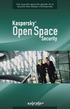 Une nouvelle approche globale de la sécurité des réseaux d entreprises Kaspersky Open Space Security est une suite de produits de sécurité couvrant tous les types de connexion réseau, des appareils mobiles
Une nouvelle approche globale de la sécurité des réseaux d entreprises Kaspersky Open Space Security est une suite de produits de sécurité couvrant tous les types de connexion réseau, des appareils mobiles
Guide d'intégration à ConnectWise
 Guide d'intégration à ConnectWise INTÉGRATION DE CONNECTWISE À BITDEFENDER CONTROL CENTER Guide d'intégration à ConnectWise Intégration de ConnectWise à Bitdefender Control Center Date de publication 2015.05.14
Guide d'intégration à ConnectWise INTÉGRATION DE CONNECTWISE À BITDEFENDER CONTROL CENTER Guide d'intégration à ConnectWise Intégration de ConnectWise à Bitdefender Control Center Date de publication 2015.05.14
